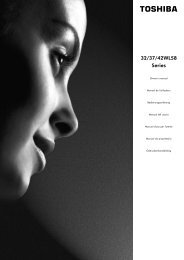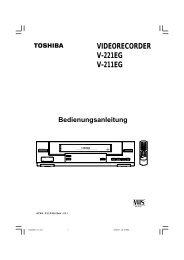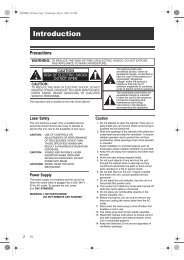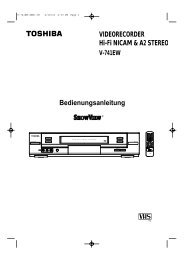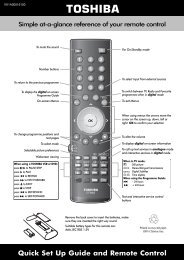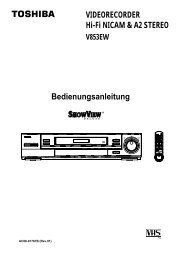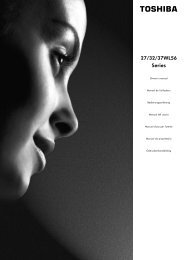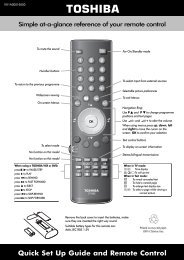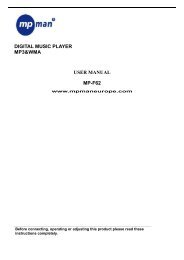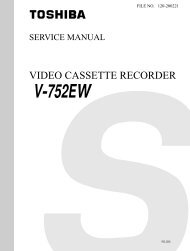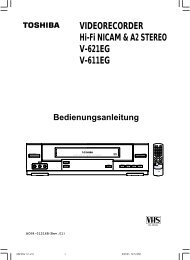Deutsch - Schuss Home Electronic
Deutsch - Schuss Home Electronic
Deutsch - Schuss Home Electronic
Erfolgreiche ePaper selbst erstellen
Machen Sie aus Ihren PDF Publikationen ein blätterbares Flipbook mit unserer einzigartigen Google optimierten e-Paper Software.
HD DVD-Player<br />
BEDIENUNGSANLEITUNG<br />
Einleitung Anschluss Wiedergabe<br />
(grundlegende Bedienung)<br />
Wiedergabe<br />
(erweiterte Funktionen) Sonstiges<br />
Internetverbindungsfunktion
Kapitel11 Einleitung<br />
2<br />
SICHERHEITSVORKEHRUNGEN<br />
WARNUNG: UM FEUERGEFAHR UND DIE GEFAHR EINES ELEKTRISCHEN SCHLAGES ZU VERMEIDEN,<br />
SETZEN SIE DAS GERÄT WEDER REGEN NOCH SONSTIGER FEUCHTIGKEIT AUS. IM<br />
GERÄT STEHEN TEILE UNTER GEFÄHRLICHER HOCHSPANNUNG. ÖFFNEN SIE NIEMALS<br />
DAS GEHÄUSE, UND ÜBERLASSEN SIE WARTUNGSARBEITEN STETS NUR<br />
QUALIFIZIERTEM FACHPERSONAL.<br />
VORSICHT: Dieser HD DVD-Player verwendet ein Lasersystem.<br />
Um einen störungsfreien Betrieb zu gewährleisten, lesen Sie bitte diese Anleitung gut durch<br />
und heben Sie sie zum späteren Nachschlagen auf. Überlassen Sie alle Reparaturarbeiten nur<br />
einer authorisierten Kundendienststelle.<br />
Halten Sie sich beim Bedienen und Betrieb dieses Geräts genau an die Anleitung, da sonst<br />
gefährliche Strahlen austreten können.<br />
Öffnen Sie niemals das Gehäuse, da sonst der Laserstrahl ins Freie gelangen kann.<br />
Wird die Sperrvorrichtung deaktiviert und das Gerät geöffnet, kann der sichtbare oder unsichtbare<br />
Laserstrahl austreten.<br />
DER LASERSTRAHL DARF AUF KEINEN FALL IN IHRE AUGEN GELANGEN.<br />
CLASS 1<br />
LASER PRODUCT
Da das Gerät durch Ziehen des Netzsteckers oder über einen externen Trennschalter vom Netz getrennt wird,<br />
muss die Trenneinrichtung stets gut erreichbar sein.<br />
ACHTUNG: Queste Diese Serviceanleitungen sind nur für qualifiziertes Servicepersonal bestimmt.<br />
Um die Gefahr eines elektrischen Schlags zu reduzieren, führen Sie keine anderen<br />
Servicearbeiten als die in der Bedienungsanleitung beschriebenen aus, wenn Sie dazu<br />
nicht qualifiziert sind.<br />
Tragen Sie unten in die dafür vorgesehenen Spalten die Modell- und Seriennummer, die Sie auf der<br />
Rückseite Ihres Players finden, sein.<br />
Modell-Nr. Serien-Nr.<br />
Heben Sie diese Informationen für später auf.<br />
Position von Typenschild und Warnungsaufkleber<br />
Typenschild und Warnungsaufkleber<br />
befinden sich auf der Geräterückseite.<br />
Die folgenden Informationen betreffen ausschließlich EU-Mitgliedsstaaten:<br />
Die Verwendung des Symbols weist darauf hin, dass dieses Produkt nicht über den<br />
Hausmüll entsorgt werden darf. Indem Sie eine ordnungsgemäße Entsorgung dieses<br />
Produkts sicherstellen, tragen Sie dazu bei, potenzielle negative Auswirkungen auf<br />
Mensch und Umwelt zu vermeiden, die bei einer unsachgemäßen Entsorgung<br />
auftreten könnten. Genauere Informationen zum Recycling dieses Produkts erhalten<br />
Sie bei den kommunalen Behörden, den Entsorgungsdienstleistern für Haushaltsabfälle<br />
oder dem Händler, bei dem Sie das Produkt erworben haben.<br />
3<br />
Einleitung Anschluss Wiedergabe<br />
(grundlegende Bedienung)<br />
Wiedergabe<br />
(erweiterte Funktionen) Internetverbindungsfunktion Sonstiges
Kapitel11 Einleitung<br />
4<br />
WICHTIGE SICHERHEITSHINWEISE<br />
VORSICHT: BEACHTEN SIE ALLE HINWEISE UND ERLÄUTERUNGEN IN DIESER ANLEITUNG UND<br />
AUF DEM GERÄT. HEBEN SIE DIE ANLEITUNG FÜR SPÄTER AUF.<br />
Dieses Gerät ist so konzipiert und wird so produziert, daß keine Gefahr für Personen besteht. Bei unsachgemäßem<br />
Betrieb kann es jedoch zu elektrischer Schlaggefahr und zu Feuergefahr kommen. Beachten Sie bitte die folgenden<br />
Sicherheitsangaben zur Installation, zum Betrieb und zur Wartung, um allen Gefahrensituationen vorzubeugen. Das<br />
Gerät ist ein elektronisches Präzisionsgerät und kann nicht vom Benutzer selbst repariert werden.<br />
ÖFFNEN SIE NIEMALS DAS GEHÄUSE, DA TEILE IM INNEREN UNTER GEFÄHRLICHER HOCHSPANNUNG<br />
STEHEN. ÜBERLASSEN SIE WARTUNGSARBEITEN STETS NUR FACHPERSONAL.<br />
1. Lesen Sie sich diese Bedienungsanleitung<br />
durch.<br />
2. Bewahren Sie diese Bedienungsanleitung auf.<br />
3. Beachten Sie alle Warnhinweise.<br />
4. Folgen Sie den Anweisungen.<br />
5. Benutzen Sie dieses Gerät nicht in der Nähe<br />
von Wasser.<br />
6. Reinigen Sie das Gerät ausschließlich mit<br />
einem trockenen Tuch.<br />
7. Die Ventilationsöffnungen am Gerät dürfen<br />
nicht blockiert werden. Installieren Sie das<br />
Gerät entsprechend der Angaben des<br />
Herstellers.<br />
8. Das Gerät muss von Wärmequellen wie<br />
Heizkörpern, Wärmespeichern, Öfen und<br />
anderen Wärmequellen (einschließlich<br />
Verstärkern) fern gehalten werden.<br />
9. Verlegen Sie das Kabel so, dass keine Gefahr<br />
besteht, dass jemand darauf tritt. Vermeiden<br />
Sie auch, dass das Kabel eingeklemmt wird.<br />
Dies gilt besonders an den Steckern, Steckdosen<br />
und der Stelle, an der das Kabel aus dem<br />
Gerät tritt.<br />
10. Verwenden Sie ausschließlich das vom Hersteller<br />
empfohlene Zubehör.<br />
11. Platzieren Sie keine brennenden Objekte, wie<br />
beispielsweise eine brennende Kerze auf dem<br />
Gerät.<br />
12. Wenn ein Gewitter aufzieht oder das Gerät über<br />
einen längeren Zeitraum nicht verwendet wird,<br />
ziehen Sie den Netzstecker aus der<br />
Netzsteckdose.<br />
13. Überlassen Sie sämtliche Reparaturarbeiten<br />
qualifiziertem Service-Personal. Eine Reparatur<br />
ist erforderlich, wenn dieses Gerät auf<br />
irgendwelche Weise Schaden genommen hat,<br />
z.B. wenn das Netzkabel oder der Stecker<br />
beschädigt ist, Flüssigkeit über dem Gerät<br />
verschüttet wurde, Gegenstände in das Gerät<br />
gefallen sind, das Gerät Regen oder Feuchtigkeit<br />
ausgesetzt wurde, das Gerät nicht ordnungsgemäß<br />
funktioniert oder fallengelassen wurde.
WEITERE SICHERHEITSHINWEISE<br />
14. Schließen Sie nicht zu viele Netzstecker an<br />
derselben Steckdose oder an einem<br />
Verlängerungskabel an, da sonst durch<br />
Überlastung Feuergefahr und<br />
Elektroschlaggefahr besteht.<br />
15. Setzen Sie das Gerät keinem Tropf- oder<br />
Spritzwasser aus und stellen Sie keine mit<br />
Flüssigkeit gefüllten Behälter, wie z. B. Vasen,<br />
auf das Gerät.<br />
16. Immer die Finger vom Disc-Fach fernhalten,<br />
wenn sich dieses schließt. Es besteht sonst<br />
die Gefahr von schweren Verletzungen.<br />
17. Stellen Sie keine Gegenstände auf das Gerät.<br />
18. Stellen Sie das Gerät auf keine Verstärker<br />
oder Geräte, die Hitze produzieren können.<br />
19. Decken Sie die Ventilationsöffnungen des<br />
inneren Kühlgebläses nicht ab.<br />
20. Verwenden Sie niemals eine verkratzte,<br />
deformierte oder reparierte Disc. Solche<br />
Discs können zerbrechen und schwere<br />
Verletzungen sowie eine Fehlfunktion des<br />
Gerätes verursachen.<br />
21. Wenn Rauch oder Geruch aus dem Gerät<br />
entweicht, trennen Sie das Netzkabel sofort<br />
aus der Wandsteckdose. Warten Sie, bis die<br />
Rauchoder Geruchsabgabe stoppt, und<br />
wenden Sie sich zwecks Reparatur an Ihren<br />
Händler. Wenn Sie dies missachten, kann ein<br />
Feuer verursacht werden.<br />
22. Berühren Sie die Anschlusskabel oder das<br />
Gerät nicht während eines Gewitters.<br />
5<br />
Einleitung Anschluss Wiedergabe<br />
(grundlegende Bedienung)<br />
Wiedergabe<br />
(erweiterte Funktionen) Internetverbindungsfunktion Sonstiges
Kapitel11 Einleitung<br />
Hinweise zur Handhabung<br />
6<br />
Zur besonderen Beachtung<br />
7 Ziehen Sie das Netzkabel niemals bei<br />
eingeschaltetem Player aus der Wandsteckdose,<br />
sofern es kein Notfall ist. Anderenfalls kann eine<br />
Fehlfunktion verursacht werden.<br />
7 Beim Transport des Players ist der<br />
Verpackungskarton und das Verpackungsmaterial<br />
sehr praktisch. Verpacken Sie das Gerät wieder<br />
so, wie es werkseitig verpackt war, um maximalen<br />
Schutz zu gewährleisten.<br />
7 Verwenden Sie keine fl üchtigen Flüssigkeiten wie<br />
Insektenspray in der Nähe des Players. Achten Sie<br />
darauf, dass keine Gummi- oder Plastikprodukte<br />
längere Zeit den Player berühren. Sie hinterlassen<br />
auf der Oberfl äche Flecken.<br />
7 Die Deck- und Rückplatten des Players können<br />
bei längerer Verwendung warm werden. Dies<br />
bedeutet keine Fehlfunktion.<br />
Bei Nichtverwendung<br />
7 Bei normaler Nichtverwendung<br />
Stellen Sie sicher, dass die Disc aus dem Player<br />
herausgenommen und die Stromversorgung<br />
ausgeschaltet wird.<br />
7 Bei längerer Nichtverwendung<br />
Trennen Sie den Player von der Wandsteckdose.<br />
(Die Uhr im Player stoppt in diesem Fall. Rufen<br />
Sie danach durch einen Druck auf SETUP das<br />
„SETUP-MENÜ“ auf und stellen Sie die Uhr neu<br />
( Seite 50, 57).)<br />
Hinweise zur Aufstellung<br />
7 Den Player auf einer ebenen Fläche aufstellen.<br />
Nicht auf einer wackeligen oder instabilen<br />
Oberfl äche wie auf einen wackeligen Tisch oder<br />
ein geneigtes Regal aufstellen. Die eingelegte<br />
Disc könnte sich sonst aus der richtigen Position<br />
lösen und Schäden am Player verursachen.<br />
Vor dem Aufstellen des Players sicherstellen,<br />
dass die Oberfl äche das Gewicht des Players<br />
tragen kann. Aus Sicherheitsgründen eine<br />
Aufstellung in hohen Positionen vermeiden, da<br />
ein Fall des Players diesen beschädigen und<br />
Körperverletzungen verursachen könnte.<br />
7 Wenn dieser Player in der Nähe eines Fernsehers,<br />
Radios oder Videorecorders aufgestellt wird,<br />
kann das Wiedergabebild von schlechter Qualität<br />
sein und der Ton kann je nach Zustand und<br />
Aufstellungsort des besagten Players verzerrt<br />
sein. Stellen Sie in solch einem Fall den Player<br />
so weit wie möglich vom Fernseher, Radio oder<br />
Videorecorder entfernt auf.<br />
7 Zur Vermeidung von Schäden am Produkt<br />
darf es nicht an Orten installiert oder gelagert<br />
werden, wo es direktem Sonnenlichteinfall, hoher<br />
Luftfeuchtigkeit, übermäßig viel Staub, Öldünsten<br />
Zigarettenrauch oder Vibrationen ausgesetzt ist.<br />
Hinweise zur Reinigung<br />
Verwenden Sie zur Reinigung ein weiches, trockenes<br />
Tuch.<br />
7 Lösungsmittel wie Verdünner oder Benzin dürfen<br />
nicht verwendet werden, da sie die Oberfl äche<br />
des Players angreifen.<br />
Anmerkung zur Lautstärke<br />
Bei manchen der im Handel erhältlichen HD DVDs<br />
und DVDs ist die Grundlautstärke niedriger als bei<br />
Audio-CDs und anderen Datenträgern. Vergessen<br />
Sie daher nach der Wiedergabe solcher DVDs mit<br />
höherer Lautstärkeeinstellung nicht, die Lautstärke<br />
wieder zu vermindern.<br />
Wiedergabeeinschränkungen<br />
Diese Bedienungsanleitung erläutert die Diese<br />
Bedienungsanleitung erläutert die grundlegende<br />
Bedienung dieses Players. Gewisse HD DVDs<br />
oder DVD-Videos sind so ausgelegt, dass sie nur<br />
eine bestimmte oder eingeschränkte Bedienung<br />
während der Wiedergabe zulassen. Der Player<br />
reagiert bei solchen Discs nicht auf alle gewohnten<br />
Bedienbefehle. Dies sollte nicht als Defekt am Player<br />
ausgelegt werden. Bitte lesen Sie die kompatible<br />
Discs betreffenden Hinweise an späterer Stelle<br />
dieser Einführung sowie die Erläuterungen der DVD-<br />
Wiedergabe und Merkmale weiter hinten in dieser<br />
Anleitung.<br />
Während der Bedienung kann „ “ auf dem<br />
Fernsehbildschirm zu sehen sein. Das Symbol „ “<br />
macht darauf aufmerksam, dass die Bedienung für<br />
den Player oder die Disc nicht zulässig ist.<br />
Anmerkung zu der im Handel angebotenen Software<br />
Wegen der zahllosen denkbaren Probleme, die bei<br />
der Erstellung von HD DVD-, DVD- und CD-Software<br />
und/oder im Fertigungsprozess von HD DVDs, DVDs<br />
und CDs auftreten können, ist Toshiba außer Stande<br />
zu garantieren, dass dieser Player jede Disc mit dem<br />
HD DVD-, DVD- oder CD-Logo einwandfrei abspielt.<br />
Sollten Sie Probleme bei der Wiedergabe einer<br />
HD DVD, DVD oder CD mit diesem Player haben,<br />
wenden Sie sich bitte an den Toshiba-Kundendienst.<br />
Gewisse Unterschiede<br />
Der HD DVD-Player ähnelt mehr einem Computer<br />
als einem konventionellen DVD-Player. Zusätzlich zu<br />
einem Mikroprozessor enthält er ein Betriebssystem,<br />
einen Schreib-/Lesespeicher (RAM) und ein HD<br />
DVD-Laufwerk. Das Betriebssystem umfasst<br />
Software, die beim Einschalten des Geräts und<br />
auch während des Betriebs bei Bedarf in den<br />
RAM-Speicher geladen wird. Dieser Ladevorgang<br />
kann eine gewisse Zeit in Anspruch nehmen. Es<br />
kann daher beim Einschalten des HD DVD-Players<br />
eine Weile dauern, bis das Gerät betriebsbereit ist.<br />
Auch andere Funktionen werden unter Umständen<br />
nicht so schnell ausgeführt wie bei gewohnten<br />
AV-Geräten. Bitte beachten Sie diese Unterschiede<br />
beim Umgang mit Ihrem HD DVD-Player.
Hinweise zum Kondensieren von Feuchtigkeit<br />
Durch kondensierte Feuchtigkeit kann das<br />
Gerät beschädigt werden. Lesen Sie die<br />
folgenden Angaben sorgfältig durch.<br />
Kondensierte Feuchtigkeit entsteht, wenn Sie<br />
z. B. an einem warmen Tag ein kaltes Getränk in<br />
ein Glas gießen. Wassertröpfchen entstehen auf<br />
der Glasaußenseite. Auf die gleiche Weise kann<br />
Feuchtigkeit auf der optischen Abtastlinse im<br />
Innern des Geräts, eines der kritischsten internen<br />
Teile des Geräts, kondensieren.<br />
Beispiele zum Kondensie<br />
von Feuchtigkeit<br />
Optische<br />
Abtastlinse<br />
In folgenden Fällen kann Feuchtigkeit<br />
kondensieren:<br />
7 Wenn das Gerät direkt von einem kalten an einen<br />
warmen Platz gebracht wird.<br />
7 Wenn das Gerät in einem Zimmer betrieben wird,<br />
das gerade zuvor aufgeheizt wurde, oder wo<br />
Kaltluft einer Klimaanlage direkt auf das Gerät<br />
trifft.<br />
7 Wenn das Gerät im Sommer direkt von einem<br />
klimatisierten Zimmer an einen warmen und<br />
feuchten Platz gebracht wird.<br />
7 Wenn das Gerät in einem feuchten Raum<br />
betrieben wird.<br />
Zu<br />
warm!<br />
Verwenden Sie das Gerät nicht, wenn es wie<br />
zuvor beschrieben zu Feuchtigkeitskondensation<br />
kommen kann.<br />
Wenn das Gerät in solch einer Situation betrieben<br />
wird, können die Discs und internen Teile<br />
beschädigt werden. Nehmen Sie die Disc heraus,<br />
schließen Sie das Gerät an einer Wandsteckdose<br />
an, schalten Sie das Gerät ein und belassen<br />
Sie es zwei bis drei Stunden in diesem Zustand.<br />
Nach zwei oder drei Stunden hat sich das<br />
Gerät genügend erwärmt und die Feuchtigkeit<br />
ist verdunstet. Wenn das Gerät an der<br />
Wandsteckdose angeschlossen bleibt, verringert<br />
sich die Gefahr, dass Feuchtigkeit kondensiert.<br />
Warten!<br />
Steckdose<br />
Hinweise zum Copyright<br />
7 Das unberechtigte Aufzeichnen, Verwenden,<br />
Darstellen, Vertreiben oder Überarbeiten von<br />
Fernsehprogrammen, Videobändern, HD DVDs,<br />
DVDs, CDs und anderen urheberrechtlich<br />
geschützten Materialien ist gesetzlich untersagt<br />
und kann zivil- und strafrechtlich verfolgt werden.<br />
7 Dieses Gerät arbeitet mit einer<br />
Kopierschutztechnologie, die durch<br />
Verfahrensanspruch und durch US Patente<br />
sowie als geistiges Eigentum der Macrovision<br />
Corporation und anderer Inhaber geschützt<br />
ist. Die Kopierschutztechnologie darf nur mit<br />
Genehmigung der Macrovision Corporation<br />
verwendet werden, sie darf im Heimbereich und<br />
im nicht öffentlichen Bereich nur mit Genehmigung<br />
der Macrovision Corporation benutzt werden. Ein<br />
außer Kraft setzen des Kopierschutzes und ein<br />
Auseinanderbauen istverboten.<br />
Hergestellt unter Lizenz von Dolby Laboratories.<br />
„Dolby“ und das Doppel-D-Symbol sind<br />
Warenzeichen von Dolby Laboratories.<br />
Hergestellt unter der Lizenz von Digital Theater<br />
Systems, Inc. US-Patente Nr. 5,451,942; 5,956,674;<br />
5,974,380; 5,978,762; 6,226,616; 6,487,535 sowie<br />
andere US-, weltweite und angemeldete Patente.<br />
„DTS“ und „DTS Digital Surround“ sind eingetragene<br />
Warenzeichen von Digital Theater Systems, Inc.<br />
Copyright 1996, 2003 Digital Theater Systems, Inc.<br />
Alle Rechte vorbehalten.<br />
HDMI, das HDMI-Logo und High-Defi nition<br />
Multimedia Interface sind Warenzeichen oder<br />
eingetragene Warenzeichen von HDMI Licensing<br />
LLC.<br />
SHARC ist ein eingetragenes Warenzeichen und<br />
Melody ist ein Warenzeichen von Analog Devices,<br />
Inc.<br />
und sind Warenzeichen von DVD<br />
Format/Logo Licensing Corporation.<br />
Alle anderen Marken- und Produktnamen, auf die<br />
in dieser Bedienungsanleitung verwiesen wird, sind<br />
Warenzeichen und/oder eingetragene Warenzeichen<br />
der jeweiligen Eigentümer.<br />
7<br />
Einleitung Anschluss Wiedergabe<br />
(grundlegende Bedienung)<br />
Wiedergabe<br />
(erweiterte Funktionen) Internetverbindungsfunktion Sonstiges
Kapitel11 Einleitung<br />
Wiedergabe von HD DVD-Videodiscs<br />
HD DVD-Videodiscs sind Datenträger mit hoher<br />
Aufzeichnungsdichte und Speicherkapazität.<br />
7 Der HD DVD-Standard wurde vom DVD-Forum<br />
zugelassen.<br />
7 HD DVD (Single-Layer, einschichtig): 15 GB<br />
HD DVD (Double-Layer, doppelschichtig): 30 GB<br />
maximale Speicherkapazität<br />
Eine einschichtige, einseitige Disc (15 GB) hat<br />
eine Kapazität von etwa 8 Stunden Bildmaterial<br />
mit einer hohen Aufl ösung von 1125 Zeilen, und<br />
etwa 48 Stunden mit der Standardaufl ösung<br />
von 525 Zeilen (je nach der Bitrate des<br />
aufgezeichneten Inhalts).<br />
*1 GB entspricht 1.000.000.000 Byte.<br />
7 HD DVD-Twin-Discs weisen sowohl eine HD DVD-<br />
als auch eine DVD-Schicht auf einer Seite auf. HD<br />
DVD-Combination-Discs weisen auf einer Seite HD<br />
DVD-Material auf, auf der anderen herkömmliches<br />
DVD-Material. Da beide Disc-Typen neu sind,<br />
arbeiten sie mit diesem Player unter Umständen<br />
nicht einwandfrei.<br />
7 Zum Betrachten des hoch aufgelösten Bilds einer<br />
HD DVD benötigen Sie einen HDTV-Fernseher bzw.<br />
-Monitor (720p, 1080i).<br />
7 Schließen Sie das HDTV-Gerät an die<br />
COMPONENT OUTPUT-Buchsen oder die HDMI<br />
OUTPUT-Buchse dieses Players an.<br />
7 Gewisse Discs können nur über die HDMI OUTPUT-<br />
Verbindung mit hoher Aufl ösung wiedergegeben<br />
werden.<br />
Kompatibilität mit mehreren Disc-Typen<br />
7 Wiedergabe vorbespielter, kommerzieller HD<br />
DVD-Videodiscs, DVD-Videos und Audio-CDs<br />
7 Wiedergabe von DVD-RWs (Aufzeichnung im DVD<br />
VR-Modus oder DVD-Videomodus) und DVD-Rs<br />
7 Wiedergabe von CD-RWs und CD-Rs (nur Audio-<br />
CD im Format CD-DA; Wiedergabe von Dateien<br />
im Format MP3 und WMA sowie in anderen Nicht-<br />
CD-DA-Formaten wird nicht unterstützt).<br />
Da HD DVD ein neues Format ist, sind<br />
Kompatibilitätsprobleme mit Discs im neuen und<br />
bisherigen Format möglich. Nicht alle Discs sind<br />
kompatibel. Sollten Kompatibilitätsprobleme<br />
auftreten, wenden Sie sich bitte an den Toshiba-<br />
Kundendienst.<br />
HD DVD-Discs, die einen hoch aufl ösenden Inhalt<br />
mit einer Feldrate von 50 Hz oder einer Rahmenrate<br />
von 25 Hz aufweisen, können mit diesem Player<br />
ohne Firmwareaktualisierung nicht abgespielt<br />
werden. Eine Firmwareaktualisierung ist in Planung<br />
und wird in Kürze verfügbar sein.<br />
Blu-ray Discs können mit diesem Player nicht<br />
abgespielt werden.<br />
8<br />
Wichtigste Merkmale<br />
Funktion für Internetverbindung (LAN-Port)<br />
7 Manche HD DVDs ermöglichen den Zugang zu<br />
speziellen HD DVD-Sites. Wenn eine HD DVD-Site<br />
Inhalte wie Kino-Trailer u. dgl. aufweist, können<br />
Sie die per Internet übermittelten Daten mit<br />
diesem Player betrachten, sofern die Verbindung<br />
ausreichend Bandbreite bietet.<br />
HD-Ausgänge<br />
7 Eine HDMI-Buchse ermöglicht die Ausgabe der<br />
Video- und Audio-Signale über ein einzelnes<br />
Kabel.<br />
7 Komponenten-Videobuchsen.<br />
Kompatibilitätshinweise<br />
7 Informationen zum Thema Kompatibilität fi nden Sie<br />
auf Seite 28.<br />
Systemanforderungen und Beschränkungen<br />
Für High-Defi nition-Videowiedergabe:<br />
7 Ein HD-Monitor (manche Discs erfordern einen<br />
HDCP-konformen Eingang)<br />
7HD DVD mit hochaufl ösendem Inhalt<br />
Für Mehrkanal-Tonwiedergabe mit Dolby ® Digital<br />
Plus und Dolby TrueHD:<br />
7 AV-Receiver mit Audioeingang, der mit HDMI-<br />
Mehrkanal-LPCM kompatibel ist, sowie 5.1-Kanal-<br />
Lautsprecherkonfi guration.<br />
Gewisse Einschränkungen:<br />
Zum Betrachten von hoch aufgelöstem Inhalt<br />
sowie Aufwärtskonvertieren von DVD-Inhalt wird<br />
unter Umständen ein HDCP-konformer Eingang<br />
am Bildwiedergabegerät benötigt. Da es sich<br />
bei HD DVD um ein neues Format handelt,<br />
sind bestimmte Disc-, Digitalanschluss- und<br />
Kompatibilitätsprobleme nicht ausgeschlossen.<br />
Gewisse der bespielbaren Medien werden nicht<br />
unterstützt. Dolby Digital Plus, Dolby TrueHD und<br />
DTS unterstützen bis zu 5.1-Kanal-Wiedergabe.<br />
Die Unterstützung von DTS-HD erstreckt sich nur<br />
auf DTS Core. MP3/WMA-Audiodateien werden<br />
nicht unterstützt. Weitere Informationen fi nden Sie<br />
bei http://www.highdefi nitiondvd.eu/. Änderungen<br />
an Funktionen und Verzögerungen in ihrer<br />
Verfügbarkeitsmachung vorbehalten. Die Firmware<br />
dieses Players kann aktualisiert werden.
Kundendienst<br />
Bitte nehmen Sie Kontakt mit dem Toshiba-<br />
Kundendienst für Ihr Land auf oder besuchen Sie<br />
http://www.highdefi nitiondvd.eu/.<br />
Zubehör<br />
Fernbedienung Batterien<br />
(AAA Mikrozellen) x 2<br />
Composite-Audio/<br />
Video-Kabel<br />
Zubehör<br />
Vergewissern Sie sich, dass das folgende Zubehör im Lieferumfang enthalten ist.<br />
Dieser HD DVD-Player basiert auf dem vom DVD-<br />
Forum angenommenen HD DVD-Format. Das<br />
DVD-Forum hat AACS (Advance Access Content<br />
System) als Inhaltsschutz für das HD DVD-Format<br />
zugelassen, ähnlich dem CSS (Content Scramble<br />
System) für das DVD-Format. Für die Wiedergabe,<br />
Analogsignalausgabe u. dgl. gelten daher gewisse<br />
Einschränkungen bei AACS-geschützten Inhalten.<br />
Bei vorbespielten Medien geben deren Inhalte vor,<br />
ob solche Einschränkungen gelten.<br />
Da Einschränkungen unter Umständen auch nach<br />
der Herstellung dieses Produkts bzw. im Laufe<br />
seiner Nutzung durch AACS eingeführt und/oder<br />
geändert werden, können die Funktionsweise<br />
dieses Produkts sowie die ihm auferlegten<br />
Einschränkungen je nach Kaufzeitpunkt variieren.<br />
Zur Anforderung aktueller Informationen über AACS<br />
und dieses Produkt nehmen Sie bitte Kontakt mit<br />
dem Toshiba-Kundendienst für Ihr Land auf oder<br />
besuchen Sie http://www.highdefi nitiondvd.eu/.<br />
Netzkabel<br />
Verwenden Sie das zu Ihrer<br />
Wandsteckdose<br />
passende Kabel.<br />
Vorsicht<br />
Verwenden Sie dieses Kabel nur für diesen Player.<br />
9<br />
Einleitung Anschluss Wiedergabe<br />
(grundlegende Bedienung)<br />
Wiedergabe<br />
(erweiterte Funktionen) Internetverbindungsfunktion Sonstiges
Kapitel11 Einleitung<br />
Einleitung<br />
Anschluss<br />
Wiedergabe (grundlegende Bedienung)<br />
10<br />
Inhalt<br />
SICHERHEITSVORKEHRUNGEN ........................................................................ 2<br />
WICHTIGE SICHERHEITSHINWEISE .................................................................. 4<br />
Zur besonderen Beachtung ................................................................................ 6<br />
Wichtigste Merkmale ........................................................................................... 8<br />
Zubehör ................................................................................................................ 9<br />
Übersicht über Teile und Bedienelemente ...................................................... 12<br />
7Vorderseite ...............................................................................................................................................12<br />
7Rückseite ..................................................................................................................................................13<br />
7Display .....................................................................................................................................................14<br />
7Fernbedienung .........................................................................................................................................15<br />
Vorbereitung der Fernbedienung ..................................................................... 16<br />
7Einlegen der Batterien ..............................................................................................................................16<br />
7Verwendung der Fernbedienung .............................................................................................................16<br />
7Programmierung zur Bedienung des Fernsehgeräts ...............................................................................17<br />
7Bedienung des Fernsehgeräts mit der Fernbedienung ...........................................................................17<br />
Tipps für den Umgang mit dieser Bedienungsanleitung ............................... 18<br />
7Symbole für Funktionseignung .................................................................................................................18<br />
7Anweisungen und Tastenbedienungen ....................................................................................................18<br />
Anschluss an einen Fernseher ..........................................................................20<br />
Anschluss an ein Audiosystem .........................................................................24<br />
7Über den HDMI-Ausgang ........................................................................................................................24<br />
7Über den optischen digitalen Audioausgang ..........................................................................................24<br />
Disc-Kompatibilität .............................................................................................28<br />
Einschalten des Geräts/Einlegen einer Disc ....................................................30<br />
Abspielen einer Disc ...........................................................................................31<br />
7Stoppen/Anhalten der Wiedergabe ......................................................................................................... 31<br />
7Wiedergabe vom Hauptmenü .................................................................................................................. 32<br />
7Verwendung der Tasten A, B, C und D .................................................................................................... 32<br />
7Wiedergabe vom Menü einer bespielten Disc ......................................................................................... 32<br />
7Auswahl des Tons .................................................................................................................................... 33<br />
7Auswählen des Tons bei einer im DVD VR-Modus bespielten Disc ........................................................ 33<br />
7Auswählen von Untertiteln........................................................................................................................ 34<br />
7Auswahl des Kamerawinkels ................................................................................................................... 34<br />
Wiedergabe mit unterschiedlichen Geschwindigkeiten .................................35<br />
7Lokalisieren durch Eingeben einer Abschnittsnummer ........................................................................... 36<br />
7Lokalisieren durch Eingeben der abgelaufenen Zeit ............................................................................... 36<br />
7Fortsetzung der Wiedergabe ab der Stelle, an der zuletzt gestoppt wurde (Wiedergabe fortsetzen) .... 36
Wiedergabe (erweiterte Funktionen)<br />
Internetverbindungsfunktion<br />
Sonstiges<br />
Wiederholwiedergabe ........................................................................................ 38<br />
EXTENSION-Ports .............................................................................................. 39<br />
Verwenden der Cursorfunktion ........................................................................ 39<br />
Prüfung des gegenwärtigen Zustandes und der Einstellungen .................... 40<br />
Internetverbindung (Überblick) ........................................................................ 42<br />
Internetverbindungsfunktion (Vorbereitung) .................................................. 44<br />
Internetverbindungsfunktion (Bedienung) ...................................................... 47<br />
Anpassung der Funktionseinstellungen ......................................................... 50<br />
7Bild ...........................................................................................................................................................52<br />
7Audio ........................................................................................................................................................53<br />
7Sprache ....................................................................................................................................................54<br />
7Ethernet ....................................................................................................................................................55<br />
7Allgemein .................................................................................................................................................56<br />
7Firmware-Aktualisierung ...........................................................................................................................58<br />
Sprachencode-Liste .......................................................................................... 59<br />
Ausgangston-Konvertierungstabelle ............................................................... 60<br />
Lizenzinformationen zur der im TOSHIBA HD DVD-Player verwendeten Software .. 61<br />
Bevor Sie den Kundendienst kontaktieren ..................................................... 68<br />
Technische Daten .............................................................................................. 69<br />
KUNDENSUPPORTINFORMATIONEN ................................................. Rückseite<br />
11<br />
Einleitung Anschluss Wiedergabe<br />
(grundlegende Bedienung)<br />
Wiedergabe<br />
(erweiterte Funktionen) Internetverbindungsfunktion Sonstiges
Kapitel11 Einleitung<br />
12<br />
Übersicht über Teile und Bedienelemente<br />
Die Pfeile verweisen auf die Seiten mit detaillierten Beschreibungen.<br />
Vorderseite<br />
1<br />
ON/STANDBY-Taste / ON/STANDBY-Anzeige<br />
Seite 30<br />
Mit dieser Taste schalten Sie das Gerät ein<br />
oder versetzen es wieder in den Standby-<br />
Betriebszustand.<br />
Fernbedienungssensor Seite 16<br />
Bedienfelddisplay Seite 14<br />
EXTENSION-Ports Seite 39<br />
(PLAY)-Taste Seite 31<br />
Zum Starten der Wiedergabe.<br />
(STOP)-Taste Seite 31<br />
Zum Stoppen der Wiedergabe.<br />
(PAUSE)-Taste Seite 31<br />
Zum vorübergehenden Anhalten der<br />
Wiedergabe.<br />
11 10 9 8 7 6 5 4<br />
* Die obige Abbildung stellt das Gerät mit geöffneter Abdeckung dar.<br />
Hinweis<br />
Stellen Sie keine schweren Gegenstände auf die geöffnete Abdeckung, da dies den Player beschädigen könnte.<br />
2<br />
(SKIP)-Taste Seite 35<br />
Sprung zum nächsten Kapitel bzw. zur<br />
nächsten Track.<br />
(SKIP)-Taste Seite 35<br />
Sprung zum vorangehenden Kapitel bzw. zur<br />
vorangehenden Track.<br />
OPEN/CLOSE-Taste Seite 30<br />
Zum Öffnen/Schließen der Disc-Schublade.<br />
Disc-Schublade Seite 30<br />
Zieht die aufgelegte Disc in das Laufwerk.<br />
3
Rückseite<br />
1 2 3 4<br />
5<br />
6<br />
8 7<br />
LAN-Port Seite 44<br />
Für den Anschluss an ein Netzwerk mit<br />
Breitband-Dauerverbindung.<br />
DIGITAL AUDIO OUTPUT BITSTREAM/PCM<br />
OPTICAL-Buchse Seite 24<br />
Hier werden digitale Audiosignale<br />
ausgegeben.<br />
Verbinden Sie diese Buchse mit dem digitalen<br />
Audioeingang eines Verstärkers mit digitalem<br />
Audiodecoder.<br />
Setzen Sie den Stecker des optionalen<br />
Digitalkabels beim Anschluss fest in die<br />
Buchse ein.<br />
COMPONENT OUTPUT-Buchsen<br />
Seite 22<br />
Zur Ausgabe der Videosignale an ein<br />
Fernsehgerät oder einen Monitor.<br />
Verwenden Sie diese Buchsen für den<br />
Anschluss an ein Fernsehgerät oder einen<br />
Monitor mit Komponenten-Videobuchsen.<br />
HDMI OUTPUT-Buchse Seite 21<br />
Zur Ausgabe der Video-/Audiosignale an ein<br />
Fernsehgerät, einen Monitor oder einen AV-<br />
Verstärker.<br />
Verwenden Sie diese Buchsen für den<br />
Anschluss an ein Fernsehgerät, einen Monitor<br />
oder einen AV-Verstärker mit HDMI-Eingang.<br />
Ventilator<br />
Die Ventilationsschlitze dürfen nicht zugedeckt<br />
oder anderweitig blockiert werden.<br />
AC IN-Stecksockel Seite 21, 22<br />
Schließen Sie hier das mitgelieferte Netzkabel<br />
an.<br />
VIDEO OUTPUT-Buchsen (VIDEO, S-VIDEO)<br />
Seite 22<br />
Zur Ausgabe der Videosignale an ein<br />
Fernsehgerät oder einen Verstärker.<br />
ANALOG AUDIO OUTPUT-Buchsen<br />
Seite 22<br />
Zur Ausgabe der Audiosignale an ein<br />
Fernsehgerät oder einen AV-Verstärker.<br />
13<br />
Einleitung Anschluss Wiedergabe<br />
(grundlegende Bedienung)<br />
Wiedergabe<br />
(erweiterte Funktionen) Internetverbindungsfunktion Sonstiges
Kapitel11 Einleitung<br />
14<br />
Übersicht über Teile und Bedienelemente (Fortsetzung)<br />
Display<br />
1 2 3 4 5 6 7 8 9 10 11 12 13<br />
14 15<br />
17<br />
Statusanzeige<br />
: Wiedergabe<br />
II : Pause<br />
: Schnellwiedergabe vorwärts<br />
: Schnellwiedergabe rückwärts<br />
Disc-Anzeige<br />
HD DVD : Leuchtet beim Einlegen einer HD<br />
DVD auf.<br />
DVD : Leuchtet beim Einlegen einer DVD<br />
auf.<br />
TITLE-Anzeige<br />
Leuchtet bei Anzeige der Titelnummer.<br />
ADV-Anzeige (Advanced)<br />
Leuchtet bei der Wiedergabe von erweitertem<br />
Inhalt.<br />
CHP-Anzeige (Chapter)<br />
Leuchtet bei Anzeige der Kapitelnummer.<br />
CD-Anzeige<br />
Leuchtet beim Einlegen einer CD auf.<br />
TRK-Anzeige (Track)<br />
Leuchtet bei Anzeige der Tracknummer.<br />
Tonformatanzeige<br />
: Leuchtet bei Wiedergabe von Dolby<br />
Digital-Ton.<br />
: Leuchtet bei Wiedergabe von DTS-Ton.<br />
HDMI-Anzeige<br />
Leuchtet, wenn eine bei verifi zierte HDMI-<br />
Verbindung zwischen dem Player und einem<br />
anderen Gerät vorliegt.<br />
Umschalten zwischen Displayanzeigen<br />
TOTAL-Anzeige<br />
Leuchtet, wenn die Gesamtspielzeit der Disc<br />
angezeigt wird.<br />
REMAIN-Anzeige<br />
Leuchtet, wenn eine Restspielzeit angezeigt<br />
wird.<br />
2ch-Anzeige<br />
Leuchtet bei Ausgabe von 2-Kanal (L/R)-Ton.<br />
MULTI-Anzeige<br />
Leuchtet bei Ausgabe von 5.1-Kanal-Ton<br />
Wiederholwiedergabeanzeige<br />
Leuchtet bei Wiedergabe mit<br />
Wiederholfunktion.<br />
Kamerawinkel-Anzeige<br />
Leuchtet bei der Wiedergabe von Szenen,<br />
die aus mehreren Kamerawinkeln<br />
aufgenommen wurde.<br />
16 Mehrfachdisplay<br />
Hier wird die Gesamtspielzeit der Disc, die<br />
verstrichene Spielzeit, die Restspielzeit, die<br />
Titelnummer, die Kapitelnummer oder eine<br />
Meldung u. dgl. angezeigt.<br />
Videoausgabeformat-Anzeige<br />
Zeigt das gegenwärtig gewählte<br />
Videoausgabeformat an.<br />
480 : 480 Interlace, 576 Interlace<br />
480 : 480 Progressive, 576 Progressive<br />
720 : 720 Progressive<br />
1080 : 1080 Interlace<br />
Bei jeder Betätigung der DISPLAY-Taste an der Fernbedienung ändert sich der Anzeigeninhalt des Displays.<br />
Je nach Disc-Status ist diese Umschaltung jedoch unter Umständen nicht möglich.<br />
Ändern der Displayhelligkeit<br />
Mit der DIMMER-Taste an der Fernbedienung können Sie die Helligkeit des Display ändern.<br />
Normal Abgedunkelt Aus<br />
16<br />
Diese Einstellung wird beim Ausschalten des Geräts zurückgesetzt.
Kapitel11 Einleitung<br />
Bereiten Sie die Fernbedienung vor, damit Sie mit ihr den Player und das Fernsehgerät bedienen können.<br />
Einlegen der Batterien<br />
1<br />
2<br />
3<br />
Hinweise<br />
Die Fernbedienung nicht fallenlasen oder starken Stößen aussetzen.<br />
Die Fernbedienung nicht an Orten mit sehr hohen Temperaturen oder hoher Luftfeuchtigkeit liegenlassen.<br />
Die Fernbedienung nicht naß werden lassen.<br />
Nehmen Sie die Fernbedienung nicht auseinander.<br />
Geben Sie verbrauchte Batterien zur vorschriftsmäßigen Entsorgung bei einer Annahmestelle ab.<br />
Bei der Entsorgung von Batterie steht die Umwelt an erster Stelle.<br />
Entsorgen Sie Batterien stets in Übereinstimmung mit den gültigen Gesetzen und Vorschriften.<br />
Wenn die Fernbedienung nicht mehr einwandfrei arbeitet bzw. die Reichweite abnimmt, wechseln Sie die beiden Batterien<br />
aus.<br />
Wenn die Batterien in der Fernbedienung durch frische ersetzt werden müssen, wechseln Sie immer beide Batterien aus.<br />
Legen Sie niemals gleichzeitig Batterien unterschiedlichen Typs oder eine frische und eine alte Batterie ein.<br />
Verwenden Sie unbedingt R03-Batterien (Mikrozellen).<br />
Nehmen Sie die Batterien aus der Fernbedienung, wenn sie verbraucht sind oder die Fernbedienung voraussichtlich längere<br />
Zeit nicht gebraucht wird. Hierdurch verhindern Sie ein mögliches Auslaufen von Batteriesäure im Batteriefach.<br />
Vorsicht<br />
Batterien niemals ins Feuer werfen!<br />
16<br />
Vorbereitung der Fernbedienung<br />
Öffnen Sie die Abdeckung.<br />
Legen Sie die Batterien ein.<br />
7 Legen Sie zwei Mikrozellen (R03-Batterien)<br />
ein.<br />
7 Beachten Sie die Polaritätsmarkierung (+/–)<br />
im Batteriefach.<br />
Schließen Sie die Abdeckung.<br />
Verwendung der Fernbedienung<br />
Richten Sie die Fernbedienung auf den<br />
Fernbedienungssensor, und drücken Sie dann die<br />
Taste an der Fernbedienung.<br />
Fernbedienungssensor<br />
Innerhalb von etwa 7 m<br />
Abstand : Etwa 7 m von der<br />
Vorderseite des<br />
Fernbedienungssensors<br />
Winkelbereich<br />
: Eine Steuerung ist in<br />
einem Winkelbereich<br />
von 30° senkrecht zum<br />
Fernbedienungssensor<br />
möglich.
Programmierung zur Bedienung des Fernsehgeräts Bedienung des Fernsehgeräts mit der Fernbedienung<br />
1<br />
2<br />
Während gedrückt<br />
gehalten wird, drücken Sie<br />
die Zifferntasten, um einen<br />
entsprechenden Markencode<br />
(siehe untenstehende Tabelle)<br />
Ihres Fernsehers einzugeben.<br />
z.B. Eingabe von 2581<br />
Gedrückt<br />
halten.<br />
•Einige Marken haben mehrere Codes.<br />
Versuchen Sie einen nach den anderen, bis<br />
die Fernbedienung Ihren Fernseher steuern<br />
kann.<br />
Lassen Sie wieder los.<br />
Der Markencode ist gespeichert.<br />
Hinweis<br />
Wenn die Batterien der Fernbedienung ausgetauscht<br />
werden, müssen Sie den Markencode für Ihren Fernseher<br />
neu eingeben.<br />
Markencode-Tabelle<br />
Richten Sie die Fernbedienung nach Eingabe des<br />
richtigen Codes zur Bedienung auf Ihr Fernsehgerät.<br />
Die folgenden Tasten sind für die Bedienung des<br />
Fernsehgeräts vorgesehen.<br />
TV :<br />
Um den Fernseher<br />
ein-und auszuschalten<br />
TV/DVD :<br />
Um den Videoeingang<br />
zu ändern<br />
TV MUTE :<br />
Zum Stummschalten<br />
des Fernsehtons.<br />
TV CH :<br />
Um den Fernsehkanal<br />
auszuwählen<br />
TV VOL. :<br />
Um die Lautstärke zu<br />
regulieren<br />
Hinweise<br />
Bei manchen Fernsehgeräten verändert sich die Lautstärke<br />
beim Drücken der Lautstärketaste um mehrere Stufen.<br />
Auch bei korrekter Programmierung der Fernbedienung<br />
können unter Umständen nicht alle Funktionen des<br />
Fernsehgeräts gesteuert werden.<br />
Sollte dies der Fall sein, müssen Sie zum Bedienen<br />
der betreffenden Funktionen die Fernbedienung des<br />
Fernsehgeräts verwenden.<br />
Markenname Markencode Markenname<br />
Markencode<br />
Toshiba 2581 2601 3281 3491 3771 4291<br />
4301 4311 4321 4671<br />
Aiwa 3241<br />
Akai 2671<br />
Bang & Olufsen 2621<br />
Beko 2941 3331 4471<br />
Blaupunkt 2711 2801<br />
Brionvega 2621<br />
Bush 2541 2681 2691 2751 2781 2851<br />
2861 2881 3291 4261 4481<br />
Crown 2541 2871 2921<br />
Daewoo 2541 2881 3221 3271<br />
Decca 2611<br />
Ferguson 2761 2841 3351<br />
Finlux 2601 2611 2621<br />
Fisher 2671 2981<br />
Funai 2731 2781<br />
GEC 2591 2611<br />
Goodmans 2611 2691 2861 2881 3221 3841<br />
Granada 2611 2671<br />
Grundig 2601 2701 3151 3441 4491<br />
Hinari 2541 2681 2691 2901<br />
Hitachi 2591 3301 3471 3501 3511 3701<br />
3671 4501<br />
Inno Hit 2611<br />
JVC 2861 3361 3591 4511<br />
LG Goldstar 2491<br />
Loewe 2621 2771 2961 3311<br />
Luxor 2701<br />
Marantz 2991<br />
Matsui 2541 2581 2611 2651 2671 2691<br />
2781 2851 2861 3151<br />
Metz 2621<br />
(Fortsetzung folgt)<br />
17<br />
Einleitung Anschluss Wiedergabe<br />
(grundlegende Bedienung)<br />
Wiedergabe<br />
(erweiterte Funktionen) Internetverbindungsfunktion Sonstiges
Kapitel11 Einleitung<br />
Die folgenden Symbole kennzeichnen im Verlauf<br />
der Anleitung, für welche Disc-Typen bestimmte<br />
Merkmale und/oder Funktionen geeignet sind.<br />
(Informationen zur Disc-Kompatibilität fi nden Sie auf<br />
Seite 28.)<br />
18<br />
Vorbereitung für die Fernbedienung (Fortsetzung)<br />
Markenname Markencode<br />
Markenname Markencode<br />
Mitsubishi 2621 2701 2961 3371 4521<br />
National 2701<br />
Orion 2691 2781 2851 3381<br />
Panasonic 2701 2711 2741 3001 3251 3531<br />
3551 3761 3911 3951<br />
Philco 2621<br />
Philips 2561 2571 2591 2621 2811 2821<br />
2881 2991 3461 3581 3731 3881<br />
3981 4531 4541 4551<br />
Pioneer 2761 3481 3681 3921 3931 3941<br />
Saba 2621 2761 2841 3321<br />
Saisho 2541 2651 2691 2731<br />
Samsung 2541 2631 2731 2991 3161 3231<br />
3521 3541 3711 3721 3901 3961<br />
4271 4561<br />
Sanyo 2611 2671 3391<br />
Schneider 2571 2681 2811 2861 3991 4571<br />
4581 4591 4601 4611<br />
SEG 2731 3051<br />
Seleco 2661 2721<br />
Sharp 2641 3401 3611 3631 3781 3791<br />
3801 3811 3821 3831 3971<br />
Singer 2621<br />
Sinudyne 2551 2621 2651 2691 3011 3051<br />
Sony 2551 2951 3621 3641 3651 3871<br />
3891 4281 4621<br />
Tatung 2611<br />
Technics 2711 3001<br />
Telefunken 2841 3421<br />
Tensai 2681 2781<br />
Thomson 6641 2701 2761 2831 3431 3601<br />
4631 4641 4651 4661<br />
Thorn 2581 2611 2951 2961 3221<br />
Universum 2731<br />
Zanussi 2661<br />
Tipps für den Umgang mit dieser Bedienungsanleitung<br />
Symbole für Funktionseignung<br />
Symbol Disc Symbol Disc<br />
HD DVD<br />
HD DVD-<br />
Videodisc<br />
DVD-Video DVD-Videodisc<br />
DVD-RW DVD-RW<br />
DVD-R DVD-R<br />
CD Audio-CD<br />
CD-RW<br />
(CD-DA)<br />
CD-R<br />
(CD-DA)<br />
CD-RW<br />
(CD-DA-Format)<br />
CD-R<br />
(CD-DA-Format)<br />
Anweisungen und Tastenbedienungen<br />
Die meisten Anweisungen basieren auf<br />
Fernbedienung, sofern nicht anders angegeben. Sie<br />
können zur Bedienung auch die funktionsgleiche<br />
Taste am Gerät betätigen. Gewisse Funktionen lassen<br />
sich jedoch nur per Fernbedienung steuern.
2 Anschluss<br />
Schließen Sie den Player an Ihre AV-Anlage an.<br />
Anschluss an einen Fernseher<br />
Anschluss an ein Audiosystem<br />
Einleitung Anschluss Wiedergabe<br />
(grundlegende Bedienung)<br />
Wiedergabe<br />
(erweiterte Funktionen) Internetverbindungsfunktion<br />
Sonstiges
Kapitel2 2 Anschluss<br />
20<br />
Schritt1<br />
Anschluss an einen Fernseher<br />
Prüfen Sie, welchen Videoeingang das Fernsehgerät bietet.<br />
Für die Bildwiedergabe im Format 480p, 576p, 720p oder 1080i verbinden Sie den Player über die HDMI<br />
OUTPUT-Buchse oder die COMPONENT OUTPUT-Buchsen mit dem Fernsehgerät. Gewisse Discs erfordern<br />
die Verbindung über die HDMI OUTPUT-Buchse, damit das Bild mit hoher Aufl ösung dargestellt werden<br />
kann.<br />
Eingang am Fernsehgerät High-Definition-Video Seite<br />
Wird empfohlen*<br />
HDMI-Eingang<br />
HDMI INPUT<br />
Komponenten-<br />
Videoeingang<br />
S-VIDEO-Buchse oder<br />
Video-Buchse (gelb)<br />
Darstellbar. 21<br />
Darstellbar.<br />
(Manche Discs werden<br />
jedoch abwärts konvertiert<br />
oder erfordern eine<br />
HDMI-Verbindung.)<br />
Wird abwärts konvertiert.<br />
(Manche Discs erfordern jedoch<br />
eine HDMI-Verbindung.)<br />
*Warum wird die HDMI-Verbindung empfohlen?<br />
HD DVD- und DVD-Videodisc-Creators können wahlweise Kopierschutzinformation in ihre Discs einarbeiten, die<br />
eine Ausgabe von bestimmten Standard- oder High-Defi nition-Videosignalen (720p oder 1080i bzw. 480i/576i oder<br />
480p/576p aufwärts konvertiert) über die COMPONENT OUTPUT-Buchsen sperrt. Sollte die abzuspielende Disc<br />
solche Information enthalten, müssen Sie zur Wiedergabe der Disc in einem High-Defi nition-Format die HDMI<br />
OUTPUT-Buchse verwenden, während die COMPONENT OUTPUT-Buchsen, sofern aktiviert, Videosignale nur mit<br />
der Aufl ösung 480i/576i oder 480p/576p ausgeben.<br />
Vorsichtshinweise zum Anschluss<br />
Schließen Sie den Player nur über das mit ihm gelieferte Netzkabel an das Stromnetz an.<br />
Verwenden Sie das mitgelieferte Netzkabel nicht für andere Geräte.<br />
Hinweise zur Anschluss<br />
Wenn Sie den Player an Ihr Fernsehgerät anschließen, achten Sie darauf, die Stecker beider Geräte aus der<br />
Steckdose zu ziehen, bevor Sie jegliche Anschlüsse vornehmen.<br />
Schließen Sie den Player direkt an das Fernsehgerät an. Wenn Sie ihn an einen Videorecorder, eine<br />
Fernseher-Videorecorder-Kombination, einen Videoselektor oder einen AV-Verstärker anschließen, können wegen<br />
des Kopierschutzes Bildverzerrungen auftreten.<br />
22<br />
22
Kapitel2 2 Anschluss<br />
Schritt2<br />
Über den HDMI-Eingang<br />
Schließen Sie den Player an das Fernsehgerät an.<br />
HDMI ist die Abkürzung von High Defi nition Multimedia Interface (Multimedia-Schnittstelle für hohe<br />
Bildaufl ösung). Mit HDMI werden digitale Audiodaten und unkomprimierte digitale Videodaten über ein<br />
einzelnes Kabel übertragen. Daher entfallen separate Kabelverbindungen für Video- und Audiosignale<br />
zwischen den beiden Geräten.<br />
HDMI INPUT<br />
Abhängig vom angeschlossenen<br />
Gerät, z. B. Fernsehgerät oder<br />
Projektor, erzeugt dieses<br />
möglicherweise keinen Ton. In<br />
diesem Fall setzen Sie „Digitaler<br />
HDMI-Ausgang“ ( Seite 53) auf „PCM“.<br />
Sollte noch immer kein Ton zu hören sein,<br />
verwenden Sie den analogen Audioausgang.<br />
An HDMI OUTPUT<br />
HDMI-Kabel (nicht mitgeliefert)<br />
Zum Abschluss das<br />
mitgelieferte Netzkabel an<br />
eine Steckdose anschließen.<br />
HDMI, das HDMI-Logo und High-Defi nition Multimedia Interface<br />
sind Warenzeichen oder eingetragene Warenzeichen von HDMI<br />
Licensing LLC.<br />
Dieser Player unterstützt die gleichzeitige Ausgabe von Videosignalen am HDMI- und Komponenten-Videoport. Bei<br />
manchen Discs wird jedoch möglicherweise die Ausgabe über den Komponenten-Videoport beschränkt, wenn hoch<br />
aufgelöster Inhalt betrachtet oder DVD-Inhalt aufwärts konvertiert wird.<br />
Die Aufl ösung am HDMI-Ausgang ist dieselbe wie die am Komponenten-Videoausgang. Da der HDMI-Ausgang<br />
sein Signal automatisch an die maximale Aufl ösung des Bildschirms anpasst, ändert sich bei gleichzeitiger<br />
Beschaltung des HDMI- und Komponenten-Videoausgangs auch die Aufl ösung des Komponentenausgangs,<br />
wenn der HDMI-Ausgang eine automatische Anpassung vornimmt.<br />
Machen Sie nach dem Anschluss auf Seite 23 weiter.<br />
Hinweise<br />
Weitere Informationen zum Thema HDMI-Verbindung fi nden Sie in der Bedienungsanleitung des anzuschließenden<br />
Fernsehgeräts.<br />
Sollte die HDMI-Verbindung nicht verifi zierbar sein, erscheint eine Fehlermeldung auf dem Bedienfelddisplay. In diesem Fall<br />
stöpseln Sie das HDMI-Kabel aus und schließen es wieder an oder schalten die über HDMI verbundenen Geräte aus und<br />
wieder ein.<br />
HDMI übermittelt nur digitale Signale; DVI analog wird nicht unterstützt.<br />
HDMI ist eine sich stetig weiterentwickelnde Technologie, weshalb die Möglichkeit besteht, dass manche Geräte nicht<br />
einwandfrei mit diesem Player arbeiten.<br />
Damit Sie Dolby Digital Plus voll genießen können, sollten Sie Ihren HD DVD-Player über einen Eingang mit dem AV-Receiver<br />
verbinden, der HDMI-Audio unterstützt. Wenn Ihr AV-Receiver einen solchen Eingang bietet, verbinden Sie ihn mit dem<br />
HD DVD-Player und konfi gurieren den Receiver so, dass Tonsignale vom HDMI-Eingang (und nicht vom SPDIF-Koaxialoder<br />
optischen Eingang) verarbeitet werden. Sollte Ihr AV-Receiver keinen HDMI-Eingang aufweisen, aber DTS decodieren<br />
können, ist die nächstbeste Wahl der SPDIF-Eingang (koaxial oder optisch) am Receiver. Diese Verbindung bietet zwar<br />
nicht die Bandbreite, die zur Übertragung des vollen, hochwertigen Dolby-Digital-Plus-Signals benötigt wird, unterstützt<br />
jedoch DTS, die gegenwärtig übliche Codiermethode mit der höchsten Bandbreite, die über SPDIF arbeitet. Falls der AV-<br />
Receiver DTS nicht unterstützt, können Sie den Player auf PCM-Ausgabe einstellen, um Zweikanal-Digitalsound zu hören. Bei<br />
einem Receiver, der weder einen HDMI-Eingang noch einen optischen Digitaleingang bietet, verwenden Sie die Zweikanal-<br />
Analogausgänge.<br />
Wenn Sie den Player über den optischen SPDIF-Ausgang oder die analogen Ausgänge mit dem Audiosystem verbunden<br />
haben und „Digitaler HDMI-Ausgang“ ( Seite 53) auf „Auto“ oder „PCM“ gesetzt ist, wird der Lautstärkepegel an diesen<br />
Buchsen bei der Wiedergabe einer Mehrkanal-Disc gedämpft. Zum Wiederherstellen der korrekten Tonlautstärke setzen Sie<br />
„Digitaler HDMI-Ausgang“ auf „Downmixed-PCM“.<br />
21<br />
Einleitung Anschluss Wiedergabe<br />
(grundlegende Bedienung)<br />
Wiedergabe<br />
(erweiterte Funktionen) Internetverbindungsfunktion Sonstiges
Kapitel2 2 Anschluss<br />
Anschluss an einen Fernseher (Fortsetzung)<br />
Über den Komponenten-Videoeingang<br />
22<br />
An COMPONENT OUTPUT<br />
Für Tonwiedergabe über den<br />
optischen Digitalausgang<br />
verbinden Sie diese Buchse<br />
über ein optisches Kabel mit<br />
dem optischen Audioeingang<br />
eines Geräts, das DTS-<br />
Bitstream oder PCM-Audio<br />
verarbeiten kann.<br />
Für Tonwiedergabe über den<br />
analogen Audioausgang<br />
verbinden Sie diese Buchsen<br />
über das Audiokabel mit den<br />
Audioeingangsbuchsen Ihres<br />
Fernsehgeräts.<br />
Für Digitalsound richten Sie<br />
sich nach den Anweisungen<br />
unter „Anschluss an ein<br />
Audiosystem“ ( Seite 24).<br />
Audio/Video-Kabel (mitgeliefert)<br />
Composite-Videokabel<br />
(nicht mitgeliefert)<br />
Für Tonwiedergabe über den analogen Audioausgang<br />
verbinden Sie diese Buchsen über das Audiokabel mit<br />
den Audioeingangsbuchsen Ihres Fernsehgeräts. Für<br />
Digitalsound richten Sie sich nach den Anweisungen<br />
unter „Anschluss an ein Audiosystem“ ( Seite 24).<br />
Eine der Buchsen beschalten.<br />
An VIDEO An S-VIDEO<br />
S-VIDEO-Kabel (nicht mitgeliefert)<br />
Zum Abschluss das<br />
mitgelieferte Netzkabel an<br />
eine Steckdose anschließen.<br />
Dieser Player unterstützt die gleichzeitige Ausgabe von Videosignalen am HDMI- und Komponenten-Videoport. Bei manchen<br />
Discs wird jedoch möglicherweise die Ausgabe über den Komponenten-Videoport beschränkt, wenn hoch aufgelöster Inhalt<br />
betrachtet oder DVD-Inhalt aufwärts konvertiert wird.<br />
Die Aufl ösung am HDMI-Ausgang ist dieselbe wie die am Komponenten-Videoausgang. Da der HDMI-Ausgang sein<br />
Signal automatisch an die maximale Aufl ösung des Bildschirms anpasst, ändert sich bei gleichzeitiger Beschaltung<br />
des HDMI- und Komponenten-Videoausgangs auch die Aufl ösung des Komponentenausgangs, wenn der HDMI-<br />
Ausgang eine automatische Anpassung vornimmt.<br />
Über den S-VIDEO-Eingang oder VIDEO-Eingang (gelb)<br />
*<br />
* Für Tonwiedergabe über den<br />
optischen Digitalausgang<br />
verbinden Sie diese Buchse<br />
über ein optisches Kabel mit<br />
dem optischen Audioeingang<br />
eines Geräts, das DTS-<br />
Bitstream oder PCM-Audio<br />
verarbeiten kann.<br />
Machen Sie nach dem Anschluss auf Seite 23 weiter.<br />
Zum Abschluss das<br />
mitgelieferte Netzkabel an<br />
eine Steckdose anschließen.<br />
Nur 480i/576i-Ausgabe und unabhängig von den<br />
Auflösungseinstellungen sowie der Beschaltung der<br />
anderen Ausgangsbuchse.<br />
Machen Sie nach dem Anschluss auf Seite 23 weiter.
Kapitel2 2 Anschluss<br />
1<br />
2<br />
3<br />
4<br />
5<br />
6<br />
7<br />
8<br />
Schritt3 Konfi gurieren Sie die Einstellungen für Ihren Bildschirm.<br />
Einstellen der Video-Ausgabeaufl ösung des Players<br />
Schalten Sie das Fernsehgerät ein und wählen Sie den Eingang, an<br />
dem der Player angeschlossen ist.<br />
Schalten Sie den Player durch einen Druck auf ON/STANDBY ein<br />
( Seite 30).<br />
Drücken Sie SETUP, um das „SETUP MENU“ („SETUP-MENÜ“)<br />
einzublenden, sofern dieses noch nicht angezeigt wird.<br />
SETUP MENU<br />
Picture<br />
Audio<br />
Language<br />
Ethernet<br />
General<br />
TV Shape<br />
Picture Mode<br />
Resolution Setting<br />
PAL/Auto<br />
Drücken Sie / zur Auswahl von „Bild“ („Picture“) und drücken<br />
Sie dann OK.<br />
Drücken Sie / zur Auswahl von „Ausgabeeinstellung“<br />
(„Resolution Setting“) und drücken Sie dann OK.<br />
Drücken Sie / zur Auswahl der zu Ihrem Fernsehgerät<br />
passenden Aufl ösung gemäß der folgenden Tabelle.<br />
HDMI-Eingang<br />
HDMI INPUT<br />
Wählen Sie die Auflösung.<br />
z.B. bis 480i/576i<br />
bis 480p/576p<br />
bis 720p<br />
bis 1080i<br />
ON/STANDBY<br />
ON/STANDBY<br />
/<br />
OK<br />
SETUP<br />
Eingang des Fernsehgeräts „Ausgabeeinstellung“ („Resolution Setting“)<br />
Komponenten-<br />
Videoeingang<br />
S-VIDEO-Eingang oder<br />
VIDEO-Eingang (gelb)<br />
Wählen Sie die von Ihrem Fernsehgerät unterstützte<br />
Auflösung.<br />
bis 480i/576i bis 480i/576i bis 480i/576i bis 480i/576i<br />
bis 480p/576p bis 480p/576p bis 480p/576p bis 480p/576p<br />
bis 720p bis 720p bis 720p bis 720p<br />
bis 1080i bis 1080i bis 1080i bis 1080i<br />
Einstellung nicht erforderlich.<br />
Sie werden unter Umständen feststellen, dass Sie das beste Bild erhalten, wenn Sie die Ausgabeaufl ösung des<br />
Players so weit wie möglich an die native Aufl ösung des Bildschirms anpassen (z.B. 720p für 720p bzw. 1080i für<br />
1080i oder 1080p).<br />
Drücken Sie OK.<br />
Sie können für das<br />
Bildschirmmenü auch eine<br />
andere Sprache wählen.<br />
Seite 52, 53, 57.<br />
Drücken Sie SETUP, um das „SETUP-MENÜ“ („SETUP MENU“) wieder auszublenden.<br />
23<br />
Einleitung Anschluss Wiedergabe<br />
(grundlegende Bedienung)<br />
Wiedergabe<br />
(erweiterte Funktionen) Internetverbindungsfunktion Sonstiges
Kapitel2 2 Anschluss<br />
Sie gelangen in den vollen Genuss von Dolby Digital Plus bzw. Dolby TrueHD, wenn Sie den HDMI-Ausgang<br />
des Players mit dem HDMI-Eingang eines kompatiblen AV-Receivers verbinden. Über eine optische Digitalverbindung<br />
mit einem Receiver, der Dolby Digital und DTS decodiert, können Sie den Ton von Dolby Digital<br />
Plus und Dolby TrueHD abwärts konvertieren und Signale im Format Dolby Digital bzw. DTS wiedergeben.<br />
Über den HDMI-Ausgang<br />
VORSICHT<br />
Wenn Sie einen AV-Decoder (über den HDMI OUTPUT-Anschluss) anschließen, der weder Dolby Digital oder DTS<br />
dekodieren kann, achten Sie darauf, den „Digitaler HDMI-Ausgang“ ( Seite 53) auf „PCM“ oder „Downmixed-<br />
PCM“ einzustellen. Andernfalls kann es durch hohe Lautstärken zu Gehörschäden oder Schäden an den<br />
Lautsprechern kommen.<br />
VORSICHT<br />
Wenn Sie einen AV-Decoder (über den DIGITAL AUDIO OUTPUT BITSTREAM/PCM-Anschluss) anschließen, der<br />
weder Dolby Digital, noch DTS oder MPEG dekodieren kann, achten Sie darauf, den „Digitaler SPDIF-Ausgang“<br />
( Seite 53) auf „PCM“ einzustellen. Andernfalls kann es durch hohe Lautstärken zu Gehörschäden oder<br />
Schäden an den Lautsprechern kommen.<br />
24<br />
HDMI-kompatibles Gerät<br />
Unter Umständen ist eine<br />
Anpassung der<br />
HDMI-Tonlautstärke an die<br />
Audiofähigkit des AV-Verstärkers<br />
erforderlich. Stellen Sie in diesem<br />
Fall „Digitaler HDMI-Ausgang“<br />
( Seite 53) auf „PCM“.<br />
Anschluss an ein Audiosystem<br />
Stellen Sie die Verbindungen wie folgt her und stellen Sie „Digitaler HDMI-Ausgang“ ( Seite 53)<br />
entsprechend ein.<br />
HDMI input<br />
AV-Verstärker<br />
HDMI-Kabel<br />
(nicht mitgeliefert)<br />
Über den optischen digitalen Audioausgang<br />
Digital input<br />
Optical<br />
HDMI output HDMI input<br />
AV-Verstärker<br />
Optisches Digitalkabel<br />
(nicht mitgeliefert)<br />
HDMI-Kabel<br />
(nicht mitgeliefert)<br />
Stellen Sie die Verbindungen wie folgt her und stellen Sie „Digitaler SPDIF-Ausgang“ ( Seite 53)<br />
entsprechend ein.
Hinweise zur Audiofähigkeit<br />
Die Audiofähigkeit von Dolby Digital Plus und DTS-HD (nur DTS Core) ist auf 5.1-Kanäle beschränkt.<br />
DTS-HD-Verarbeitung nur für DTS Core. Das volle DTS-HD wird nicht unterstützt.<br />
Dolby-Features hergestellt unter Lizenz von Dolby Laboratories. „Dolby“ und das Doppel-D-Symbol sind Warenzeichen von Dolby<br />
Laboratories.<br />
DTS-Features hergestellt unter der Lizenz von Digital Theater Systems, Inc. US-Patente Nr. 5,451,942; 5,956,674; 5,974,380; 5,978,762;<br />
6,226,616; 6,487,535 sowie andere US-, weltweite und angemeldete Patente. „DTS“ und „DTS Digital Surround“ sind eingetragene<br />
Warenzeichen von Digital Theater Systems, Inc.<br />
Copyright 1996, 2003 Digital Theater Systems, Inc. Alle Rechte vorbehalten.<br />
25<br />
Einleitung Anschluss Wiedergabe<br />
(grundlegende Bedienung)<br />
Wiedergabe<br />
(erweiterte Funktionen) Internetverbindungsfunktion Sonstiges
3 Wiedergabe<br />
Disc-Kompatibilität<br />
Einschalten des Geräts/Einlegen einer Disc<br />
Abspielen einer Disc<br />
(grundlegende Bedienung)<br />
Abspielen Ihrer Lieblingsdiscs.<br />
Wiedergabe mit unterschiedlichen Geschwindigkeiten<br />
Einleitung Anschluss Wiedergabe<br />
(grundlegende Bedienung)<br />
Wiedergabe<br />
(erweiterte Funktionen) Sonstiges<br />
Internetverbindungsfunktion
Kapitel3 3 Wiedergabe (grundlegende Bedienung)<br />
Vorbespielte Discs<br />
28<br />
Disc Spezifi kation<br />
HD DVD-<br />
12cm (4<br />
Videodisc<br />
3 /4 ")<br />
DVD-Videodisc 12cm (43 /4 ")/<br />
8cm (31 /4 ")<br />
Regionsnummer<br />
2 oder ALL<br />
Audio-CD 12cm (4 3 /4 ")/<br />
8cm (3 1 /4 ")<br />
Disc Spezifi kation<br />
DVD-RW<br />
Außer Ver. 1.0<br />
DVD-R<br />
DVD-R für DL<br />
Disc-Kompatibilität<br />
Aufzeichnung im DVD VR-Modus<br />
(CPRM-kompatible Discs werden nicht<br />
unterstützt.)<br />
Aufzeichnung im DVD Video-Modus<br />
Nur fi nalisierte Discs.<br />
Aufzeichnung im DVD VR-Modus<br />
(CPRM-kompatible Discs werden nicht<br />
unterstützt.)<br />
Aufzeichnung im DVD Video-Modus<br />
4,7 GB für allgemeine Zwecke<br />
Nur fi nalisierte Discs.<br />
Die Regionsnummer dieses DVD-Players ist 2. Wenn die<br />
auf einer DVD-Videodisc aufgedruckte Regionsnummer,<br />
die einem spezifi schen Abspielbereich zugeordnet ist,<br />
nicht 2 oder ��� entspricht, oder wenn die Disc so<br />
codiert ist, dass Wiedergabe nur in anderen Gebieten<br />
als in Region 2 möglich ist, ist die Wiedergabe auf<br />
diesem Player nicht möglich.<br />
Bespielbare Discs, die Sie mit diesem Player abspielen können<br />
Disc Spezifi kation<br />
CD-RW<br />
CD-R<br />
CD-DA-Format (Audio-CD)<br />
Nur fi nalisierte Discs.<br />
CD-DA-Format (Audio-CD)<br />
Nur fi nalisierte Discs.<br />
Hinweise<br />
Da es sich bei HD DVD um ein neues Format handelt, sind Kompatibilitätsprobleme mit Discs neuer und bestehender<br />
Formate nicht ausgeschlossen. Nicht alle Discs sind kompatibel. Sollten Kompatibilitätsprobleme auftreten, wenden Sie sich<br />
bitte an den Toshiba-Kundendienst. Mehr Informationen zur Disc-Kompatibilität fi nden Sie auf Seite 8.<br />
Dieser Player kann nur Bilder des PAL/NTSC-Farbsystems wiedergeben.<br />
Nicht dem Standard entsprechende Discs können auch dann nicht abgespielt werden, wenn Sie eine der oben angeführten<br />
Kennzeichnungen tragen.<br />
Es können nur die oben angeführten Disc-Typen abgespielt werden. Je nach Disc-Status lassen sich unter Umständen auch<br />
einige der obengenannten Discs nicht wiedergeben.<br />
Die Audioformate MP3 und WMA werden nicht unterstützt..<br />
Blu-ray Discs können mit diesem Player nicht abgespielt werden.<br />
und sind Warenzeichen von DVD Format/Logo Licensing Corporation.
Hinweise zur Kompatibilität Über die Handhabung von Discs<br />
7 HD DVD ist ein neues Format, und<br />
Kompatibilitätsprobleme mit gewissen Discs<br />
und digitalen Verbindungen sowie auch in<br />
anderer Hinsicht sind daher möglich. Sollten<br />
Kompatibilitätsprobleme auftreten, wenden Sie<br />
sich bitte an den Toshiba-Kundendienst.<br />
HD DVD-Discs, die einen hoch aufl ösenden<br />
Inhalt mit einer Feldrate von 50 Hz oder einer<br />
Rahmenrate von 25 Hz aufweisen, können mit<br />
diesem Player ohne Firmwareaktualisierung nicht<br />
abgespielt werden. Eine Firmwareaktualisierung<br />
ist in Planung und wird in Kürze verfügbar sein.<br />
7Zur Betrachung von High-Defi nition-Inhalt sowie<br />
auch zur Aufwärtskonvertierung von Standard-<br />
DVD-Inhalt benötigt Ihr Bilddarstellungsgerät unter<br />
Umständen einen HDMI-konformen Eingang oder<br />
einen HDCP-konformen DVI-Eingang.<br />
7Manche HD DVDs und DVDs beschränken unter<br />
Umständen die Nutzung von Bedienkommandos<br />
und Funktionen.<br />
7Dolby Digital Plus, Dolby TrueHD und DTS-HD (nur<br />
DTS Core) beschränkt auf 5.1 Kanäle.<br />
7DTS-HD-Verarbeitung nur für DTS Core. Das volle<br />
DTS-HD wird nicht unterstützt.<br />
7Manche DVD-R/DVD-RW- und CD-R/CD-RW-<br />
Discs sind aufgrund der Konstruktion des<br />
Laserabtasters bzw. der Disc unter Umständen<br />
nicht kompatibel.<br />
7CD-R/CD-RW-Discs müssen für CD-Audio-<br />
Wiedergabe mit dem CD-DA-Verfahren bespielt<br />
werden.<br />
7Die mitgelieferte Fernbedienung kann<br />
möglicherweise nicht alle Funktionen Ihres<br />
Fernsehgeräts oder Monitors steuern, so dass<br />
Sie ggf. auf die ursprüngliche Fernbedienung<br />
zurückgreifen müssen.<br />
7Gewisse Funktionen werden erst zu einem<br />
späteren Zeitpunkt verfügbar ein.<br />
7Dieses Produkt ist mit einem Speicher<br />
ausgestattet, in dem die Disc betreffende<br />
Information einschließlich heruntergeladener<br />
Online-Inhalt festgehalten wird. Die verwendete<br />
Disc gibt dabei vor, wie lange diese Information<br />
gespeichert bleibt.<br />
Hinweis<br />
Die Firmware in diesem Player kann aktualisiert werden.<br />
Einzelheiten fi nden Sie auf Seite 58.<br />
Berühren Sie nicht die<br />
Wiedergabeseite der Disc.<br />
Ja Nein<br />
Fingerabdrücke und Straub auf der Disc können<br />
das Bild und/oder den Ton beeinträchtigen oder die<br />
Wiedergabe unmöglich machen. Wischen Sie die<br />
Disc von der Mitte nach außen mit einem weichen<br />
Tuch ab. Halten Sie die Disc sauber.<br />
Ja<br />
Wiedergabeseite<br />
Über die Reinigung von Discs<br />
Kleben Sie kein Papier<br />
oder Klebeband auf die<br />
Discs.<br />
Nein<br />
Benutzen Sie keinerlei Lösungsmittel wie Verdünner,<br />
Benzin, handelsübliche Reiniger oder Antistatikspray<br />
für Schallplatten. Damit könnte die Disk beschädigt<br />
werden.<br />
Lesen Sie auch die Anweisungen auf der Disc bzw.<br />
ihrer Hülle.<br />
Über die Disc-Aufbewahrung<br />
Bewahren Sie Discs nicht an einem Platz, an dem<br />
sie direkter Sonnenbestrahlung ausgesetzt sind,<br />
oder in der Nähe von Heizqellen auf.<br />
Bewahren Sie Discs nicht an Plätzen, an denen<br />
sie Feuchtigkeit und Staub ausgesetzt werden<br />
können, wie in einem Bad oder in der Nähe eines<br />
Luftbefeuchters auf.<br />
Lagern Sie die Discs vertikal in einer Hülle. Stapeln<br />
oder die Platzierung von Objekten auf Discs<br />
außerhalb deren Hülle könnte die Disc verbiegen.<br />
Lesen Sie auch die Anweisungen auf der Disc bzw.<br />
ihrer Hülle.<br />
29<br />
Einleitung Anschluss Wiedergabe<br />
(grundlegende Bedienung)<br />
Wiedergabe<br />
(erweiterte Funktionen) Internetverbindungsfunktion Sonstiges
Kapitel3 3 Wiedergabe (grundlegende Bedienung)<br />
1 1 Drücken Sie ON/STANDBY.<br />
Drücken Sie (Frontplatte)<br />
1<br />
2<br />
30<br />
Einschalten des Geräts/Einlegen einer Disc<br />
Einschalten des Geräts Ausschalten des Geräts<br />
oder (Fernbedienung).<br />
ON/STANDBY-Anzeige<br />
ON/STANDBY-Taste<br />
ON/STANDBY-Taste<br />
Beim Einschalten des Geräts wechselt die Farbe<br />
der ON/STANDBY-Anzeige an der Frontplatte<br />
von Rot (Standby) auf Blau (Betrieb).<br />
Es kann eine Weile vergehen, bis das System<br />
hochgefahren ist (und eine Disc geladen<br />
werden kann; siehe folgenden Vorgang).<br />
Hinweis<br />
Beim erstmaligen Einschalten des Geräts wird der<br />
Einstellungsbildschirm eingeblendet. Blättern Sie bitte<br />
zu<br />
Seite 50 weiter und wählen Sie dort „General“<br />
(„Allgemein“) > „Clock Set“ („Uhr einstellen“).<br />
Sehen Sie nach, ob Datum und Uhrzeit korrekt eingestellt<br />
sind, und korrigieren ggf. Sie die Einstellungen.<br />
Drücken Sie danach SETUP, um das Bildschirmmenü<br />
auszublenden.<br />
Laden einer Disc<br />
Drücken Sie (Frontplatte)<br />
oder (Fernbedienung).<br />
Die Disc-Schublade fährt aus.<br />
Legen Sie die Disc mit der<br />
Wiedergabeseite nach unter in<br />
die Mulde der Disc-Schublade.<br />
Bei doppelseitigen<br />
Discs muss das<br />
Etikett für die<br />
abzuspielende Seite<br />
nach oben weisen.<br />
Drücken Sie nach dem Aufl egen der Disc<br />
erneut OPEN/CLOSE.<br />
Das Gerät wird ausgeschaltet und die ON/<br />
STANDBY-Anzeige an der Frontplatte leuchtet<br />
nun wieder rot (Standby).<br />
Hinweis<br />
Wenn der Player etwa 15 Minuten oder länger einfriert<br />
und auf keine Tastenbetätigen reagiert, kann das 10sekündige<br />
Gedrückthalten der ON/STANDBY-Taste auf<br />
dem Bedienfeld das Gerät ausschalten. Dies ist jedoch nur<br />
eine Notfallmaßnahme, die den Player beschädigen kann.<br />
Vermeiden Sie die zufällige Anwendung dieser Maßnahme.<br />
Hinweise<br />
Benutzen Sie zum Öffnen und Schließen der Disc-<br />
Schublade die Taste auf dem Bedienfeld oder auf der<br />
Fernbedienung. Drücken Sie nicht gegen die Disc-<br />
Schublade und halten Sie sie nicht fest, während sie<br />
sichbewegt. Dies könnte zu einer Fehlfunktion des Players<br />
führen.<br />
Legen Sie keine nicht abspielbare Disc oder irgendwelche<br />
anderen Objekte als eine abspielbare Disc ein.<br />
Führen Sie keinen Druck nach unten auf die Disc-<br />
Schublade aus. Dies könnte zu einer Fehlfunktion des<br />
Players führen.<br />
Falls die Disc-Schublade während des Schließens stoppt,<br />
wird sie durch das mechanische Schutzsystem dieses<br />
Players geöffnet. Zwingen Sie sie nicht zum Schließen.<br />
Dies könnte eine Fehlfunktion verursachen.<br />
Wenn sich die Schublade nicht öffnet, schalten Sie den<br />
Player aus und drücken Sie die OPEN/CLOSE-Taste auf<br />
dem Bedienfeld. Dadurch könnte der Player einschalten<br />
und die Disc-Schublade öffnen. Wenn sie immer noch nicht<br />
öffnet, Sollte sich die Schublade noch immer nicht öffnen,<br />
wenden Sie sich an Ihren TOSHIBA-Kundendienst.
Kapitel3 3 Wiedergabe (grundlegende Bedienung)<br />
32<br />
Abspielen einer Disc (Fortsetzung)<br />
Wiedergabe vom Hauptmenü Wiedergabe vom Menü einer bespielten Disc<br />
HD DVD DVD-Video DVD-RW DVD-R<br />
Manche Discs warten mit einem Hauptmenü auf, in<br />
dem Sie den Aufbau des Inhalts sehen oder eine<br />
Szene auswählen können.<br />
1<br />
2<br />
3<br />
Hinweise<br />
Die Anleitungen oben beschreiben die grundsätzlichen<br />
Vorgehensweisen, die sich abhängig vom Inhalt der Disc<br />
unterscheiden können. Wenn auf dem Fernsehbildschirm<br />
andere Anleitungen erscheinen, folgen Sie diesen.<br />
Wenn Sie das Hauptmenü während der Wiedergabe<br />
anzeigen lassen und die TOP MENU-Taste ohne einen<br />
Titel auszuwählen nochmals drücken, könnte der Player<br />
ab dem Punkt die Wiedergabe fortsetzen, an dem Sie<br />
zuvor die TOP MENU-Taste drückten. (Dies ist von der<br />
gegenwärtigen Disc abhängig.)<br />
Diese Methode zur Auswahl eines Titels ist nur auf Discs<br />
verfügbar, die ein Hauptmenü enthalten.<br />
Anleitungshinweise von Discs könnten sich auf die<br />
TITLE-Taste zur Anzeige des Hauptmenüs beziehen.<br />
Bei manchen Discs muss zum Einblenden des<br />
Hauptmenüs anstelle der TOP MENU-Taste die<br />
MENU-Taste gedrückt werden.<br />
HD DVD<br />
Drücken Sie .<br />
Das Hauptmenü wird eingeblendet.<br />
Drücken Sie zur Auswahl des<br />
gewünschten Titels / / / .<br />
Drücken Sie .<br />
Wenn dem Titel im<br />
Hauptmenü ein Nummer<br />
zugeordnet ist, dann können<br />
Sie den spezifi schen Titel<br />
direkt lokalisieren, indem<br />
Sie mit den Zifferntasten die<br />
zugeordnete Nummer<br />
eingeben.<br />
Die Wiedergabe beginnt an Kapitel 1 des<br />
gewählten Titels.<br />
Verwendung der Tasten A, B, C und D<br />
Drücken Sie diese Tasten bei der Wiedergabe einer<br />
HD DVD in Übereinstimmung mit den Anweisungen im<br />
Videobild. Die Funktionen der Tasten variieren je nach<br />
Disc-Inhalt.<br />
Auf eigenen Geräten wie DVD-Recordern bespielte<br />
Discs können Menüs aufweisen, in denen gewünschte<br />
Elemente auf einfache Weise auswählen kann.<br />
1<br />
2<br />
3<br />
Drücken Sie .<br />
Der auf der Disc aufgezeichnete Inhalt wird<br />
angezeigt.<br />
Drücken Sie / / / , um<br />
das gewünschte Element<br />
auszuwählen.<br />
Drücken Sie .<br />
Die Wiedergabe des gewählten Elements<br />
beginnt.<br />
Hinweise<br />
Disc-Menüs können je nach Disc oder Aufnahmegerät<br />
unterschiedlich aussehen. Bei manchen Discs kann das<br />
Menü auch fehlen.<br />
Im Modus DVD VR bespielte Discs führen den Inhalt nicht<br />
in Form von Minibildern (Thumbnails) auf, sondern als<br />
Liste. Wählen Sie ein Element aus der Liste und drücken<br />
Sie die OK-Taste.
Start<br />
Auswahl des Tons<br />
HD DVD DVD-Video DVD-RW DVD-R<br />
Bei mehrsprachig vertonten Discs können Sie die Sprache wählen, in der das<br />
Programm wiedergegeben werden soll.<br />
1<br />
2<br />
Good<br />
morning!<br />
Bonjour!<br />
¡Buenos<br />
días!<br />
Drücken Sie während der Wiedergabe auf .<br />
Bei manchen HD DVD-Videodiscs wird<br />
dieses Fenster möglicherweise nicht<br />
eingeblendet.<br />
Drücken Sie , während die<br />
Audioeinstellungen auf dem Bildschirm<br />
angezeigt werden.<br />
Auswählen des Tons bei einer im DVD VR-Modus bespielten Disc<br />
DVD-RW DVD-R (DVD VR-Modus)<br />
Wenn Sie eine Disc abspielen, die im DVD VR-Modus bespielt wurde, wählen<br />
Sie den gewünschten Ton wie nachfolgend beschrieben.<br />
1<br />
2<br />
z.B.<br />
Audio:<br />
ENG<br />
Sprachencode-Liste ( Seite 59)<br />
Drücken Sie während der Wiedergabe auf .<br />
Die aktuellen Audioeinstellungen werden angezeigt.<br />
Anstelle des Namens der Sprache erscheint der Sprachcode.<br />
Beachten Sie die Sprachenliste und die Abkürzungen.<br />
( Seite 59)<br />
Drücken Sie , während die<br />
Audioeinstellungen auf dem Bildschirm<br />
angezeigt werden.<br />
Der Ton ändert sich bei jeder Tastenbetätigung.<br />
z.B.<br />
Inhalte mit Stereoton<br />
1<br />
Hinweise<br />
Manche Discs ermöglichen Ihnen die Änderung der Audioauswahlen nur über das<br />
Disc-Menü. Wenn dies der Fall ist, dann drücken Sie die MENU-Taste und wählen<br />
Sie die geeignete Sprache im Disc-Menü aus.<br />
Wenn Sie den Player einschalten oder eine Disc austauschen, schaltet der Player<br />
auf seine Standardeinstellungen zurück. ( Seite 54). Es wird dann der von der<br />
Disc vorgegebene Ton wiedergegeben.<br />
Linker Kanal und rechter Kanal<br />
Linker Kanal<br />
Rechter Kanal<br />
33<br />
Einleitung Anschluss Wiedergabe<br />
(grundlegende Bedienung)<br />
Wiedergabe<br />
(erweiterte Funktionen) Internetverbindungsfunktion Sonstiges
Kapitel3 3 Wiedergabe (grundlegende Bedienung)<br />
34<br />
Abspielen einer Disc (Fortsetzung)<br />
Auswählen von Untertiteln<br />
HD DVD DVD-Video<br />
Sie können Untertitel auf dem Bildschirm<br />
anzeigen und eine Untertitelsprache aus<br />
den auf der Disc enthaltenen Sprachen<br />
auswählen.<br />
1<br />
Auswahl des Kamerawinkels<br />
HD DVD DVD-Video<br />
Good evening! Bonsoir! ¡Buenas tardes!<br />
Drücken Sie während der Wiedergabe auf .<br />
Die aktuellen Untertiteleinstellungen werden angezeigt.<br />
z.B.<br />
Bei manchen HD DVD-Videodiscs wird dieses<br />
Start<br />
Start<br />
Untertitel: ENG 1<br />
Fenster möglicherweise nicht eingeblendet.<br />
Sprachencode-Liste ( Seite 59)<br />
Bei jeder Betätigung von / wird zwischen „Ein“ und „Aus“<br />
gewechselt. Zum Einblenden von Untertiteln wählen Sie „Ein“.<br />
2<br />
Drücken Sie , während die<br />
Untertiteleinstellung auf dem Bildschirm<br />
angezeigt wird.<br />
Untertitelsprachen, die bei dieser Einstellung nicht angeboten<br />
werden, sind auch nicht auf der Disc enthalten.<br />
Hinweise<br />
Manche Discs sind so eingestellt, dass Sie automatisch Untertitel anzeigen.<br />
Abhängig von der Szene könnten Untertitel nicht sofort erscheinen, nachdem Sie die<br />
Untertitelfunktion einschalten.<br />
Manche Discs ermöglichen Ihnen die Änderung und das Ein- und Ausschalten der<br />
Untertitel nur mit Hilfe des Disc-Menüs.<br />
Wenn Sie den Player einschalten oder die Disc wechseln, ruft der Player die<br />
anfängliche Standardeinstellung wieder auf ( Seite 54). Es werden die jeweils auf<br />
der Disc aufgezeichneten Untertitel angeboten.<br />
Bei manchen Szenen erfolgt der Wechsel zur neuen Untertitelsprache nach der<br />
Auswahl nicht sofort.<br />
Falls die Szene aus mehreren Kamerawinkeln aufgenommen wurde, können<br />
Sie leicht den Kamerawinkel der Szene ändern, die Sie ansehen.<br />
1<br />
2<br />
Drücken Sie , während die Winkelnummer<br />
auf dem Fernsehbildschirm angezeigt wird.<br />
Während eine Szene abgespielt<br />
wird, die aus mehreren Winkeln<br />
aufgenommen wurde, erscheint auf<br />
dem Fernsehbildschirm und auf dem<br />
Bedienfeld das Winkelsymbol. Drücken<br />
Sie die ANGLE-Taste, während das<br />
Winkelsymbol angezeigt ist.<br />
Angle 1 / 6<br />
Anzahl der Winkel im<br />
aktuellen Titel<br />
Winkelnummer<br />
Kamerawinkel-Symbol<br />
Bei manchen HD DVD-Videodiscs wird<br />
dieses Fenster möglicherweise nicht<br />
eingeblendet.<br />
Drücken Sie, während die Winkelnummer<br />
angezeigt wird, wiederholt , um eine<br />
andere Winkelnummer auszuwählen.<br />
Hinweise<br />
Sie können den Kamerawinkel auch bei einer Standbildwiedergabe ändern. Der<br />
Kamerawinkel wechselt auf die neue Einstellung, wenn Sie die normale Wiedergabe<br />
fortsetzen.<br />
Wenn Sie unmittelbar nachdem Sie den Kamerawinkel änderten, die Bildwiedergabe<br />
unterbrechen, könnte bei der Fortsetzung der Wiedergabe der neue Kamerawinkel<br />
nicht angezeigt werden.
4 Wiedergabe<br />
(erweiterte Funktionen)<br />
Wiederholwiedergabe<br />
EXTENSION-Ports<br />
Wiedergabevariationen und andere Funktionen.<br />
Verwenden der Cursorfunktion<br />
Prüfung des gegenwärtigen Zustandes und der Einstellungen<br />
Einleitung Anschluss Wiedergabe<br />
(grundlegende Bedienung)<br />
Wiedergabe<br />
(erweiterte Funktionen) Sonstiges<br />
Internetverbindungsfunktion
Kapitel4 4 Wiedergabe (erweiterte Funktionen)<br />
DVD-R CD<br />
CD-R<br />
(CD-DA)<br />
38<br />
DVD-Video DVD-RW<br />
Start<br />
CD-RW<br />
(CD-DA)<br />
Wiederholwiedergabe<br />
Sie können einen gewünschten Abschnitt wiederholt abspielen lassen.<br />
1<br />
2<br />
3<br />
Drücken Sie .<br />
Die Wiederholfunktionen werden aufgelistet.<br />
Drücken Sie / , um die gewünschte<br />
Wiederholfunktion zu wählen.<br />
(Die in der Liste angebotenen Optionen hängen von der Kategorie oder dem<br />
Status der Disc ab.)<br />
z.B.<br />
Wiederholen<br />
Alle wiederholen<br />
Titel wiederholen<br />
Kapitel wiederholen<br />
A-B wiederholen<br />
Abbrechen<br />
Drücken Sie .<br />
Die Wiederholwiedergabe beginnt.<br />
Alle wiederholen:<br />
Zum wiederholten Abspielen der gesamten Disc.<br />
(Steht bei Discs, die im DVD VR-Modus bespielt<br />
wurden, nicht zur Verfügung.)<br />
Titel wiederholen:<br />
Zum wiederholten Abspielen eines Titels.<br />
Kapitel wiederholen:<br />
Zum wiederholten Abspielen eines Kapitels.<br />
Track wiederholen:<br />
Zum wiederholten Abspielen eines Tracks.<br />
Disc wiederholen:<br />
Zum wiederholten Abspielen der gesamten Disc.<br />
A-B wiederholen:<br />
Zum wiederholten Abspielen eines beliebigen<br />
Abschnitts.<br />
Treffen Sie Ihre Auswahl und drücken Sie OK.<br />
Folgen Sie dann Anweisungen 1) und 2) und<br />
lassen Sie Schritt 3 aus.<br />
A B Wiederholen Punkt A<br />
1) Drücken Sie, während die obige Anzeige zu<br />
sehen ist, am Anfangspunkt des wiederholt<br />
abzuspielenden Abschnitts OK.<br />
Es wird nun „Punkt B“ angezeigt.<br />
A B Wiederholen Punkt B<br />
2) Drücken Sie am Endpunkt des Abschnitts<br />
wieder OK.<br />
Der Player kehrt nun zu Punkt A zurück und gibt den<br />
Abschnitt zwischen A und B wiederholt wieder.<br />
Hinweise<br />
Bei manchen Discs ist eine Wiederholwiedergabe nicht möglich.<br />
Sie können die Wiederholwiedergabe durch einen Druck auf beenden.
Kapitel4 4 Wiedergabe (erweiterte Funktionen)<br />
EXTENSION-Ports<br />
HD DVD<br />
Die EXTENSION-Buchsen sind für<br />
in Planung befi ndliche zusätzliche<br />
Steuerfunktionen vorgesehen.<br />
EXTENSION-Ports<br />
Verwenden der Cursorfunktion<br />
HD DVD<br />
1<br />
2<br />
Start<br />
Drücken Sie , während eine<br />
Disc abgespielt wird, die eine<br />
Cursornutzung unterstützt.<br />
Bewegen Sie den Cursor mit<br />
den acht Richtungstasten.<br />
Beispiel: Spiel-/Zeichensoftware<br />
Im Handel werden unter<br />
Umständen in Zukunft<br />
auch HD DVD-Discs<br />
angeboten, die Spiel- und<br />
Zeichensoftware enthalten.<br />
Bei solchen Discs können<br />
Sie für gewisse Software<br />
die Cursorfunktion nutzen.<br />
Setzen Sie den Cursor auf ein Ziel im Spiel<br />
bzw. ein Auswahlelement in einer anderen<br />
Software. Genauere Angaben zur tatsächlichen<br />
Bedienung fi nden Sie in den Anweisungen zur<br />
Disc.<br />
39<br />
Einleitung Anschluss Wiedergabe<br />
(grundlegende Bedienung)<br />
Wiedergabe<br />
(erweiterte Funktionen) Internetverbindungsfunktion Sonstiges
Kapitel4 4 Wiedergabe (erweiterte Funktionen)<br />
HD DVD DVD-Video DVD-RW<br />
DVD-R CD<br />
CD-R<br />
(CD-DA)<br />
40<br />
Prüfung des gegenwärtigen Zustandes und der Einstellungen<br />
CD-RW<br />
(CD-DA)<br />
Sie können sich vom Betriebszustand und den Einstellungsdetails<br />
überzeugen.<br />
1<br />
Drücken Sie .<br />
Die folgende Bildschirmanzeige erscheint.<br />
(Die tatsächliche Anzeige unterscheidet sich abhängig von der Disc.)<br />
Start HD DVD DVD-Video DVD-RW DVD-R<br />
z.B.<br />
*Die Untertitel-Einstellung wird durch einen Sprachencode identifi ziert<br />
( Seite 59).<br />
z.B.<br />
CD<br />
CD-RW<br />
(CD-DA)<br />
CD-PLAYER<br />
Titel 002 00:19:13<br />
Kapitel 0003 00:00:28<br />
Video-Codec: MPEG4AVC<br />
Audio: Englisch<br />
Untertitel: Keine<br />
Winkel: 1/1<br />
Video-Ausgang: 1080i<br />
Audio-Ausgang: Digitaler Bitstream<br />
Kapitelnummer<br />
Titelnummer<br />
CD-R<br />
(CD-DA)<br />
Tracknummer<br />
TRACK 002 00:03:12 / 00:05:16<br />
Abgelaufene Zeit eines Titels<br />
Abgelaufene Zeit eines Kapitels<br />
Video-Codec<br />
Sprache<br />
Untertitel<br />
Winkelnummer<br />
Auflösung<br />
Audioausgabe<br />
Abgelaufene Zeit des Tracks<br />
Restzeit des Tracks
5 Internetverbindungsfunktion<br />
Nutzung spezieller Inhalte über ein Netzwerk mit<br />
Breitband-Dauerverbindung.<br />
Internetverbindung (Überblick)<br />
Internetverbindungsfunktion (Vorbereitung)<br />
Internetverbindungsfunktion (Bedienung)<br />
Einleitung Anschluss Wiedergabe<br />
(grundlegende Bedienung)<br />
Wiedergabe<br />
(erweiterte Funktionen) Sonstiges<br />
Internetverbindungsfunktion
Kapitel5 5 Internetverbindungsfunktion<br />
Sie können die Firmware des Players über diese Internetverbindung aktualisieren. Mehr dazu fi nden Sie auf<br />
Seite 58.<br />
Wenn Sie den Player über eine Breitband-Dauerverbindung mit dem Internet verbinden, können Sie auf<br />
spezielle Sites und Dienste zugreifen, die künftig unter Umständen auf manchen HD DVDs angeboten<br />
werden. Wenn eine solche Site Inhalte wie beispielsweise Links zu Kino-Trailern bietet, können Sie diese<br />
über das Internet mit dem Player wiedergeben und betrachten.<br />
Ein Anschluss an einen Computer ist für die Nutzung dieser Funktion nicht erforderlich.<br />
Breitbanddienst<br />
Vor Gebrauch<br />
Breitband-Dauerverbindung mit dem Internet.<br />
Hinweis<br />
Die obige Anforderung kann sich ohne Vorankündigung<br />
ändern. Beachten Sie bitte auch, dass nicht für volle<br />
Funktionalität garantiert werden kann.<br />
42<br />
Internetverbindung (Überblick)<br />
Internetverbindung<br />
Breitbandmodem<br />
Player<br />
HD DVD<br />
Spezielle Disc<br />
z.B.<br />
Fernsehgerät<br />
Spezielle<br />
HD DVD-Site<br />
Kino-Trailer<br />
Bevor Sie diese Funktion nutzen, lesen Sie bitte die wichtigen Informationen im Abschnitt „Hinweise“ aufmerksam<br />
durch.<br />
Diese Funktion erfordert eine Breitband-Dauerverbindung mit dem Internet.<br />
Sie benötigen außerdem eine mit dieser Funktion kompatible HD DVD. Nicht alle HD DVD-Discs sind kompatibel.<br />
Anforderung an die Verbindung Hinweise<br />
Toshiba kann nicht für Störungen des Players bzw.<br />
seiner Internetverbindungsfunktion verantwortlich<br />
gemacht werden, die durch Kommunikationsfehler/<br />
Störungen der Breitband-Internetverbindung oder<br />
andere angeschlossene Geräte entstehen.<br />
Toshiba übernimmt keinerlei Verantwortung für<br />
jegliche Störungen der Internetverbindung.<br />
Wenn Sie ein drahtloses Netzwerk verwenden,<br />
benötigen Sie zum Verbinden des Players mit dem<br />
Netzwerk einen LAN-Ethernetadapter.<br />
Die über Internet für HD DVDs angebotenen<br />
Funktionen werden nicht von Toshiba erstellt oder<br />
bereitgestellt, und Toshiba kann daher nicht für<br />
ihre Funktionalität oder dauernde Verfügbarkeit<br />
verantwortlich gemacht werden. Manche der über<br />
das Internet für Discs bereitgestellten Materialien<br />
sind unter Umständen nicht mit diesem Player<br />
kompatibel. Sollten Sie Fragen bezüglich solcher<br />
Inhalte haben, wenden Sie sich bitte an den<br />
Hersteller der Disc.<br />
Manche Internetinhalte erfordern eine höhere<br />
Bandbreite.
Auch wenn der Player richtig angeschlossen und<br />
konfi guriert wurde, arbeiten gewisse Internetinhalte<br />
bei Internetüberlastung, Bandbreiteneinbußen<br />
durch den Internetdienst, Problemen beim<br />
Provider der Inhalte oder Kompatibilitätsproblemen<br />
möglicherweise nicht einwandfrei.<br />
Durch den Internetdienstanbieter (ISP) Ihrer<br />
Breitband-Internetverbindung auferlegte<br />
Einschränkungen können bestimmte Internetverbin<br />
dungsfunktionen sperren.<br />
Der Benutzer kommt für alle vom ISP berechneten<br />
Kosten auf, einschließlich, aber nicht beschränkt<br />
auf, die Internet-Verbindungskosten.<br />
Dieser Player erfordert einen 10 Base-T- oder 100<br />
Base-TX LAN-Port für den Anschluss. Sollte Ihr<br />
Internetdienst keine solche Verbindung zulassen,<br />
ist ein Anschluss des Players nicht möglich.<br />
Für einen DSL-Dienst benötigen Sie ein DSL-<br />
Modem, und für einen Kabelmodemdienst ein<br />
Kabelmodem. Abhängig von der Zugangsmethode<br />
Ihres ISP und dem mit ihm eingegangenen<br />
Bezugsvertrag steht Ihnen möglicherweise die<br />
Nutzung der Internetverbindungsfunktion dieses<br />
Players nicht frei, oder Sie können nur eine<br />
beschränkte Zahl an Geräten gleichzeitig mit<br />
dem Internet verbinden. (Sollte Ihr ISP vertraglich<br />
nur eine Verbindung zulassen, hat der Player<br />
möglicherweise keinen Zugang zum Internet,<br />
solange Ihr PC mit dem Internet verbunden ist.)<br />
Vertraglich festgelegte Einschränkungen durch<br />
Ihren ISP können die Verwendung eines Routers<br />
untersagen oder beschränken. Einzelheit erfragen<br />
Sie bitte direkt bei Ihrem ISP.<br />
43<br />
Einleitung Anschluss Wiedergabe<br />
(grundlegende Bedienung)<br />
Wiedergabe<br />
(erweiterte Funktionen) Internetverbindungsfunktion Sonstiges
Kapitel5 5 Internetverbindungsfunktion<br />
HD DVD<br />
44<br />
Internetverbindungsfunktion (Vorbereitung)<br />
Anschluss<br />
Stellen Sie eine Breitband-Dauerverbindung zwischen dem Player und dem Internet her. Diese<br />
Funktion erlaubt nicht nur den Zugriff auf besondere HD DVD-Sites, sondern dient auch zur<br />
Aktualisierung des Steuerprogramms (Firmware) des Players.<br />
Rückseite<br />
des Players<br />
An den LAN-Port<br />
Straight-Kabel<br />
Anschluss über einen Router (z.B. ADSL)<br />
Breitbandmodem<br />
(mit integriertem Router) Breitbandmodem<br />
Router<br />
Breitbanddienst Breitbanddienst<br />
An den LAN-Port<br />
An den LAN-Port<br />
Vorsicht<br />
Fassen Sie das LAN-Kabel beim Anschließen oder Lösen am Stecker. Zum Lösen<br />
des LAN-Kabels drücken Sie auf die Sperre am Stecker; ziehen Sie nicht einfach<br />
am Kabel, es kann dadurch beschädigt werden.<br />
Schließen Sie kein Telefonkabel an den LAN-Port an!<br />
Da es unterschiedliche Konfi gurationsmöglichkeiten gibt, richten Sie sich<br />
bitte nach den Angaben Ihres Telekommunikationsunternehmens oder<br />
Internetdienstanbieters.<br />
Anmerkung zum verwendeten Kabel:<br />
Verwenden Sie ein handelsübliches Straight-LAN-Kabel<br />
(Kategorie 5/CAT5 oder besser, mit RJ45-Steckverbinder).<br />
Zum Lösen nach unten drücken<br />
Sperre<br />
Hinweis<br />
Die Zahl der Geräte, die gleichzeitig Internetdienste empfangen können, ist unter Umständen durch die vertragliche<br />
Vereinbarung mit Ihrem Internetdienstanbieter (ISP) beschränkt. Einzelheiten erfragen Sie bitte bei Ihrem ISP.<br />
Stecker
Einstellprozedur für die Internetverbindung (Kurzübersicht)<br />
1. DHCP-Einstellung<br />
Setzen Sie „DHCP“ auf „Ein“.<br />
Die Netzwerkinformation wird automatisch eingerichtet.<br />
Setzen Sie „DNS“ auf „Ein“.<br />
Der DNS-Server wird automatisch über den DHCP-<br />
Server erhalten.<br />
Falls ein Verbindungsaufbau mit „DHCP“ auf<br />
„Ein“ nicht möglich ist.<br />
Setzen Sie „DHCP“ auf „Aus“.<br />
Richten Sie die Informationen für „IP-<br />
Adresse“, „Subnetzmaske“ und „Gateway“<br />
manuell ein.<br />
Setzen Sie „DNS“ auf „Aus“.<br />
Geben Sie die DNS-Serveradresse<br />
manuell ein.<br />
2. Proxy-Einstellung<br />
Falls Ihr Provider eine Proxy-Einstellung erfordert,<br />
geben Sie die betreffende Proxy-Serveradresse ein.<br />
3. NTP-Server-Einstellung<br />
Der Player greift zum Stellen der Uhr per<br />
Netzwerkzeitprotokoll automatisch auf einen<br />
Internetdienst zu.<br />
4. Einstellung der Netzwerkgeschwindigkeit<br />
Wählen Sie die durch Ihr LAN vorgegebene<br />
Geschwindigkeit.<br />
5.<br />
Einstellung für Cookies<br />
Wählen Sie, ob Cookies angenommen werden oder<br />
nicht.<br />
1.<br />
DHCP-Einstellung<br />
1 Drücken Sie die SETUP-Taste.<br />
Das „SETUP-MENÜ“ wird eingeblendet.<br />
2 Drücken Sie die Tasten / , um „Ethernet“ zu wählen,<br />
und drücken Sie dann die OK-Taste.<br />
3 Wählen Sie im Menü „Ethernet“ mit den Tasten /<br />
„DHCP“ und drücken Sie dann die OK-Taste.<br />
4 Setzen Sie „DHCP“ auf „Ein“ und drücken Sie dann die<br />
OK-Taste.<br />
DHCP<br />
DHCP<br />
Ein Aus<br />
IP-Adresse 0 . 0 . 0 . 0<br />
Subnetzmaske 0 . 0 . 0 . 0<br />
Gateway 0 . 0 . 0 . 0<br />
DNS Ein Aus<br />
DNS-Server 0 . 0 . 0 . 0<br />
Bestätigen<br />
OK Abbrechen<br />
Entfällt, wenn<br />
„DHCP“ auf<br />
„Ein“ gesetzt<br />
ist.<br />
5 Setzen Sie „DNS“ auf „Ein“ und drücken Sie dann die<br />
OK-Taste.<br />
DHCP<br />
IP-Adresse<br />
Subnetzmaske<br />
Gateway<br />
DNS<br />
DNS-Server<br />
DHCP<br />
0 . 0 . 0 . 0<br />
0 . 0 . 0 . 0<br />
0 . 0 . 0 . 0<br />
OK<br />
Ein Aus<br />
Ein<br />
0 . 0 . 0 . 0<br />
Bestätigen<br />
Aus<br />
Abbrechen<br />
Entfällt, wenn<br />
„DHCP“ auf<br />
„Ein“ gesetzt<br />
ist.<br />
6 Wählen Sie „Bestätigen“, und drücken Sie dann die OK-<br />
Taste.<br />
Die Prüfung beginnt.<br />
Bei erfolgreichem Setup wird eine IP-Adresse<br />
angezeigt.<br />
Drücken Sie die OK-Taste.<br />
Wenn das Setup nicht erfolgreich war:<br />
a) Setzen Sie „DHCP“ auf „Aus“ und drücken Sie dann<br />
die OK-Taste.<br />
b) Geben Sie die Adressen für „IP-Adresse“,<br />
„Subnetzmaske“ und „Gateway“ mit den<br />
Zifferntasten ein.<br />
IP-Adresse Zum Festlegen einer eigenen Adresse<br />
innerhalb desselben Subnetzes des<br />
PCs in Ihrem Netzwerk.<br />
Beispiel: Wenn die IP-Adresse des<br />
PCs 192.168.1.10 ist, geben Sie<br />
192.168.1.15 ein (oder eine andere<br />
noch freie Adresse).<br />
Subnetzmaske Zum Festlegen der Subnetzmaske<br />
der Netzwerkumgebung, mit der die<br />
Verbindung aufgebaut wird.<br />
Beispiel: 255.255.255.0<br />
Gateway Zum Festlegen des vom Player<br />
verwendeten Gateways (Beispiel:<br />
192.168.1.1).<br />
c) Setzen Sie „DNS“ auf „Aus“ und drücken Sie dann<br />
die OK-Taste.<br />
d) Geben Sie die Adresse bei „DNS-Server“ ein.<br />
Hierdurch wird der vom Player verwendete DNS-<br />
Server festgelegt.<br />
Beispiel: 192.168.1.1<br />
e) Drücken Sie die OK-Taste.<br />
45<br />
Einleitung Anschluss Wiedergabe<br />
(grundlegende Bedienung)<br />
Wiedergabe<br />
(erweiterte Funktionen) Internetverbindungsfunktion Sonstiges
Kapitel5 5 Internetverbindungsfunktion<br />
Internetverbindungsfunktion (Vorbereitung) (Fortsetzung)<br />
2.<br />
Proxy-Einstellung<br />
Geben Sie die Proxy-Serveradresse ein, wenn Ihr<br />
Provider eine Proxy-Einstellung erfordert.<br />
1 Wählen Sie im Menü „Ethernet“ mit den Tasten /<br />
„Proxy-Einstellung“ und drücken Sie dann die OK-Taste.<br />
2 Setzen Sie „Proxy“ auf „Ein“ und drücken Sie dann die<br />
OK-Taste.<br />
46<br />
Proxy-Einstellung<br />
Proxy<br />
Server<br />
Ein Aus<br />
Port<br />
Benutzer<br />
Passwort ************<br />
OK Abbrechen<br />
3 Wählen Sie mit den Tasten<br />
Eingabefeld an.<br />
/ / / das jeweilige<br />
Server: Geben Sie die vom Provider vorgegebene<br />
Information ein.<br />
Port: Geben Sie die vom Provider vorgegebene<br />
Information ein.<br />
Benutzer: Geben Sie die vom Provider vorgegebene<br />
Information ein.<br />
Passwort: Geben Sie die vom Provider vorgegebene<br />
Information ein.<br />
4 Wählen Sie „OK“ und drücken Sie dann die OK-Taste.<br />
3.<br />
NTP-Server-Einstellung (zum Stellen der Uhr)<br />
1 Wählen Sie im Menü „Ethernet“ mit den Tasten / „NTP-<br />
Server“ und drücken Sie dann die OK-Taste.<br />
2 Wählen Sie mit den Tasten / „Ein“ oder „Aus“.<br />
Ein Der Player greift automatisch auf einen<br />
Internetserver mit Netzwerkzeitprotokoll<br />
zu, um seine Uhr zu stellen.<br />
Aus Der Player greift nicht auf Internetserver<br />
zu, um seine Uhr zu stellen.<br />
3 Wählen Sie „OK“ und drücken Sie dann die OK-Taste.<br />
4.<br />
Einstellung der Netzwerkgeschwindigkeit<br />
Geben Sie Ihre Netzwerkgeschwindigkeit an.<br />
1 Wählen Sie im Menü „Ethernet“ mit den Tasten /<br />
„Netzwerkgeschwindigkeit“ und drücken Sie dann die<br />
OK-Taste.<br />
2 Wählen Sie die Geschwindigkeit mit den Tasten / .<br />
3 Wählen Sie „OK“ und drücken Sie dann die OK-Taste.<br />
5.<br />
Einstellung für Cookies<br />
Wählen Sie, ob „Cookies“ angenommen werden sollen<br />
oder nicht.<br />
1 Wählen Sie im Menü „Ethernet“ mit den Tasten /<br />
„Cookie-Einstellung“ und drücken Sie dann die OK-Taste.<br />
2 Wählen Sie mit den Tasten<br />
„Ablehnen“.<br />
/ „Annehmen“ oder<br />
Annehmen Cookies werden angenommen.<br />
Ablehnen Cookies werden abgelehnt.<br />
Diese Einstellung sperrt möglicherweise<br />
gewisse Dienste auf Webseiten.<br />
3 Wählen Sie „OK“ und drücken Sie dann die OK-Taste.<br />
Hinweise<br />
Wenn Sie „Cookies“ annehmen, vermerken HD DVD-Internetdienste<br />
möglicherweise Informationen über die Nutzung<br />
des Players und/oder der betreffenden Sites und verfolgen<br />
diese mit. Wenn Sie „Cookies“ jedoch ablehnen, arbeiten<br />
manche Funktionen der Sites unter Umständen nicht.<br />
Einrichten von Benutzerdaten<br />
Auch wenn sie eigentlich nicht direkt mit der<br />
Internetverbindung in Beziehung stehen, erfordern<br />
gewisse HD DVDs die folgenden Einstellungen.<br />
1 Wählen Sie im Menü „Ethernet“ mit den Tasten /<br />
„Benutzerdaten“ und drücken Sie dann die OK-Taste.<br />
Benutzer<br />
Passwort<br />
Benutzerdaten<br />
************<br />
OK Abbrechen<br />
2 Wählen Sie „Benutzer“ und drücken Sie dann die OK-<br />
Taste.<br />
3 Geben Sie die einzelnen Zeichen mit den Tasten /<br />
ein.<br />
Rücken Sie mit den Tasten / zur jeweiligen<br />
Schreibstelle.<br />
Drücken Sie die OK-Taste.<br />
4 Wählen Sie „Passwort“ und drücken Sie dann die OK-<br />
Taste.<br />
Geben Sie Ihr Passwort wie in Schritt 3 ein.<br />
Drücken Sie die OK-Taste.<br />
5 Wählen Sie „OK“ und drücken Sie dann die OK-Taste.<br />
Wählen Sie ein Passwort, das von Anderen nicht so<br />
leicht erraten werden kann.<br />
Geben Sie kein Passwort ein, das Sie bereits für andere<br />
Internetdienste verwenden.<br />
Mac-Adresse<br />
Zum Abfragen der Mac-Adresse des Players.<br />
Diese Adresse kann nicht geändert werden.<br />
1 Wählen Sie im Menü „Ethernet“ mit den Tasten /<br />
„Mac-Adresse“ und drücken Sie dann die OK-Taste.<br />
Die Mac-Adresse wird angezeigt.<br />
Hinweise<br />
Falls die DHCP-Funktion des Routers nicht einwandfrei<br />
arbeitet, wenden Sie sich bitte an dessen Hersteller.<br />
(In solchen Fällen tritt ein Fehler auf, da das Standard-<br />
Gateway und die IP-Adresse des DNS-Servers nicht<br />
ermittelt werden können.)<br />
Die Firmware in diesem Player kann aktualisiert werden.<br />
Informationen hierzu fi nden Sie auf Seite 58.<br />
Gewisse Anwendungen erfordern möglicherweise<br />
zusätzliche Bandbreite.
Kapitel5 5 Internetverbindungsfunktion<br />
Internetverbindungsfunktion (Bedienung)<br />
HD DVD<br />
Start<br />
Vorbereitung<br />
Richten Sie den Player für den Internetzugriff ein ( Seiten 44 bis 46).<br />
1<br />
2<br />
Legen Sie eine HD DVD-Disc auf und schließen<br />
Sie die Disc-Schublade.<br />
Die Disc-Wiedergabe beginnt.<br />
Sollte die Wiedergabe nicht starten, drücken Sie .<br />
Wählen Sie ein Element vom Menü.<br />
Falls kein Menü eingeblendet wurde, drücken Sie oder .<br />
Zum Auswählen eines Elements verwenden Sie die Richtungstasten<br />
und drücken nach der Auswahl .<br />
47<br />
Einleitung Anschluss Wiedergabe<br />
(grundlegende Bedienung)<br />
Wiedergabe<br />
(erweiterte Funktionen) Internetverbindungsfunktion Sonstiges
6 Sonstiges<br />
Dieses Kapitel enthält genauere Angaben zu Einstellungen<br />
sowie Informationen zur Problembeseitigung.<br />
Anpassung der Funktionseinstellungen<br />
Sprachencode-Liste<br />
Ausgangston-Konvertierungstabelle<br />
Lizenzinformationen zur der im TOSHIBA HD DVD-Player verwendeten Software<br />
Bevor Sie den Kundendienst kontaktieren<br />
Technische Daten<br />
KUNDENSUPPORTINFORMATIONEN<br />
Einleitung Anschluss Wiedergabe<br />
(grundlegende Bedienung)<br />
Wiedergabe<br />
(erweiterte Funktionen) Internetverbindungsfunktion Sonstiges
Kapitel66 Sonstiges<br />
50<br />
Anpassung der Funktionseinstellungen<br />
Rückkehr zur<br />
vorangehenden<br />
Bildschirmanzeige<br />
Start<br />
Sie können die Standardeinstellungen ändern, um die Leistung Ihren<br />
Erfordernissen anzupassen.<br />
1<br />
2<br />
3<br />
4<br />
5<br />
6<br />
Drücken Sie während Stopp .<br />
„SETUP MENU“ („SETUP-MENÜ“) wird eingeblendet.<br />
Drücken Sie / , um die Gruppe mit dem<br />
gewünschten Einstellelement zu wählen, und<br />
drücken Sie dann .<br />
SETUP MENU<br />
Picture<br />
Audio<br />
Language<br />
Ethernet<br />
General<br />
Audio Output Setting category.<br />
Digital Output SPDIF<br />
Digital Output HDMI<br />
Dynamic Range Control<br />
Dialog Enhancement<br />
Drücken Sie / , um das gewünschte<br />
Einstellelement zu wählen, und drücken Sie<br />
dann .<br />
Picture<br />
Audio<br />
SETUP MENU<br />
Audio<br />
Language<br />
Ethernet<br />
General<br />
Beachten Sie die Erklärungen auf den Seiten<br />
ab 52 zu Änderung der Einstellung durch /<br />
oder anderen Tasten und drücken Sie dann<br />
.<br />
Digital Output SPDIF<br />
Digital Output HDMI<br />
Dynamic Range Control<br />
Dialog Enhancement<br />
Select SPDIF Output Format.<br />
Bitstream<br />
Auto<br />
Off<br />
Off<br />
Gruppe<br />
Einstellelement<br />
Wiederholen Sie Schritte 3 und 4 ggf., um<br />
andere Elemente einzustellen.<br />
Drücken Sie .<br />
Die „SETUP-MENÜ“ erlischt und die Einstellung ist abgeschlossen.
Gruppe Einstellung Disc Einzelheiten Seite<br />
Bild TV-Format<br />
HD DVD<br />
CD<br />
DVD-Video DVD-RW DVD-R<br />
Zum Auswählen einer Bildgröße passend zum<br />
Bildseitenverhältnis Ihres Fernsehgerätes.<br />
52<br />
Bildmodus<br />
Ausgabeeinstellung<br />
PAL/Auto<br />
Audio Digitaler SPDIF-<br />
Ausgang<br />
Digitaler HDMI-<br />
Ausgang<br />
Dynamic Range-<br />
Steuerung<br />
Dialog<br />
Enhancement<br />
Sprache Sprache Disc-<br />
Menü<br />
Sprache Untertitel<br />
Ethernet<br />
Sprache Audio<br />
Sprache Anzeige<br />
Allgemein Kindersicherung<br />
Uhr einstellen<br />
OSD Ein/Aus<br />
Ton<br />
Fernbedienung<br />
Wartung<br />
Twin-Disc<br />
HD DVD DVD-Video DVD-RW DVD-R<br />
HD DVD DVD-Video DVD-RW DVD-R<br />
HD DVD DVD-Video DVD-RW DVD-R<br />
HD DVD DVD-Video DVD-RW DVD-R<br />
CD<br />
CD-RW<br />
(CD-DA)<br />
CD-R<br />
(CD-DA)<br />
HD DVD DVD-Video DVD-RW DVD-R<br />
CD<br />
CD-RW<br />
(CD-DA)<br />
CD-R<br />
(CD-DA)<br />
HD DVD DVD-Video DVD-RW DVD-R<br />
HD DVD DVD-Video DVD-RW DVD-R<br />
HD DVD DVD-Video<br />
HD DVD DVD-Video<br />
HD DVD DVD-Video<br />
HD DVD DVD-Video DVD-RW DVD-R<br />
CD<br />
HD DVD<br />
CD-RW<br />
(CD-DA)<br />
HD DVD DVD-Video<br />
CD-R<br />
(CD-DA)<br />
HD DVD DVD-Video DVD-RW DVD-R<br />
CD<br />
CD-RW<br />
(CD-DA)<br />
CD-R<br />
(CD-DA)<br />
HD DVD DVD-Video DVD-RW DVD-R<br />
CD<br />
CD-RW<br />
(CD-DA)<br />
CD-R<br />
(CD-DA)<br />
HD DVD DVD-Video DVD-RW DVD-R<br />
CD<br />
CD-RW<br />
(CD-DA)<br />
CD-R<br />
(CD-DA)<br />
HD DVD DVD-Video DVD-RW DVD-R<br />
CD<br />
HD DVD<br />
CD-RW<br />
(CD-DA)<br />
CD-R<br />
(CD-DA)<br />
Zur Auswahl des zur Wiedergabequelle passenden<br />
Ausgabesignalsystems. (Nur bei Anschluss<br />
an ein Fernsehgerät mit PROGRESSIVE-<br />
Signalverarbeitung.)<br />
Zur Auswahl der Aufl ösung des vom Player<br />
ausgegebenen Signals passend zum<br />
angeschlossenen Fernsehgerät.<br />
Zur Auswahl des Videosystems auf einer Disc. 52<br />
Zur Auswahl des Ausgabetonformats bei Verbindung<br />
über die DIGITAL AUDIO OUTPUT-Buchse.<br />
Zur Auswahl des Ausgabetonformats bei Verbindung<br />
über die HDMI OUTPUT-Buchse.<br />
Zum Ein- oder Ausschalten einer Funktion, die leise<br />
Geräusche leichter hörbar macht, selbst wenn Sie<br />
die Lautstärke beim Hören zu später Stunde niedrig<br />
eingestellt haben.<br />
Zum Ein- oder Ausschalten der Funktion für die<br />
Lautstärkeanhebung von Dialogen beim Abspielen<br />
von Discs.<br />
Zum Auswählen einer bevorzugten Sprache für Disc-<br />
Menüs.<br />
Zum Auswählen einer bevorzugten Sprache für<br />
Untertitel.<br />
Zum Auswählen einer bevorzugten Sprache der<br />
Tonspur.<br />
Zum Auswählen einer bevorzugten Sprache für OSD-<br />
Anzeigen.<br />
Zur Einrichtung eine Verbindung mit dem Internet. 45<br />
Zum Ein- und Ausschalten der Kindersicherung. 56<br />
Zum Stellen der Uhr im Player. 57<br />
Um die Betriebsstatusanzeige auf dem<br />
Fernsehbildschirm zu aktivieren oder zu deaktivieren.<br />
Zum Ein- oder Ausschalten des Quittierungstones<br />
beim Empfang eines jeden Fernbedienungsbefehls.<br />
Zum Zurücksetzen der Player-Optionen auf die<br />
werkseitigen Standardeinstellungen sowie zur<br />
Prüfung auf Firmware-Aktualisierungen.<br />
Zur Auswahl der zu spielenden Schicht bei HD DVD-<br />
Discs im Twin-Format. (Nicht möglich, während eine<br />
Disc geladen ist.)<br />
52<br />
23<br />
53<br />
53<br />
53<br />
53<br />
54<br />
54<br />
54<br />
55<br />
57<br />
57<br />
58<br />
58<br />
51<br />
Einleitung Anschluss Wiedergabe<br />
(grundlegende Bedienung)<br />
Wiedergabe<br />
(erweiterte Funktionen) Internetverbindungsfunktion Sonstiges
Kapitel66 Sonstiges<br />
Anpassung der Funktionseinstellungen (Fortsetzung)<br />
Bild<br />
TV-Format<br />
16:9<br />
52<br />
Wählen, wenn ein 16:9-Breitfernseher angeschlossen ist.<br />
4:3<br />
Wählen, wenn ein normaler 4:3 Fernseher angeschlossen<br />
ist.<br />
Das Bild wird so beschnitten, dass es den ganzen<br />
Bildschirm füllt. Beide Ränder des Bildes werden<br />
abgeschnitten.<br />
4:3 Briefkasten<br />
Wählen, wenn ein normaler 4:3 Fernseher angeschlossen<br />
ist.<br />
Zeigt Kinofi lme mit schwarzem Rand oben und unten im<br />
Bild.<br />
Hinweise<br />
HD DVD-Discs oder DVD-Videodiscs mit ungewöhnlicher<br />
Bildgröße sind unter Umständen nicht mit anderen<br />
Bildformaten kompatibel.<br />
DVD-Videodiscs im Bildseitenformat 4:3 werden<br />
unabhängig von dieser Einstellung immer im Format 4:3<br />
wiedergegeben.<br />
Wenn der Player an einem Fernsehgerät mit dem<br />
Bildseitenformat 4:3 angeschlossen ist und zur Wiedergabe<br />
„16:9“ gewählt wird, kann das Wiedergabebild horizontal<br />
verzerrt oder vertikal zusammengedrückt sein.<br />
Die tatsächliche Bildgröße hängt vom Signaltyp der<br />
Übertragung oder der Eingangsquelle oder von den<br />
Einstellungen des angeschlossenen Fernsehers ab.<br />
Beziehen Sie sich auf die Bedienungsanleitung des<br />
Fernsehers.<br />
Bildmodus<br />
Es gibt zwei Quellinhaltstypen von Bildern, die auf<br />
DVDVideodiscs aufgenommen wurden: Filminhalt (Filme,<br />
die mit 24 Bildern per Sekunde aufgenommen wurden und<br />
Videoinhalte (Videosignale, die mit 25 Bildern bei PAL (30<br />
Bildern bei NTSC) pro Sekunde aufgenommen wurden).<br />
Treffen Sie Ihre Auswahl entsprechend dem anzusehenden<br />
Inhaltstyp.<br />
Film<br />
Der Player konvertiert Filminhalte in das geeignete<br />
progressive Ausgabeformat. Passend für die Wiedergabe<br />
von Filminhalten.<br />
Video<br />
Der Player fi ltert die Videosignale und konvertiert diese in<br />
das geeignete progressive Ausgabeformat. Passend für<br />
die Wiedergabe von Videoinhalten.<br />
Auto<br />
Wählen Sie normalerweise diese Position. Der Player<br />
erkennt automatisch den Quellinhalt (Film oder Video)<br />
der Wiedergabequelle und konvertiert das Signal<br />
mit der entsprechenden Methode in das progressive<br />
Ausgabeformat.<br />
Hinweis<br />
Je nach aufgezeichnetem Material kann der Player die Art<br />
der Quellensignale (Film oder Video) unter Umständen<br />
nicht automatisch erkennen. Sollte die Bildwiedergabe nicht<br />
einwandfrei sein, probieren Sie die Einstellung „Film“ bzw.<br />
„Video“.<br />
Ausgabeeinstellung<br />
Siehe Seite 23.<br />
PAL/Auto<br />
Für HD DVD-Wiedergabe müssen Sie diese Option auf<br />
„Auto“ setzen und ein PAL/NTSC-kompatibles Fernsehgerät<br />
(50/60 Hz) verwenden.<br />
PAL:<br />
Wählen Sie diese Option zum Betrachten einer DVD<br />
des PAL-Farbsystems auf einem an diesem Player<br />
angeschlossenen PAL-Fernsehgerät.<br />
Auto:<br />
Der Player erkennt automatisch ein PAL-oder ein NTSC-<br />
Videosystem auf einr Disc. Schließen Sin ein Multinormen-<br />
Fernsehgerät (PAL/NTSC-kompatibel) an, um ein Bild<br />
anzusehen.<br />
Ein Wiedergabebild könnte verzerrt sein, wenn eine<br />
Signaländerung zwischen PAL und NTSC auf der Disc<br />
erkannt wird.<br />
Hinweis<br />
Es wird eine Warnmeldung angezeigt, wenn sowohl ein<br />
PAL-und auch ein NTSC-Videosystem auf der gleichen Disc<br />
erkannt wird.
Audio<br />
Digitaler SPDIF-Ausgang<br />
Hier kann das Ausgabetonformat der DIGITAL AUDIO OUTPUT<br />
BITSTREAM/PCM-Buchse des Players ausgewählt werden.<br />
Details zur Ausgabetonauswahl fi nden Sie auf Seite 60.<br />
Bitstream<br />
Wählen Sie diese Einstellung, wenn ein AV-Receiver oder<br />
-Prozessor mit einem eingebauten Decoder für Dolby<br />
Digital, DTS oder MPEG am Player angeschlossen ist. Bei<br />
der Wiedergabe einer mit dem Format Dolby Digital oder<br />
DTS bespielten Disc werden dann digitale Audiosignale<br />
(Bitstream-Audio) ausgegeben. Wenn eine mit Dolby<br />
Digital Plus, Dolby TrueHD oder DTS-HD bespielte Disc<br />
wiedergegeben wird, setzt das Gerät den Ton in DTS-<br />
Bitstream um. Falls der AV-Receiver oder Prozessor DTS<br />
nicht unterstützt, wählen Sie „PCM“.<br />
PCM<br />
Wählen Sie diese Einstellung, wenn ein digitaler 2-Kanal-<br />
Stereoverstärker am Player angeschlossen ist.<br />
Wenn Sie eine HD DVD- oder DVD-Videodisc abspielen, die<br />
im Format Dolby Digital, Dolby Digital Plus, Dolby TrueHD,<br />
DTS oder DTS-HD bespielt wurde, wird der Ton in das PCM-<br />
Format (2-Kanal) konvertiert.<br />
Digitaler HDMI-Ausgang<br />
Hier kann das Ausgabetonformat für ein Gerät mit HDMI-<br />
Buchse gewählt werden, das an der HDMI OUTPUT-Buchse<br />
des Players angeschlossen ist.<br />
Details zur Ausgabetonauswahl fi nden Sie auf Seite 60.<br />
Auto<br />
Wählen Sie diese Einstellung, wenn ein HDMI-Gerät mit<br />
einem eingebauten Decoder für Dolby Digital, DTS, MPEG<br />
oder Linear PCM am Player angeschlossen ist.<br />
Bei der Wiedergabe einer mit Dolby Digital Plus, Dolby<br />
TrueHD oder DTS-HD bespielten Disc wird ein PCM-Signal<br />
ausgegeben (nur Core bei DTS-HD).<br />
Bei der Wiedergabe einer mit dem Format Dolby<br />
Digital oder DTS bespielten Disc werden dann digitale<br />
Audiosignale (Bitstream-Audio) ausgegeben.<br />
Sollte das angeschlossene HDMI-Gerät Dolby Digital, DTS<br />
oder MPEG nicht unterstützen, wird der Ton in Linear PCM<br />
konvertiert und ausgegeben.<br />
PCM<br />
Wählen Sie diese Einstellung, wenn ein HDMI-Gerät mit<br />
Mehrkanaleingabe am Player angeschlossen ist.<br />
Wenn Sie eine HD DVD- oder DVD-Videodisc abspielen,<br />
die mehrkanalig im Format Dolby Digital, Dolby Digital Plus,<br />
Dolby TrueHD, DTS oder DTS-HD bespielt wurde, wird der<br />
Ton decodiert und auf mehreren Kanälen im Format Linear<br />
PCM ausgegeben.<br />
Downmixed-PCM<br />
Wählen Sie diese Einstellung, wenn ein digitaler 2-Kanal Stereo-<br />
AV-Receiver oder -Prozessor am Player angeschlossen ist.<br />
Wenn Sie eine DVD-Videodisc abspielen, die im Format Dolby<br />
Digital, DTS, MPEG1 oder MPEG2 bespielt wurde, wird der<br />
Ton zur Ausgabe in das Format PCM (2 Kanäle) konvertiert.<br />
Hinweis<br />
Die Einstellung „Auto“ bzw. „PCM“ bewirkt in folgenden<br />
Fällen eine Dämpfung des Ausgangspegels der<br />
Mehrkanal-Tonsignale an den ANALOG AUDIO OUTPUT-<br />
Buchsen und der DIGITAL AUDIO OUTPUT BITSTREAM/<br />
PCM-Buchse:<br />
– Beim Betrachten des Wiedergabebilds auf einem mit<br />
diesem Player verbundenen HDMI-Fernsehgerät.<br />
– Beim Abspielen bestimmter HD DVD-Videodiscs, die mit<br />
dem Format Linear PCM bespielt wurden.<br />
In diesem Fall können Sie die normale Lautstärke mit der<br />
Einstellung „Downmixed-PCM“ wiederherstellen.<br />
Dynamic Range-Steuerung<br />
Schaltet eine Funktion ein und aus, die leise Töne besser<br />
hören lässt, selbst wenn Sie die Lautstärke während der<br />
Wiedergabe zur späten Stunde leise stellten.<br />
Auto<br />
Beim Abspielen einer HD DVD-Videodisc, die im Format<br />
Dolby TrueHD bespielt ist, wird diese Funktion über einen<br />
auf der Disc enthaltenen Befehl automatisch aktiviert oder<br />
deaktiviert.<br />
Bei anderen Discs bleibt die Funktion aktiviert.<br />
Ein<br />
Die Funktion ist aktiviert.<br />
Aus<br />
Die Funktion ist deaktiviert.<br />
Hinweise<br />
Diese Funktion ist nur bei der Wiedergabe von HD DVDoder<br />
DVD-Videodiscs wirksam, die im Format Dolby Digital,<br />
Dolby Digital Plus oder Dolby TrueHD bespielt sind.<br />
Der Wirkungsgrad der Funktion kann von Disc zu Disc<br />
unterschiedlich ausfallen.<br />
Dialog Enhancement<br />
Ermöglicht Ein- und Ausschalten der Funktion zur Dialog-<br />
Lautstärkeanhebung beim Abspielen von DVD-Videodiscs.<br />
Ein<br />
Die Funktion ist aktiviert.<br />
Aus<br />
Die Funktion ist deaktiviert.<br />
Hinweise<br />
Diese Funktion ist nur bei der Wiedergabe von HD DVD-<br />
oder DVD-Videodiscs wirksam, die mit Dolby Digital<br />
bespielt sind.<br />
Der Wirkungsgrad der Funktion kann von Disc zu Disc<br />
unterschiedlich ausfallen.<br />
53<br />
Einleitung Anschluss Wiedergabe<br />
(grundlegende Bedienung)<br />
Wiedergabe<br />
(erweiterte Funktionen) Internetverbindungsfunktion Sonstiges
Kapitel66 Sonstiges<br />
Anpassung der Funktionseinstellungen (Fortsetzung)<br />
Sprache<br />
Sprache Disc-Menü<br />
Zur Auswahl einer bevorzugten Sprache für Disc-Menüs.<br />
Englisch:<br />
Zur Anzeige der Disc-Menüs in Englisch.<br />
Französisch:<br />
Zur Anzeige der Disc-Menüs in Französisch.<br />
Japanisch:<br />
Zur Anzeige der Disc-Menüs in Japanisch.<br />
<strong>Deutsch</strong>:<br />
Zur Anzeige der Disc-Menüs in <strong>Deutsch</strong>.<br />
Andere<br />
Um weitere Sprachen auszuwählen.<br />
Folgen Sie nach dem Drücken der OK-Taste den Schritten<br />
1) bis 4) unten.<br />
1) Finden Sie den Sprachcode der bevorzugten Sprache<br />
in der Sprachencodeliste ( Seite 59).<br />
2) Wählen Sie das erste Zeichen durch Drücken<br />
aus.<br />
/<br />
3) Drücken Sie zum Umschalten / und wählen Sie<br />
das zweite Zeichen durch Drücken / aus.<br />
4) Wählen Sie „OK“ und drücken Sie OK.<br />
Hinweis<br />
Einige Discs können in einer anderen Sprache als der von<br />
ihnen gewählten abgespielt werden. Einige Discs können<br />
Alternativsprachen aufweisen und daher in einer anderen<br />
Sprache als der von ihnen gewählten abgespielt werden.<br />
Sprache Untertitel<br />
Zum Auswählen einer bevorzugten Sprache für Untertitel.<br />
Keine:<br />
Zur Deaktivierung der Untertitel.<br />
Englisch:<br />
Zur Anzeige der Untertitel in Englisch.<br />
Französisch:<br />
Zur Anzeige der Untertitel in Französisch.<br />
Japanisch:<br />
Zur Anzeige der Untertitel in Japanisch.<br />
<strong>Deutsch</strong>:<br />
Zur Anzeige der Untertitel in <strong>Deutsch</strong>.<br />
54<br />
Andere<br />
Um weitere Sprachen auszuwählen.<br />
Folgen Sie nach dem Drücken der OK-Taste den Schritten<br />
1) bis 4) unten.<br />
1) Finden Sie den Sprachcode der bevorzugten Sprache<br />
in der Sprachencodeliste ( Seite 59).<br />
2) Wählen Sie das erste Zeichen durch Drücken /<br />
aus.<br />
3) Drücken Sie zum Umschalten / und wählen Sie<br />
das zweite Zeichen durch Drücken / aus.<br />
4) Wählen Sie „OK“ und drücken Sie OK.<br />
Hinweise<br />
Einige Discs können in einer anderen Sprache als der von<br />
ihnen gewählten abgespielt werden. Einige Discs können<br />
Alternativsprachen aufweisen und daher in einer anderen<br />
Sprache als der von ihnen gewählten abgespielt werden.<br />
Bei manchen Discs können Sie Untertitel-Auswahlen<br />
nur über das Disc-Menü ändern. Wenn dies der Fall<br />
ist, drücken Sie die MENU-Taste und wählen die<br />
entsprechende Untertitelsprache aus der Auswahl des<br />
Disc-Menüs.<br />
Sprache Audio<br />
Zum Auswählen einer bevorzugten Sprache der Tonspur.<br />
Englisch:<br />
Zum Abspielen von Tonspuren in Englisch.<br />
Französisch:<br />
Zum Abspielen von Tonspuren in Französisch.<br />
Japanisch:<br />
Zum Abspielen von Tonspuren in Japanisch.<br />
<strong>Deutsch</strong>:<br />
Zum Abspielen von Tonspuren in <strong>Deutsch</strong>.<br />
Andere<br />
Um weitere Sprachen auszuwählen.<br />
Folgen Sie nach dem Drücken der OK-Taste den Schritten<br />
1) bis 4) unten.<br />
1) Finden Sie den Sprachcode der bevorzugten Sprache<br />
in der Sprachencodeliste ( Seite 59).<br />
2) Wählen Sie das erste Zeichen durch Drücken<br />
aus.<br />
/<br />
3) Drücken Sie zum Umschalten / und wählen Sie<br />
das zweite Zeichen durch Drücken / aus.<br />
4) Wählen Sie „OK“ und drücken Sie OK.<br />
Hinweis<br />
Einige Discs können in einer anderen Sprache als der von<br />
ihnen gewählten abgespielt werden. Einige Discs können<br />
Alternativsprachen aufweisen und daher in einer anderen<br />
Sprache als der von ihnen gewählten abgespielt werden.
Sprache Anzeige<br />
Zum Auswählen einer bevorzugten Sprache für OSD-<br />
Anzeigen.<br />
Englisch:<br />
Zum Darstellen der OSD-Anzeigen auf englisch.<br />
Französisch:<br />
Zum Darstellen der OSD-Anzeigen auf französisch.<br />
Japanisch:<br />
Zum Darstellen der OSD-Anzeigen auf japanisch.<br />
<strong>Deutsch</strong>:<br />
Zum Darstellen der OSD-Anzeigen auf deutsch.<br />
Ethernet<br />
Siehe Kapitel „Internetverbindungsfunktion“ ( Seite 42).<br />
55<br />
Einleitung Anschluss Wiedergabe<br />
(grundlegende Bedienung)<br />
Wiedergabe<br />
(erweiterte Funktionen) Internetverbindungsfunktion Sonstiges
Kapitel66 Sonstiges<br />
Anpassung der Funktionseinstellungen (Fortsetzung)<br />
Allgemein<br />
Kindersicherung<br />
HD DVD und DVD-Discs, die mit der Kindersicherungsfunktion<br />
ausgestattet sind, haben vordefi nierte Einschränkungsstufen.<br />
Die Einschränkungsstufen oder - methoden könnten sich von<br />
der Disc abhängig unterscheiden. Beispielsweise könnte<br />
die gesamte Disc nicht wiedergegeben werden oder eine<br />
extreme Szene ausgeschnitten oder automatisch von einer<br />
anderen ersetzt sein.<br />
Wichtig<br />
Abhängig von den Discs könnte es nicht offenkundig sein,<br />
ob die Disc die Kindersicherungsfunktion unterstützt.<br />
Stellen Sie sicher, dass die Kindersicherungsfunktion, die<br />
Sie einstellen, richtig aktiviert ist.<br />
1 Geben Sie mit den Zifferntasten ein 4-stelliges<br />
Passwort ein und drücken Sie OK.<br />
Das 4-stellige Passwort wird eingerichtet, wenn Sie den<br />
Player zum ersten Mal verwenden. Bei einer Fehleingabe<br />
Ihres Passworts drücken Sie die CLEAR-Taste bevor<br />
Sie die OK-Taste drücken und geben Sie das korrekte<br />
Passwort ein.<br />
2 Legen Sie die detaillierten Einstellungen fest.<br />
56<br />
Einstellung<br />
mit /<br />
Sperre<br />
Aus<br />
Kindersicherung<br />
Regionalcode Stufe<br />
U S 8 OK Abbrechen<br />
a) b) c)<br />
Cursorbewegung mit /<br />
a) Wählen Sie mit den / -Tasten „Ein“ oder „Aus“.<br />
Ein<br />
Zur Aktivierung der Kindersicherung bzw. zum<br />
Ändern von Einstellungen.<br />
Aus<br />
Zum Deaktivieren der Kindersicherung.<br />
Lassen Sie Schritt 3 aus.<br />
b) Wählen Sie mit den / -Tasten den Code des<br />
Landes/Gebietes aus der folgenden Liste, nach<br />
dessen Normen die Disc eingestuft wurde.<br />
Land/Gebiet Code<br />
AUSTRALIA (Australien) AU<br />
BELGIUM (Belgien) BE<br />
CANADA (Kanada) CA<br />
CHINA (China) CN<br />
CHINA HONG KONG (China Hongkong) HK<br />
DENMARK (Dänemark) DK<br />
FINLAND (Finnland) FI<br />
FRANCE (Frankreich) FR<br />
GERMANY (<strong>Deutsch</strong>land) DE<br />
INDONESIA (Indonesien) ID<br />
ITALY (Italien) IT<br />
JAPAN (Japan) JP<br />
MALAYSIA (Malaysia) MY<br />
NETHERLANDS (Niederlande) NL<br />
NORWAY (Norwegen) NO<br />
PHILIPPINES (Philippinen) PH<br />
RUSSIAN FEDERATION (Russische Föderation) RU<br />
SINGAPORE (Singapur) SG<br />
SPAIN (Spanien) ES<br />
SWEDEN (Schweden) SE<br />
SWITZERLAND (Schweiz) CH<br />
TAIWAN (Taiwan) TW<br />
THAILAND (Thailand) TH<br />
UNITED KINGDOM (Grossbritannien) GB<br />
UNITED STATES (Vereinigte Staaten) US<br />
c) Wählen Sie durch Drücken /<br />
Einschränkungsstufe aus.<br />
die gewünschte<br />
Außer wenn die Kindersicherungsfunktion auf<br />
„Aus“ eingestellt ist, kann eine Disc mit höherer<br />
Einschränkungsstufe als mit der von Ihnen<br />
eingestellten nicht wiedergegeben werden. Wenn Sie<br />
beispielsweise die Einschränkungsstufe 7 eingaben,<br />
werden Discs ab dem Grad 8 gesperrt und können<br />
nicht wiedergegeben werden.<br />
Wenn „US“ ausgewählt wurde beziehen sich die<br />
Einschränkungsstufenauf folgende Einstellungen.<br />
Stufe 7: NC-17 Stufe 3: PG<br />
Stufe 6: R<br />
Stufe 4: PG13<br />
Stufe 1: G<br />
3 Wählen Sie „OK“ und drücken Sie dann die OK-Taste.<br />
Zur Änderung der Einschränkungsstufen der<br />
Kindersicherungsfunktion<br />
Folgen Sie den Schritten 1 bis 3 oben.<br />
Zur Änderung eines Passworts<br />
1 Drücken Sie in Schritt 1 4-mal die STOP-Taste und<br />
danach die OK-Taste.<br />
Das Passwort ist gelöscht.<br />
2 Geben Sie mit den Zifferntasten ein neues 4-stelliges<br />
Passwort ein.<br />
3 Drücken Sie OK.
Uhr einstellen<br />
Zum Stellen der Uhr im Player.<br />
1 Wählen Sie die Zeitzone mit den<br />
drücken Sie dann die OK-Taste.<br />
/ -Tasten und<br />
2 Drücken Sie die -Taste, um den Cursor in das<br />
3<br />
nächste Eingabefeld zu setzen.<br />
Geben Sie das Jahr mit den Zifferntasten ein und<br />
drücken Sie dann die OK-Taste.<br />
4 Stellen Sie „Monat“, „Tag“ und „Zeit“ wie bei 3 ein.<br />
5 Wählen Sie „AM“ (Vormittag) oder „PM“ (Nachmittag)<br />
mit den / -Tasten.<br />
6 Drücken Sie die -Taste und dann die -Taste um<br />
„OK“ zu wählen, und drücken Sie dann die OK-Taste.<br />
Die Uhr läuft an.<br />
Hinweis<br />
Wenn ein Stromausfall auftritt oder der Netzstecker<br />
gezogen wird, werden die Uhrdaten gelöscht. Stellen Sie<br />
die Uhr in diesem Fall neu.<br />
Zeitzonenkarte<br />
1<br />
2<br />
3<br />
Newfoundland Time<br />
Atlantic Time<br />
Eastern Time<br />
6 5 4 3 2<br />
4<br />
5<br />
6<br />
Central Time<br />
Mountain Time<br />
Pacific Time<br />
1<br />
OSD Ein/Aus<br />
Um die Betriebsstatusanzeige auf dem Fernsehbildschirm zu<br />
aktivieren oder zu deaktivieren.<br />
Ein:<br />
Aktiviert die Betriebsstatusanzeige (z.B., ) auf dem<br />
Fernsehbildschirm.<br />
Aus:<br />
Deaktiviert die Betriebsstatusanzeige (z.B., ) auf dem<br />
Fernsehbildschirm.<br />
Ton Fernbedienung<br />
Zum Ein- oder Ausschalten des Quittierungstones beim<br />
Empfang eines jeden Fernbedienungsbefehls.<br />
Ein:<br />
Schaltet den Ton ein.<br />
Aus:<br />
Schaltet den Ton ab.<br />
7 Westeuropäische Zeit<br />
8 Mitteleuropäische Zeit<br />
9 Osteuropäische Zeit<br />
10 Moskau Standardzeit<br />
7<br />
8<br />
9<br />
10<br />
57<br />
Einleitung Anschluss Wiedergabe<br />
(grundlegende Bedienung)<br />
Wiedergabe<br />
(erweiterte Funktionen) Internetverbindungsfunktion Sonstiges
Kapitel66 Sonstiges<br />
Anpassung der Funktionseinstellungen (Fortsetzung)<br />
Allgemein<br />
Wartung<br />
Initialisieren<br />
Zum Rücksetzen aller auf Seite 53 aufgeführten<br />
Einstellungen auf die werkseitigen Standardeinstellungen.<br />
Wählen Sie mit den Tasten / „Ja“ und drücken Sie<br />
dann die OK-Taste.<br />
Update (Firmware-Aktualisierung)<br />
Wenn Sie eine Breitband-Dauerverbindung mit dem<br />
Internet haben, können Sie Firmware-Aktualisierungen<br />
über den LAN-Port an der Rückseite des Players<br />
vom Internet herunterladen. ( Seiten 44 – 46 für<br />
Informationen über Anschluss und Konfi gurierung des<br />
LAN-Ports) Gehen Sie dann wie folgt vor:<br />
58<br />
(einschließlich Firmware-Update über das Internet)<br />
Vergewissern Sie sich, dass sich keine Disc im Player<br />
befi ndet.<br />
Drücken Sie SETUP und wählen Sie WARTUNG. Folgen<br />
Sie den Anweisungen am Bildschirm.<br />
Wenn keine Aktualisierung verfügbar ist, macht eine<br />
Meldung auf diesen Umstand aufmerksam, und der<br />
Vorgang wird abgebrochen.<br />
Sollte eine Aktualisierung verfügbar sein, lädt sie der<br />
Player herunter und zeigt den Download-Fortschritt aus<br />
seinem Display an.<br />
Versuchen Sie unter keinen Umständen, wieder zu einer<br />
früheren (älteren) Firmware-Version zu wechseln. Dies<br />
kann den Player beschädigen.<br />
Vorsicht<br />
Während des Download-Vorgangs dürfen Sie weder<br />
den Player ausschalten noch die Internetverbindung<br />
trennen und auch keine anderen Player-Funktionen<br />
ausführen. Solche Aktionen würde den Schreibvorgang<br />
für die heruntergeladene Software unterbrechen und<br />
können zur Folge haben, dass der Player danach<br />
nicht mehr einwandfrei funktioniert. Sollte der Player<br />
nicht mehr arbeiten, wenden Sie sich an den Toshiba-<br />
Kundendienst.<br />
Permanenter Speicher<br />
Erlaubt Öffnen des Menüs zur Steuerung der<br />
Speicherzuweisung des Players für Inhalt.<br />
Die Menüoptionen sind vom Inhalt abhängig.<br />
Folgen Sie zur Bedienung den Anweisungen am<br />
Bildschirm.<br />
Twin-Disc<br />
Zur Auswahl der abzuspielenden Schicht (HD DVD oder<br />
DVD) bei einer HD DVD Twin-Disc. (Nicht möglich, während<br />
eine Disc geladen ist.)<br />
HD DVD<br />
Es wird nur die HD DVD-Schicht wiedergegeben.<br />
DVD<br />
Es wird nur die DVD-Schicht wiedergegeben.<br />
Hinweis<br />
Bei Kombinations-Discs wählen Sie die Version für die<br />
jeweilige Disc-Seite (gemäß der Informationen auf dem<br />
Etikett).
Einleitung Anschluss Wiedergabe<br />
(grundlegende Bedienung)<br />
Wiedergabe<br />
(erweiterte Funktionen) Sonstiges<br />
59<br />
Internetverbindungsfunktion<br />
–––<br />
CHI (ZH)<br />
DUT (NL)<br />
ENG (EN)<br />
FRE (FR)<br />
GER (DE)<br />
ITA (IT)<br />
JPN (JA)<br />
KOR (KO)<br />
MAY (MS)<br />
SPA (ES)<br />
AA<br />
AB<br />
AF<br />
AM<br />
AR<br />
AS<br />
AY<br />
AZ<br />
BA<br />
BE<br />
BG<br />
BH<br />
BI<br />
BN<br />
BO<br />
BR<br />
CA<br />
CO<br />
CS<br />
CY<br />
DA<br />
DZ<br />
EL<br />
EO<br />
ET<br />
EU<br />
FA<br />
FI<br />
FJ<br />
FO<br />
FY<br />
GA<br />
GD<br />
GL<br />
Keine<br />
Alternativsprache<br />
Chinesisch<br />
Holländisch<br />
Englisch<br />
Französisch<br />
<strong>Deutsch</strong><br />
Italienisch<br />
Japanisch<br />
Koreanisch<br />
Malaiisch<br />
Spanisch<br />
Afar<br />
Abkazian<br />
Afrikaans<br />
Armharic<br />
Arabisch<br />
Assamese<br />
Aymara<br />
Aserbaidschanisch<br />
Bashkir<br />
Weißrussisch<br />
Bulgarisch<br />
Bihari<br />
Bislama<br />
Bengali, bangla<br />
Tibetanisch<br />
Bretonisch<br />
Katalanisch<br />
Korsisch<br />
Tschechisch<br />
Walisisch<br />
Dänisch<br />
Bhutani<br />
Griechisch<br />
Esperanto<br />
Estnisch<br />
Baskisch<br />
Persisch<br />
Finnisch<br />
Fidschianisch<br />
Faroese<br />
Friesisch<br />
Irisch<br />
Schottisch, gälisch<br />
Gallisch<br />
GN<br />
GU<br />
HA<br />
HI<br />
HR<br />
HU<br />
HY<br />
IA<br />
IE<br />
IK<br />
IN<br />
IS<br />
IW<br />
JI<br />
JW<br />
KA<br />
KK<br />
KL<br />
KM<br />
KN<br />
KS<br />
KU<br />
KY<br />
LA<br />
LN<br />
LO<br />
LT<br />
LV<br />
MG<br />
MI<br />
MK<br />
ML<br />
MN<br />
MO<br />
MR<br />
MT<br />
MY<br />
NA<br />
NE<br />
NO<br />
OC<br />
OM<br />
OR<br />
PA<br />
PL<br />
PS<br />
PT<br />
QU<br />
RM<br />
RN<br />
RO<br />
RU<br />
RW<br />
SA<br />
SD<br />
SG<br />
SH<br />
SI<br />
SK<br />
SL<br />
SM<br />
SN<br />
SO<br />
SQ<br />
SR<br />
SS<br />
ST<br />
SU<br />
SV<br />
SW<br />
TA<br />
TE<br />
TG<br />
TH<br />
TI<br />
TK<br />
TL<br />
TN<br />
TO<br />
TR<br />
TS<br />
TT<br />
TW<br />
UK<br />
UR<br />
UZ<br />
VI<br />
VO<br />
WO<br />
XH<br />
YO<br />
ZU<br />
Guarani<br />
Gudscharati<br />
Hausa<br />
Hindi<br />
Kroatisch<br />
Ungarisch<br />
Armenisch<br />
Interlingua<br />
Interlingue<br />
Inupiak<br />
Indonesisch<br />
Isländisch<br />
Hebräisch<br />
Jiddisch<br />
Javanisch<br />
Georgian<br />
Kazakh<br />
Grönländisch<br />
Khmer<br />
Kannada<br />
Kashmir<br />
Kurdisch<br />
Kirgisisch<br />
Latein<br />
Lingala<br />
Lao<br />
Litauisch<br />
Latvian, lettisch<br />
Malgasy<br />
Maori<br />
Macedonian<br />
Malabarisch<br />
Mongolisch<br />
Moldawisch<br />
Marathi<br />
Maltesisch<br />
Birmanisch<br />
Nauru<br />
Nepalesisch<br />
Norwegisch<br />
Occitan<br />
Afan oromo<br />
Oriya<br />
Panjabi<br />
Polnisch<br />
Pashto, pushto<br />
Portogiesisch<br />
Quechua<br />
Rhätoromanisch<br />
Kirundi<br />
Rumänisch<br />
Russisch<br />
Kinyarwanda<br />
Sanskrit<br />
Sindhi<br />
Sango<br />
Serbokroatisch<br />
Singhalesisch<br />
Slowakisch<br />
Slowenisch<br />
Samoanisch<br />
Shona<br />
Somali<br />
Albanisch<br />
Serbisch<br />
Siswati<br />
Sesuto<br />
Sundanese<br />
Schwedisch<br />
Kisuaheli<br />
Tamil<br />
Telugu<br />
Tajik<br />
Thailändisch<br />
Tigrinya<br />
Turkmenisch<br />
Tagalog<br />
Setswana<br />
Tonga<br />
Türkisch<br />
Tsonga<br />
Tatar<br />
Twi<br />
Ukrainisch<br />
Urdu<br />
Uzbekisch<br />
Vietnamesisch<br />
Volapük<br />
Wolof<br />
Xhosa<br />
Yoruba<br />
Zulu<br />
Abkürzungen Sprache Abkürzungen Sprache Abkürzungen Sprache<br />
Sprachencode-Liste
Kapitel66 Sonstiges<br />
Digitaler SPDIF-Ausgang<br />
Disc Audio Format<br />
Bitstream PCM<br />
HD DVD-Video<br />
Erweiterte Inhalte<br />
DD Plus/ Dolby TrueHD/<br />
dts-HD/L-PCM<br />
DTS Bitstream 2-Kanal-PCM<br />
DD plus Bitstream 2-Kanal-PCM<br />
True HD 48kHz DTS Bitstream 2-Kanal-PCM<br />
HD DVD-<br />
Videostandard-<br />
Inhalt<br />
96kHz DTS Bitstream 2-Kanal-PCM 1<br />
192kHz DTS Bitstream 2-Kanal-PCM 1<br />
dts-HD<br />
L-PCM 48kHz<br />
Bitstream<br />
DTS Bitstream<br />
2-Kanal-PCM<br />
2-Kanal-PCM<br />
96kHz DTS Bitstream 2-Kanal-PCM 1<br />
192kHz DTS Bitstream 2-Kanal-PCM 1<br />
DD Bitstream 2-Kanal-PCM<br />
L-PCM 48kHz 2ch PCM 2-Kanal-PCM<br />
DVD-Video<br />
96kHz 2-Kanal-PCM 1<br />
2-Kanal-PCM 1<br />
dts Bitstream 2-Kanal-PCM<br />
MPEG Bitstream 2-Kanal-PCM<br />
CD<br />
L-PCM<br />
dts<br />
44.1kHz<br />
44.1kHz<br />
2-Kanal-PCM<br />
Bitstream<br />
2-Kanal-PCM<br />
2-Kanal-PCM<br />
DD Bitstream 2-Kanal-PCM<br />
DVD-VR L-PCM 2-Kanal-PCM 2-Kanal-PCM<br />
MPEG Bitstream 2-Kanal-PCM<br />
Disc Audio Format<br />
Auto<br />
Digitaler HDMI-Ausgang<br />
PCM Downmixed-PCM<br />
HD DVD-Video<br />
Erweiterte Inhalte<br />
DD Plus/ Dolby TrueHD/<br />
dts-HD/L-PCM<br />
Vom HDMI-Receiver abhängig. Multi-PCM 3<br />
2-Kanal-PCM 1<br />
DD plus Vom HDMI-Receiver abhängig. bis zu 5.1-Kanal-PCM<br />
HD DVD-<br />
Videostandard-<br />
Inhalt<br />
2<br />
2-Kanal-PCM<br />
True HD 48kHz Vom HDMI-Receiver abhängig. Multi-PCM 2-Kanal-PCM<br />
96kHz Vom HDMI-Receiver abhängig. Multi-PCM 2-Kanal-PCM 1<br />
192kHz Vom HDMI-Receiver abhängig. 2-Kanal-PCM 1<br />
2-Kanal-PCM 1<br />
dts-HD Vom HDMI-Receiver abhängig. bis zu 5.1-Kanal-PCM 2<br />
2-Kanal-PCM<br />
L-PCM 48kHz Vom HDMI-Receiver abhängig. Multi-PCM 2-Kanal-PCM<br />
96kHz Vom HDMI-Receiver abhängig. Multi-PCM 3<br />
2-Kanal-PCM 1<br />
192kHz Vom HDMI-Receiver abhängig. 2-Kanal-PCM 3<br />
2-Kanal-PCM 1<br />
MPEG Vom HDMI-Receiver abhängig. 2-Kanal-PCM 2-Kanal-PCM<br />
DD Vom HDMI-Receiver abhängig. Multi-PCM 2-Kanal-PCM<br />
L-PCM 48kHz 2-Kanal-PCM 2-Kanal-PCM 2-Kanal-PCM<br />
DVD-Video<br />
96kHz 2-Kanal-PCM 2-Kanal-PCM 3<br />
2-Kanal-PCM 1<br />
dts Vom HDMI-Receiver abhängig. Multi-PCM 2-Kanal-PCM<br />
MPEG Vom HDMI-Receiver abhängig. 2-Kanal-PCM 2-Kanal-PCM<br />
CD<br />
L-PCM<br />
dts<br />
44.1kHz<br />
44.1kHz<br />
2-Kanal-PCM<br />
Vom HDMI-Receiver abhängig.<br />
2-Kanal-PCM<br />
Multi-PCM<br />
2-Kanal-PCM<br />
2-Kanal-PCM<br />
DD Vom HDMI-Receiver abhängig. 2-Kanal-PCM 2-Kanal-PCM<br />
DVD-VR L-PCM 2-Kanal-PCM 2-Kanal-PCM 2-Kanal-PCM<br />
MPEG Vom HDMI-Receiver abhängig. 2-Kanal-PCM 2-Kanal-PCM<br />
1: Downsampled-PCM<br />
2: Mehrkanal-PCM-Audioausgabe ist nur möglich, wenn das angeschlossene HDMI-Gerät eine Mehrkanal-Decodierfunktion hat.<br />
3: Dieses Ausgabeformat ist bei der Aufl ösungseinstellung „720p“ oder „1080I“ möglich. In der Einstellung „480i/576i“ erfolgt die Tonausgabe mit<br />
48 kHz 2-Kanal-PCM. Wenn „Ausgabeeinstellung“ auf „480p/576p“ gesetzt ist, hängt das Ausgabeformat vom HDMI-Receiver ab.<br />
60<br />
Ausgangston-Konvertierungstabelle<br />
Hinweise<br />
Der Haupttitelinhalt der meisten HD DVD-Discs ist „Advanced Content“ (erweiterter Inhalt).<br />
Manche Discs ermöglichen Ihnen die Änderung der Audioauswahlen nur über das Disc-Menü. Wenn dies der Fall ist, dann<br />
drücken Sie die MENU-Taste und wählen Sie die geeignete Sprache im Disc-Menü aus.<br />
Wenn Sie den Player einschalten oder eine Disc austauschen, schaltet der Player auf seine Standardeinstellungen zurück.<br />
( Seite 54)<br />
Unmittelbar nach dem Umschalten des Audioausgabemodus könnte vorübergehend zwischen der Anzeige und der<br />
tatsächlichen Tonwiedergabe ein Unterschied bestehen.<br />
Die BITSTREAM/PCM-Buchse könnte den von Ihnen ausgewählten NICAM Mode I/II-Ton nicht ausgeben. Stellen Sie in<br />
diesem Fall die „Digitaler SPDIF-Ausgang“ auf „PCM“ ein.<br />
Die ANALOG AUDIO OUTPUT-Buchsen gibt immer nur 2-Kanal-Tonsignale aus.
Kapitel66 Sonstiges<br />
Lizenzinformationen zur der im TOSHIBA HD DVD-Player verwendeten Software<br />
Dieses Dokument dient lediglich Informationszwecken und ist für den Betrieb des Produkts ohne Belang.<br />
Die im TOSHIBA HD DVD-Player installierte Software besteht aus mehreren unabhängigen Softwarekomponenten. Jede dieser<br />
Softwarekomponenten ist durch TOSHIBA oder einen Dritten urheberrechtlich geschützt.<br />
Der TOSHIBA HD DVD-Player nutzt Softwarekomponenten, die als Freeware von Dritten mit Endbenutzer-Lizenzvereinbarung (End-User<br />
Licence Agreement - im Folgenden abkürzend „EULA“) vertrieben wird.<br />
Gewisse EULAs legen fest, dass der Quellencode der betreffenden Komponente zur Erfüllung der Bedingungen für die unentgeltliche<br />
Verteilung der Softwarekomponente in ausführbarer Form ausgewiesen wird. Wenn Sie in Erfahrung bringen möchten, welche<br />
Softwarekomponenten derartigen EULA-Bedingungen unterliegen, wenden Sie sich an den Toshiba-Kundendienst für Ihr Land oder<br />
besuchen http://www.highdefi nitiondvd.eu/.<br />
Die Gewährleistung für den von Ihnen erworbenen HD DVD-Player basiert auf von TOSHIBA festgelegten Garantiebedingungen.<br />
Gewisse der Softwarekomponenten, die mit EULA-Vereinbarung vertrieben werden, werden dem Benutzer unter der Annahme<br />
zur Verfügung gestellt, dass sie keinem Urheberrecht sowie keiner Gewährleistung von Toshiba oder Dritten unterliegen. Diese<br />
Softwarekomponenten werden unentgeltlich an den Benutzer lizenziert und sind daher im Rahmen der geltenden Gesetze von der<br />
Garantie ausgeschlossen. Für diese Softwarekomponenten gelten keine Urheberrechte oder andere Rechte Dritter, und die Komponenten<br />
werden im Ist-Zustand ohne jegliche Gewährleistung, weder vertraglich noch gesetzlich, bereitgestellt. „Gewährleistung“ schließt<br />
dabei, eine gesetzliche Gewährleistung für Marktfähigkeit oder Tauglichkeit für einen bestimmten Zweck mit ein, ist aber nicht auf diese<br />
beschränkt. Alle Risiken hinsichtlich der Qualität oder Leistungsfähigkeit der Software sind vom Benutzer zu tragen. TOSHIBA übernimmt<br />
keinerlei Haftung für irgendwelche Kosten für Reparaturen oder Berichtigungen oder andere Nebenausgaben, die auf einem Defekt<br />
in einer dieser Softwarekomponenten beruhen oder daraus entstehen. Wenn durch geltende Gesetze oder vertraglich nicht anders<br />
vorgegeben, kann eine Person, die mit Genehmigung vom Urheberrechtsinhaber oder auf Basis der obengenannten Lizenzen die<br />
Software an Andere weitergibt, unter keinen Umständen für irgendwelche Verluste haftbar gemacht werden, die aus der Nutzung oder<br />
dem Unvermögen einer Nutzung solcher Softwarekomponenten entstehen. Dasselbe gilt selbst dann, wenn die Urheberrechtsinhaber<br />
oder relevante Dritte von der Möglichkeit eines solchen Verlusts unterrichtet wurden. „Verlust“ bezieht sich in diesem Zusammenhang<br />
auf normale, spezielle, beiläufi ge und indirekte Schäden (einschließlich, aber nicht beschränkt auf den Verlust von Daten oder ihrer<br />
Genauigkeit; dem Benutzer oder Dritten entstehende Verluste; sowie Schnittstelleninkompatibilität mit anderer Software). Bitte entnehmen<br />
Sie Details bezüglich der Nutzungsbedingungen sowie hinsichtlich der Softwarekomponenten zu beachtende Punkte der jeweiligen EULA-<br />
Vereinbarung.<br />
Die folgende Tabelle führt die im TOSHIBA HD DVD-Player vorinstallierten Softwarekomponenten auf, für die es EULAs gibt. Der Benutzer<br />
sollte vor Gebrauch einer Softwarekomponente die betreffende EULA-Vereinbarung aufmerksam durchlesen. Die EULAs liegen in ihrer<br />
Originalform (Englisch) so vor, wie sie vom jeweiligen Dritten (und nicht TOSHIBA) abgefasst wurden.<br />
Vorinstallierte Software EULA Vorinstallierte Software EULA<br />
Linux Kernel<br />
Busybox<br />
Exhibit A OpenSSL Exhibit C<br />
glibc Exhibit B freetype Exhibit D<br />
E x h i b i t A<br />
GNU GENERAL PUBLIC LICENSE Version 2, June 1991<br />
Copyright © 1989, 1991 Free Software Foundation,Inc.<br />
59 Temple Place, Suite 330, Boston, MA<br />
02111-1307 USA<br />
Everyone is permitted to copy and distribute verbatim copies of<br />
this license document, but changing it is not allowed.<br />
Preamble<br />
The licenses for most software are designed to take away your<br />
freedom to share and change it. By contrast, the GNU General<br />
Public License is intended to guarantee your freedom to share<br />
and change free software – to make sure the software is free for all<br />
its users. This General Public License applies to most of the Free<br />
Software Foundation's software and to any other program whose<br />
authors commit to using it. (Some other Free Software Foundation<br />
software is covered by the GNU Library General Public License<br />
instead.) You can apply it to your programs, too.<br />
When we speak of free software, we are referring to freedom,<br />
not price. Our General Public Licenses are designed to make sure<br />
that you have the freedom to distribute copies of free software (and<br />
charge for this service if you wish), that you receive source code<br />
or can get it if you want it, that you can change the software or use<br />
pieces of it in new free programs; and that you know you can do<br />
these things.<br />
To protect your rights, we need to make restrictions that forbid<br />
anyone to deny you these rights or to ask you to surrender the<br />
rights. These restrictions translate to certain responsibilities for you<br />
if you distribute copies of the software, or if you modify it.<br />
For example, if you distribute copies of such a program, whether<br />
gratis or for a fee, you must give the recipients all the rights that<br />
you have. You must make sure that they, too, receive or can get<br />
the source code. And you must show them these terms so they<br />
know their rights.<br />
We protect your rights with two steps: (1) copyright the software,<br />
and (2) offer you this license which gives you legal permission to<br />
copy, distribute and/or modify the software.<br />
Also, for each author's protection and ours, we want to make<br />
certain that everyone understands that there is no warranty for<br />
this free software. If the software is modifi ed by someone else and<br />
passed on, we want its recipients to know that what they have is<br />
not the original, so that any problems introduced by others will not<br />
refl ect on the original authors' reputations.<br />
Finally, any free program is threatened constantly by software<br />
patents. We wish to avoid the danger that redistributors of a free<br />
program will individually obtain patent licenses, in effect making<br />
the program proprietary. To prevent this, we have made it clear<br />
that any patent must be licensed for everyone's free use or not<br />
licensed at all.<br />
The precise terms and conditions for copying, distribution and<br />
modifi cation follow.<br />
61<br />
Einleitung Anschluss Wiedergabe<br />
(grundlegende Bedienung)<br />
Wiedergabe<br />
(erweiterte Funktionen) Internetverbindungsfunktion Sonstiges
Kapitel66 Sonstiges<br />
Lizenzinformationen zur der im TOSHIBA HD DVD-Player verwendeten Software (Fortsetzung)<br />
GNU GENERAL PUBLIC LICENSE TERMS AND CONDITIONS<br />
FOR COPYING, DISTRIBUTION AND MODIFICATION<br />
0. This License applies to any program or other work which<br />
contains a notice placed by the copyright holder saying it may<br />
be distributed under the terms of this General Public License.<br />
The "Program", below, refers to any such program or work, and<br />
a "work based on the Program" means either the Program or<br />
any derivative work under copyright law: that is to say, a work<br />
containing the Program or a portion of it, either verbatim or with<br />
modifi cations and/or translated into another language. (Hereinafter,<br />
translation is included without limitation in the term "modifi cation".)<br />
Each licensee is addressed as "you".<br />
Activities other than copying, distribution and modifi cation are<br />
not covered by this License;they are outside its scope. The act<br />
of running the Program is not restricted, and the output from the<br />
Program is covered only if its contents constitute a work based<br />
on the Program (independent of having been made by running<br />
the Program). Whether that is true depends on what the Program<br />
does.<br />
1.You may copy and distribute verbatim copies of the<br />
Program's source code as you receive it, in any medium, provided<br />
that you conspicuously and appropriately publish on each copy<br />
an appropriate copyright notice and disclaimer of warranty; keep<br />
intact all the notices that refer to this License and to the absence<br />
of any warranty; and give any other recipients of the Program a<br />
copy of this License along with the Program.<br />
You may charge a fee for the physical act of transferring a copy,<br />
and you may at your option offer warranty protection in exchange<br />
for a fee.<br />
2.You may modify your copy or copies of the Program or any<br />
portion of it, thus forming a work based on the Program, and<br />
copy and distribute such modifi cations or work under the terms<br />
of Section 1 above, provided that you also meet all of these<br />
conditions:<br />
a) You must cause the modifi ed fi les to carry prominent<br />
notices stating that you changed the fi les and the date of<br />
any change.<br />
b) You must cause any work that you distribute or publish,<br />
that in whole or in part contains or is derived from the<br />
Program or any part there of, to be licensed as a whole<br />
at no charge to all third parties under the terms of this<br />
License.<br />
c) If the modifi ed program normally reads commands<br />
interactively when run, you must cause it, when started<br />
running for such interactive use in the most ordinary<br />
way, to print or display an announcement including an<br />
appropriate copyright notice and a notice that there is<br />
no warranty (or else, saying that you provide a warranty)<br />
and that users may redistribute the program under these<br />
conditions, and telling the user how to view a copy of this<br />
License.<br />
(Exception: if the Program itself is interactive but does not<br />
normally print such an announcement, your work based<br />
on the Program is not required to print an announcement.)<br />
These requirements apply to the modifi ed work as a whole.<br />
If identifi able sections of that work are not derived from the<br />
Program,and can be reasonably considered independent and<br />
separate works in themselves, then this License, and its terms, do<br />
not apply to those sections when you distribute them as separate<br />
works. But when you distribute the same sections as part of a<br />
whole which is a work based on the Program, the distribution<br />
of the whole must be on the terms of this License, whose<br />
permissions for other licensees extend to the entire whole, and<br />
thus to each and every part regardless of who wrote it.<br />
Thus, it is not the intent of this section to claim rights or contest<br />
your rights to work written entirely by you; rather, the intent is<br />
to exercise the right to control the distribution of derivative or<br />
collective works based on the Program.<br />
62<br />
In addition, mere aggregation of another work not based on the<br />
Program with the Program (or with a work based on the Program)<br />
on a volume of a storage or distribution medium does not bring<br />
the other work under the scope of this License.<br />
3.You may copy and distribute the Program (or a work based<br />
on it, under Section 2) in object code or executable form under<br />
the terms of Sections 1 and 2 above provided that you also do<br />
one of the following:<br />
a) Accompany it with the complete corresponding machinereadable<br />
source code,which must be distributed under the<br />
terms of Sections 1 and 2 above on a medium customarily<br />
used for software interchange; or,<br />
b) Accompany it with a written offer, valid for at least three<br />
years, to give any thirdparty, for a charge no more than<br />
your cost of physically performing source distribution, a<br />
complete machine-readable copy of the corresponding<br />
source code, to be distributed under the terms of Sections<br />
1 and 2 above on a medium customarily used for software<br />
interchange;or,<br />
c) Accompany it with the information you received as to<br />
the offer to distribute corresponding source code. (This<br />
alternative is allowed only for noncommercial distribution<br />
and only if you received the program in object code<br />
or executable form with such an offer, in accord with<br />
Subsection b above.)<br />
The source code for a work means the preferred form of the work<br />
for making modifi cations to it. For an executable work, complete<br />
source code means all the source code for all modules it contains,<br />
plus any associated interface defi nition fi les, plus the scripts used<br />
to control compilation and installation of the executable. However,<br />
as a special exception, the source code distributed need not<br />
include anything that is normally distributed (in either source or<br />
binary form) with the major components (compiler, kernel, and so<br />
on) of the operating system on which the executable runs, unless<br />
that component itself accompanies the executable.<br />
If distribution of executable or object code is made by offering<br />
access to copy from a designated place, then offering equivalent<br />
access to copy the source code from the same place counts as<br />
distribution of the source code, even though third parties are not<br />
compelled to copy the source along with the object code.<br />
4.You may not copy, modify, sublicense, or distribute the<br />
Program except as expressly provided under this License. Any<br />
attempt otherwise to copy, modify, sublicense or distribute the<br />
Program is void, and will automatically terminate your rights<br />
under this License. However, parties who have received copies,<br />
or rights, from you under this License will not have their licenses<br />
terminated so long as such parties remain in full compliance.<br />
5.You are not required to accept this License, since you have<br />
not signed it. However, nothing else grants you permission to<br />
modify or distribute the Program or its derivative works. These<br />
actions are prohibited by law if you do not accept this License.<br />
Therefore, by modifying or distributing the Program (or any work<br />
based on the Program), you indicate your acceptance of this<br />
License to do so, and all its terms and conditions for copying,<br />
distributing or modifying the Program or works based on it.<br />
6.Each time you redistribute the Program (or any work based<br />
on the Program), the recipient automatically receives a license<br />
from the original licensor to copy, distribute or modify the Program<br />
subject to these terms and conditions. You may not impose any<br />
further restrictions on the recipients' exercise of the rights granted<br />
herein. You are not responsible for enforcing compliance by third<br />
parties to this License.<br />
7.If as a consequence of a court judgment or allegation of<br />
patent infringement or for any other reason (not limited to patent<br />
issues), conditions are imposed on you (whether by court order,<br />
agreement or otherwise) that contradict the conditions of this<br />
License, they do not excuse you from the conditions of this<br />
License. If you cannot distribute so as to satisfy simultaneously
your obligations under this License and any other pertinent<br />
obligations, then as a consequence you may not distribute the<br />
Program at all.<br />
For example, if a patent license would not permit royalty-free<br />
redistribution of the Program by all those who receive copies<br />
directly or indirectly through you, then the only way you could<br />
satisfy both it and this License would be to refrain entirely from<br />
distribution of the Program. If any portion of this section is held<br />
invalid or unenforceable under any particular circumstance, the<br />
balance of the section is intended to apply and the section as a<br />
whole is intended to apply in other circumstances.<br />
It is not the purpose of this section to induce you to infringe any<br />
patents or other property right claims or to contest validity of<br />
any such claims; this section has the sole purpose of protecting<br />
the integrity of the free software distribution system, which is<br />
implemented by public license practices. Many people have made<br />
generous contributions to the wide range of software distributed<br />
through that system in reliance on consistent application of that<br />
system; it is up to the author/donor to decide if he or she is willing<br />
to distribute software through any other system and a licensee<br />
cannot impose that choice.<br />
This section is intended to make thoroughly clear what is believed<br />
to be a consequence of the rest of this License.<br />
8.If the distribution and/or use of the Program is restricted in<br />
certain countries either by patents or by copyrighted interfaces,<br />
the original copyright holder who places the Program under this<br />
License may add an explicit geographical distribution limitation<br />
excluding those countries, so that distribution is permitted only in<br />
or among countries not thus excluded. In such case, this License<br />
incorporates the limitation as if written in the body of this License.<br />
9.The Free Software Foundation may publish revised and/or new<br />
versions of the General Public License from time to time. Such<br />
new versions will be similar in spirit to the present version, but may<br />
differ in detail to address new problems or concerns.<br />
Each version is given a distinguishing version number. If the<br />
Program specifi es a version number of this License which applies<br />
to it and "any later version", you have the option of following the<br />
terms and conditions either of that version or of any later version<br />
published by the Free Software Foundation. If the Program does<br />
not specify a version number of this License, you may choose any<br />
version ever published by the Free Software Foundation.<br />
10.If you wish to incorporate parts of the Program into other free<br />
programs whose distribution conditions are different, write to the<br />
author to ask for permission. For software which is copyrighted<br />
by the Free Software Foundation, write to the Free Software<br />
Foundation; we sometimes make exceptions for this. Our decision<br />
will be guided by the two goals of preserving the free status of all<br />
derivatives of our free software and of promoting the sharing and<br />
reuse of software generally.<br />
NO WARRANTY<br />
11.BECAUSE THE PROGRAM IS LICENSED FREE OF CHARGE,<br />
THERE IS NO WARRANTY FOR THE PROGRAM, TO THE EXTENT<br />
PERMITTED BY APPLICABLE LAW. EXCEPT WHEN OTHERWISE<br />
STATED IN WRITING THE COPYRIGHT HOLDERS AND/OR<br />
OTHER PARTIES PROVIDE THE PROGRAM "AS IS" WITHOUT<br />
WARRANTY OF ANY KIND, EITHER EXPRESSED OR IMPLIED,<br />
INCLUDING, BUT NOT LIMITED TO, THE IMPLIED WARRANTIES<br />
OF MERCHANTABILITY AND FITNESS FOR A PARTICULAR<br />
PURPOSE. THE ENTIRE RISK AS TO THE QUALITY AND<br />
PERFORMANCE OF THE PROGRAM IS WITH YOU. SHOULD THE<br />
PROGRAM PROVE DEFECTIVE, YOU ASSUME THE COST OF ALL<br />
NECESSARY SERVICING, REPAIR OR CORRECTION.<br />
12.IN NO EVENT UNLESS REQUIRED BY APPLICABLE LAW OR<br />
AGREED TO IN WRITING WILL ANY COPYRIGHT HOLDER, OR<br />
ANY OTHER PARTY WHO MAY MODIFY AND/OR REDISTRIBUTE<br />
THE PROGRAM AS PERMITTED ABOVE, BE LIABLE TO YOU FOR<br />
DAMAGES, INCLUDING ANY GENERAL, SPECIAL, INCIDENTAL<br />
OR CONSEQUENTIAL DAMAGES ARISING OUT OF THE USE<br />
OR INABILITY TO USE THE PROGRAM (INCLUDING BUT NOT<br />
LIMITED TO LOSS OF DATA OR DATA BEING RENDERED<br />
INACCURATE OR LOSSES SUSTAINED BY YOU OR THIRD<br />
PARTIES OR A FAILURE OF THE PROGRAM TO OPERATE WITH<br />
ANY OTHER PROGRAMS), EVEN IF SUCH HOLDER OR OTHER<br />
PARTY HAS BEEN ADVISED OF THE POSSIBILITY OF SUCH<br />
DAMAGES.<br />
END OF TERMS AND CONDITIONS<br />
How to Apply These Terms to Your New Programs<br />
If you develop a new program, and you want it to be of the<br />
greatest possible use to the public, the best way to achieve this<br />
is to make it free software which everyone can redistribute and<br />
change under these terms.<br />
To do so, attach the following notices to the program. It is safest<br />
to attach them to the start of each source fi le to most effectively<br />
convey the exclusion of warranty; and each fi le should have at<br />
least the "copyright" line and a pointer to where the full notice is<br />
found.<br />
Kapitel66 Sonstiges<br />
Lizenzinformationen zur der im TOSHIBA HD DVD-Player verwendeten Software (Fortsetzung)<br />
E x h i b i t B<br />
GNU LESSER GENERAL PUBLIC LICENSE Version 2.1, February 1999<br />
Copyright © 1991, 1999 Free Software Foundation, Inc. 59 Temple Place, Suite 330, Boston, MA 02111-1307 USA Everyone is permitted to<br />
copy and distribute verbatim copies of this license document, but changing it is not allowed.<br />
[This is the fi rst released version of the Lesser GPL. It also counts as the successor of the GNU Library Public License, version 2, hence the<br />
version number 2.1.]<br />
Preamble<br />
The licenses for most software are designed to take away your<br />
freedom to share and change it. By contrast, the GNU General<br />
Public Licenses are intended to guarantee your freedom to share<br />
and change free software – to make sure the software is free for all its<br />
users.<br />
This license, the Lesser General Public License, applies to some<br />
specially designated software packages – typically libraries – of the<br />
Free Software Foundation and other authors who decide to use it. You<br />
can use it too, but we suggest you fi rst think carefully about whether<br />
this license or the ordinary General Public License is the better<br />
strategy to use in any particular case, based on the explanations<br />
below.<br />
When we speak of free software, we are referring to freedom of<br />
use, not price. Our General Public Licenses are designed to make<br />
sure that you have the freedom to distribute copies of free software<br />
(and charge for this service if you wish); that you receive source code<br />
or can get it if you want it; that you can change the software and use<br />
pieces of it in new free programs; and that you are informed that you<br />
can do these things.<br />
To protect your rights, we need to make restrictions that forbid<br />
distributors to deny you these rights or to ask you to surrender these<br />
rights. These restrictions translate to certain responsibilities for you if<br />
you distribute copies of the library or if you modify it.<br />
For example, if you distribute copies of the library, whether gratis<br />
or for a fee, you must give the recipients all the rights that we gave<br />
you. You must make sure that they, too, receive or can get the<br />
source code. If you link other code with the library, you must provide<br />
complete object fi les to the recipients, so that they can relink them<br />
with the library after making changes to the library and recompiling it.<br />
And you must show them these terms so they know their rights.<br />
We protect your rights with a two-step method: (1) we copyright<br />
the library, and (2) we offer you this license, which gives you legal<br />
permission to copy, distribute and/ or modify the library.<br />
To protect each distributor, we want to make it very clear that<br />
there is no warranty for the free library. Also, if the library is modifi ed<br />
by someone else and passed on, the recipients should know that<br />
what they have is not the original version, so that the original author's<br />
reputation will not be affected by problems that might be introduced<br />
by others.<br />
Finally, software patents pose a constant threat to the existence<br />
of any free program. We wish to make sure that a company cannot<br />
effectively restrict the users of a free program by obtaining a<br />
restrictive license from a patent holder. Therefore, we insist that any<br />
patent license obtained for a version of the library must be consistent<br />
with the full freedom of use specifi ed in this license.<br />
Most GNU software, including some libraries, is covered by the<br />
ordinary GNU General Public License. This license, the GNU Lesser<br />
General Public License, applies to certain designated libraries, and is<br />
quite different from the ordinary General Public License. We use this<br />
license for certain libraries in order to permit linking those libraries into<br />
non-free programs.<br />
When a program is linked with a library, whether statically or using<br />
a shared library, the combination of the two is legally speaking a<br />
combined work, a derivative of the original library. The ordinary<br />
General Public License therefore permits such linking only if the entire<br />
combination fi ts its criteria of freedom. The Lesser General Public<br />
License permits more lax criteria for linking other code with the library.<br />
We call this license the "Lesser" General Public License because<br />
it does Less to protect the user's freedom than the ordinary General<br />
Public License. It also provides other free software developers<br />
Less of an advantage over competing non-free programs. These<br />
disadvantages are the reason we use the ordinary General Public<br />
License for many libraries. However, the Lesser license provides<br />
advantages in certain special circumstances.<br />
64<br />
For example, on rare occasions, there may be a special need<br />
to encourage the widest possible use of a certain library, so that it<br />
becomes a de-facto standard. Toachieve this, non-free programs<br />
must be allowed to use the library. A more frequent case is that a free<br />
library does the same job as widely used non-free libraries. In this<br />
case, there is little to gain by limiting the free library to free software<br />
only, so we use the Lesser General Public License.<br />
In other cases, permission to use a particular library in non-free<br />
programs enables a greater number of people to use a large body of<br />
free software. For example, permission to use the GNU C Library in<br />
non-free programs enables many more people to use the whole GNU<br />
operating system, as well as its variant, the GNU/Linux operating<br />
system.<br />
Although the Lesser General Public License is Less protective of<br />
the users' freedom, it does ensure that the user of a program that is<br />
linked with the Library has the freedom and the wherewithal to run<br />
that program using a modifi ed version of the Library.<br />
The precise terms and conditions for copying, distribution and<br />
modifi cation follow. Pay close attention to the difference between a<br />
"work based on the library" and a "work that uses the library". The<br />
former contains code derived from the library, whereas the latter must<br />
be combined with the library in order to run.<br />
GNU LESSER GENERAL PUBLIC LICENSE TERMS<br />
AND CONDITIONS FOR COPYING, DISTRIBUTION AND<br />
MODIFICATION<br />
0.This License Agreement applies to any software library or other<br />
program which contains a notice placed by the copyright holder or<br />
other authorized party saying it may be distributed under the terms of<br />
this Lesser General Public License (also called "this License"). Each<br />
licensee is addressed as "you".<br />
A "library" means a collection of software functions and/ or data<br />
prepared so as to be conveniently linked with application programs<br />
(which use some of those functions and data) to form executables.<br />
The "Library", below, refers to any such software library or work<br />
which has been distributed under these terms. A "work based on<br />
the Library" means either the Library or any derivative work under<br />
copyright law: that is to say, a work containing the Library or a<br />
portion of it, either verbatim or with modifi cations and/or translated<br />
straightforwardly into another language. (Hereinafter, translation is<br />
included without limitation in the term "modifi cation".)<br />
"Source code" for a work means the preferred form of the work for<br />
making modifi cations to it. For a library, complete source code means<br />
all the source code for all modules it contains, plus any associated<br />
interface defi nition fi les, plus the scripts used to control compilation<br />
and installation of the library.<br />
Activities other than copying, distribution and modifi cation are not<br />
covered by this License; they are outside its scope. The act of running<br />
a program using the Library is not restricted, and output from such a<br />
program is covered only if its contents constitute a work based on the<br />
Library (independent of the use of the Library in a tool for writing it).<br />
Whether that is true depends on what the Library does and what the<br />
program that uses the Library does.<br />
1.You may copy and distribute verbatim copies of the Library's<br />
complete source code as you receive it, in any medium, provided<br />
that you conspicuously and appropriately publish on each copy an<br />
appropriate copyright notice and disclaimer of warranty; keep intact<br />
all the notices that refer to this License and to the absence of any<br />
warranty; and distribute a copy of this License along with the Library.<br />
You may charge a fee for the physical act of transferring a copy,<br />
and you may at your option offer warranty protection in exchange for<br />
a fee.<br />
2.You may modify your copy or copies of the Library or any<br />
portion of it, thus forming a work based on the Library, and copy and<br />
distribute such modifi cations or work under the terms of Section 1
above, provided that you also meet all of these conditions:<br />
a) The modifi ed work must itself be a software library.<br />
b) You must cause the fi les modifi ed to carry prominent notices<br />
stating that you changed the fi les and the date of any change.<br />
c) You must cause the whole of the work to be licensed at no<br />
charge to all third parties under the terms of this License.<br />
d) If a facility in the modifi ed Library refers to a function or a table<br />
of data to be supplied by an application program that uses the<br />
facility, other than as an argument passed when the facility is<br />
invoked, then you must make a good faith effort to ensure that,<br />
in the event an application does not supply such function or<br />
table, the facility still operates, and performs whatever part of<br />
its purpose remains meaningful.<br />
(For example, a function in a library to compute square roots<br />
has a purpose that is entirely welldefi ned independent of<br />
the application. Therefore, Subsection 2d requires that any<br />
applicationsupplied function or table used by this function<br />
must be optional: if the application does not supply it, the<br />
square root function must still compute square roots.)<br />
These requirements apply to the modifi ed work as a whole. If<br />
identifi able sections of that work are not derived from the Library, and<br />
can be reasonably considered independent and separate works in<br />
themselves, then this License, and its terms, do not apply to those<br />
sections when you distribute them as separate works. But when you<br />
distribute the same sections as part of a whole which is a work based<br />
on the Library, the distribution of the whole must be on the terms of<br />
this License, whose permissions for other licensees extend to the<br />
entire whole, and thus to each and every part regardless of who wrote<br />
it.<br />
Thus, it is not the intent of this section to claim rights or contest your<br />
rights to work written entirely by you; rather, the intent is to exercise<br />
the right to control the distribution of derivative or collective works<br />
based on the Library.<br />
In addition, mere aggregation of another work not based on the<br />
Library with the Library (or with a work based on the Library) on a<br />
volume of a storage or distribution medium does not bring the other<br />
work under the scope of this License.<br />
3.You may opt to apply the terms of the ordinary GNU General<br />
Public License instead of this License to a given copy of the Library.<br />
To do this, you must alter all the notices that refer to this License, so<br />
that they refer to the ordinary GNU General Public License, version<br />
2, instead of to this License. (If a newer version than version 2 of<br />
the ordinary GNU General Public License has appeared, then you<br />
can specify that version instead if you wish.) Do not make any other<br />
change in these notices.<br />
Once this change is made in a given copy, it is irreversible for that<br />
copy, so the ordinary GNU General Public License applies to all<br />
subsequent copies and derivative works made from that copy.<br />
This option is useful when you wish to copy part of the code of the<br />
Library into a program that is not a library.<br />
4.You may copy and distribute the Library (or a portion or derivative<br />
of it, under Section 2) in object code or executable form under the<br />
terms of Sections 1 and 2 above provided that you accompany it with<br />
the complete corresponding machine-readable source code, which<br />
must be distributed under the terms of Sections 1 and 2 above on a<br />
medium customarily used for software interchange.<br />
If distribution of object code is made by offering access to copy<br />
from a designated place, then offering equivalent access to copy<br />
the source code from the same place satisfi es the requirement<br />
to distribute the source code, even though third parties are not<br />
compelled to copy the source along with the object code.<br />
5.A program that contains no derivative of any portion of the<br />
Library, but is designed to work with the Library by being compiled<br />
or linked with it, is called a "work that uses the Library". Such a work,<br />
in isolation, is not a derivative work of the Library, and therefore falls<br />
outside the scope of this License.<br />
However, linking a "work that uses the Library" with the Library<br />
creates an executable that is a derivative of the Library (because it<br />
contains portions of the Library), rather than a "work that uses the<br />
library". The executable is therefore covered by this License. Section<br />
6 states terms for distribution of such executables.<br />
When a "work that uses the Library" uses material from a header<br />
fi le that is part of the Library, the object code for the work may be a<br />
derivative work of the Library even though the source code is not.<br />
Whether this is true is especially signifi cant if the work can be linked<br />
without the Library, or if the work is itself a library. The threshold for<br />
this to be true is not precisely defi ned by law.<br />
If such an object fi le uses only numerical parameters, data<br />
structure layouts and accessors, and small macros and small inline<br />
functions (ten lines or less in length), then the use of the object fi le<br />
is unrestricted, regardless of whether it is legally a derivative work.<br />
(Executables containing this object code plus portions of the Library<br />
will still fall under Section 6.)<br />
Otherwise, if the work is a derivative of the Library, you may<br />
distribute the object code for the work under the terms of Section<br />
6. Any executables containing that work also fall under Section 6,<br />
whether or not they are linked directly with the Library itself.<br />
6.As an exception to the Sections above, you may also combine<br />
or link a "work that uses the Library" with the Library to produce a<br />
work containing portions of the Library, and distribute that work under<br />
terms of your choice, provided that the terms permit modifi cation<br />
of the work for the customer's own use and reverse engineering for<br />
debugging such modifi cations.<br />
You must give prominent notice with each copy of the work that the<br />
Library is used in it and that the Library and its use are covered by<br />
this License. You must supply a copy of this License. If the work<br />
during execution displays copyright notices, you must include the<br />
copyright notice for the Library among them, as well as a reference<br />
directing the user to the copy of this License. Also, you must do one<br />
of these things:<br />
a) Accompany the work with the complete corresponding<br />
machine-readable source code for the Library including<br />
whatever changes were used in the work (which must be<br />
distributed under Sections 1 and 2 above); and, if the work<br />
is an executable linked with the Library, with the complete<br />
machine-readable "work that uses the Library", as object code<br />
and/or source code, so that the user can modify the Library<br />
and then relink to produce a modifi ed executable containing<br />
the modifi ed Library. (It is understood that the user who<br />
changes the contents of defi nitions fi les in the Library will not<br />
necessarily be able to recompile the application to use the<br />
modifi ed defi nitions.)<br />
b) Use a suitable shared library mechanism for linking with<br />
the Library. A suitable mechanism is one that (1) uses at<br />
run time a copy of the library already present on the user's<br />
computer system, rather than copying library functions into<br />
the executable, and (2) will operate properly with a modifi ed<br />
version of the library, if the user installs one, as long as the<br />
modifi ed version is interface-compatible with the version that<br />
the work was made with.<br />
c) Accompany the work with a written offer, valid for at least<br />
three years, to give the same user the materials specifi ed in<br />
Subsection 6a, above, for a charge no more than the cost of<br />
performing this distribution.<br />
d) If distribution of the work is made by offering access to copy<br />
from a designated place, offer equivalent access to copy the<br />
above specifi ed materials from the same place.<br />
e) Verify that the user has already received a copy of these<br />
materials or that you have already sent this user a copy.<br />
For an executable, the required form of the "work that uses the<br />
Library" must include any data and utility programs needed for<br />
reproducing the executable from it. However, as a special exception,<br />
the materials to be distributed need not include anything that is<br />
normally distributed (in either source or binary form) with the major<br />
components (compiler, kernel, and so on) of the operating system on<br />
which the executable runs, unless that component itself accompanies<br />
the executable.<br />
It may happen that this requirement contradicts the license<br />
restrictions of other proprietary libraries that do not normally<br />
accompany the operating system. Such a contradiction means you<br />
cannot use both them and the Library together in an executable that<br />
you distribute.<br />
7.You may place library facilities that are a work based on the<br />
Library side-by-side in a single library together with other library<br />
facilities not covered by this License, and distribute such a combined<br />
library, provided that the separate distribution of the work based on<br />
the Library and of the other library facilities is otherwise permitted,<br />
65<br />
Einleitung Anschluss Wiedergabe<br />
(grundlegende Bedienung)<br />
Wiedergabe<br />
(erweiterte Funktionen) Internetverbindungsfunktion Sonstiges
Kapitel66 Sonstiges<br />
Lizenzinformationen zur der im TOSHIBA HD DVD-Player verwendeten Software (Fortsetzung)<br />
and provided that you do these two things:<br />
a) Accompany the combined library with a copy of the same<br />
work based on the Library, uncombined with any other library<br />
facilities. This must be distributed under the terms of the<br />
Sections above.<br />
b) Give prominent notice with the combined library of the fact that<br />
part of it is a work based on the Library, and explaining where<br />
to fi nd the accompanying uncombined form of the same work.<br />
8.You may not copy, modify, sublicense, link with, or distribute the<br />
Library except as expressly provided under this License. Any attempt<br />
otherwise to copy, modify, sublicense, link with, or distribute the<br />
Library is void, and will automatically terminate your rights under this<br />
License. However, parties who have received copies, or rights, from<br />
you under this License will not have their licenses terminated so long<br />
as such parties remain in full compliance.<br />
9.You are not required to accept this License, since you have not<br />
signed it. However, nothing else grants you permission to modify<br />
or distribute the Library or its derivative works. These actions are<br />
prohibited by law if you do not accept this License. Therefore, by<br />
modifying or distributing the Library (or any work based on the<br />
Library), you indicate your acceptance of this License to do so, and<br />
all its terms and conditions for copying, distributing or modifying the<br />
Library or works based on it.<br />
10.Each time you redistribute the Library (or any work based on<br />
the Library”, the recipient automatically receives a license from the<br />
original licensor to copy, distribute, link with or modify the Library<br />
subject to these terms and conditions. You may not impose any<br />
further restrictions on the recipients' exercise of the rights granted<br />
herein. You are not responsible for enforcing compliance by third<br />
parties with this License.<br />
11.If, as a consequence of a court judgment or allegation of patent<br />
infringement or for any other reason (not limited to patent issues),<br />
conditions are imposed on you (whether by court order, agreement<br />
or otherwise) that contradict the conditions of this License, they do<br />
not excuse you from the conditions of this License. If you cannot<br />
distribute so as to satisfy simultaneously your obligations under this<br />
License and any other pertinent obligations, then as a consequence<br />
you may not distribute the Library at all. For example, if a patent<br />
license would not permit royalty-free redistribution of the Library by all<br />
those who receive copies directly or indirectly through you, then the<br />
only way you could satisfy both it and this License would be to refrain<br />
entirely from distribution of the Library.<br />
If any portion of this section is held invalid or unenforceable under<br />
any particular circumstance, the balance of the section is intended<br />
to apply, and the section as a whole is intended to apply in other<br />
circumstances.<br />
It is not the purpose of this section to induce you to infringe any<br />
patents or other property right claims or to contest validity of any such<br />
claims; this section has the sole purpose of protecting the integrity of<br />
the free software distribution system which is implemented by public<br />
license practices. Many people have made generous contributions to<br />
the wide range of software distributed through that system in reliance<br />
on consistent application of that system; it is up to the author/donor to<br />
decide if he or she is willing to distribute software through any other<br />
system and a licensee cannot impose that choice.<br />
This section is intended to make thoroughly clear what is believed<br />
to be a consequence of the rest of this License.<br />
12.If the distribution and/or use of the Library is restricted in certain<br />
countries either by patents or by copyrighted interfaces, the original<br />
copyright holder who places the Library under this License may<br />
add an explicit geographical distribution limitation excluding those<br />
countries, so that distribution is permitted only in or among countries<br />
not thus excluded. In such case, this License incorporates the<br />
limitation as if written in the body of this License.<br />
13.The Free Software Foundation may publish revised and/or new<br />
versions of the Lesser General Public License from time to time. Such<br />
new versions will be similar in spirit to the present version, but may<br />
differ in detail to address new problems or concerns. Each version<br />
is given a distinguishing version number. If the Library specifi es<br />
a version number of this License which applies to it and "any later<br />
version", you have the option of following the terms and conditions<br />
either of that version or of any later version published by the Free<br />
Software Foundation. If the Library does not specify a license version<br />
number, you may choose any version ever published by the Free<br />
66<br />
Software Foundation.<br />
14.If you wish to incorporate parts of the Library into other free<br />
programs whose distribution conditions are incompatible with<br />
these, write to the author to ask for permission. For software which<br />
is copyrighted by the Free Software Foundation, write to the Free<br />
Software Foundation; we sometimes make exceptions for this. Our<br />
decision will be guided by the two goals of preserving the free status<br />
of all derivatives of our free software and of promoting the sharing<br />
and reuse of software generally.<br />
NO WARRANTY<br />
15.BECAUSE THE LIBRARY IS LICENSED FREE OF CHARGE,<br />
THERE IS NO WARRANTY FOR THE LIBRARY, TO THE EXTENT<br />
PERMITTED BY APPLICABLE LAW. EXCEPT WHEN OTHERWISE<br />
STATED IN WRITING THE COPYRIGHT HOLDERS AND/ OR<br />
OTHER PARTIES PROVIDE THE LIBRARY "AS IS" WITHOUT<br />
WARRANTY OF ANY KIND, EITHER EXPRESSED OR IMPLIED,<br />
INCLUDING, BUT NOT LIMITED TO, THE IMPLIED WARRANTIES<br />
OF MERCHANTABILITY AND FITNESS FOR A PARTICULAR<br />
PURPOSE. THE ENTIRE RISK AS TO THE QUALITY AND<br />
PERFORMANCE OF THE LIBRARY IS WITH YOU. SHOULD THE<br />
LIBRARY PROVE DEFECTIVE, YOU ASSUME THE COST OF ALL<br />
NECESSARY SERVICING, REPAIR OR CORRECTION.<br />
16.IN NO EVENT UNLESS REQUIRED BY APPLICABLE LAW OR<br />
AGREED TO IN WRITING WILL ANY COPYRIGHT HOLDER, OR<br />
ANY OTHER PARTY WHO MAY MODIFY AND/OR REDISTRIBUTE<br />
THE LIBRARY AS PERMITTED ABOVE, BE LIABLE TO YOU FOR<br />
DAMAGES, INCLUDING ANY GENERAL, SPECIAL, INCIDENTAL<br />
OR CONSEQUENTIAL DAMAGES ARISING OUT OF THE USE OR<br />
INABILITY TO USE THE LIBRARY (INCLUDING BUT NOT LIMITED<br />
TO LOSS OF DATA OR DATA BEING RENDERED INACCURATE OR<br />
LOSSES SUSTAINED BY YOU OR THIRD PARTIES OR A FAILURE<br />
OF THE LIBRARY TO OPERATE WITH ANY OTHER SOFTWARE),<br />
EVEN IF SUCH HOLDER OR OTHER PARTY HAS BEEN ADVISED<br />
OF THE POSSIBILITY OF SUCH DAMAGES.<br />
END OF TERMS AND CONDITIONS<br />
How to Apply These Terms to Your New Libraries<br />
If you develop a new library, and you want it to be of the greatest<br />
possible use to the public, we recommend making it free software<br />
that everyone can redistribute and change. You can do so by<br />
permitting redistribution under these terms (or, alternatively, under the<br />
terms of the ordinary General Public License).<br />
To apply these terms, attach the following notices to the library. It is<br />
safest to attach them to the start of each source fi le to most effectively<br />
convey the exclusion of warranty; and each fi le should have at least<br />
the "copyright" line and a pointer to where the full notice is found.<br />
E x h i b i t C<br />
LICENSE ISSUES<br />
The OpenSSL toolkit stays under a dual license, i.e. both the<br />
conditions of the OpenSSL License and the original SSLeay<br />
license apply to the toolkit.<br />
See below for the actual license texts. Actually both licenses are<br />
BSD-style Open Source licenses. In case of any license issues<br />
related to OpenSSL please contact openssl-core@openssl.org.<br />
OpenSSL License<br />
Copyright © 1998-2002 The OpenSSL Project. All rights reserved.<br />
Redistribution and use in source and binary forms, with or without<br />
modifi cation, are permitted provided that the following conditions<br />
are met:<br />
1. Redistributions of source code must retain the above copyright<br />
notice, this list of conditions and the following disclaimer.<br />
2. Redistributions in binary form must reproduce the above<br />
copyright notice, this list of conditions and the following disclaimer<br />
in the documentation and/or other materials provided with the<br />
distribution.<br />
3. All advertising materials mentioning features or use of this<br />
software must display the following acknowledgment:<br />
"This product includes software developed by the OpenSSL<br />
Project for use in the OpenSSL Toolkit. (http://www.openssl.org/)"<br />
4. The names "OpenSSL Toolkit" and "OpenSSL Project" must<br />
not be used to endorse or promote products derived from this<br />
software without prior written permission. For written permission,<br />
please contact openssl-core@openssl.org.<br />
5. Products derived from this software may not be called<br />
"OpenSSL" nor may "OpenSSL" appear in their names without prior<br />
written permission of the OpenSSL Project.<br />
6. Redistributions of any form whatsoever must retain the following<br />
acknowledgment:<br />
"This product includes software developed by the OpenSSL<br />
Project for use in the OpenSSL Toolkit (http:// www.openssl.org/)"<br />
THIS SOFTWARE IS PROVIDED BY THE OpenSSL PROJECT<br />
"AS IS" AND ANY EXPRESSED OR IMPLIED WARRANTIES,<br />
INCLUDING, BUT NOT LIMITED TO, THE IMPLIED WARRANTIES<br />
OF MERCHANTABILITY AND FITNESS FOR A PARTICULAR<br />
PURPOSE ARE DISCLAIMED. IN NO EVENT SHALL THE<br />
OpenSSL PROJECT OR ITS CONTRIBUTORS BE LIABLE FOR<br />
ANY DIRECT, INDIRECT, INCIDENTAL, SPECIAL, EXEMPLARY,<br />
OR CONSEQUENTIAL DAMAGES (INCLUDING, BUT NOT<br />
LIMITED TO, PROCUREMENT OF SUBSTITUTE GOODS OR<br />
SERVICES; LOSS OF USE, DATA, OR PROFITS; OR BUSINESS<br />
INTERRUPTION)<br />
HOWEVER CAUSED AND ON ANY THEORY OF LIABILITY,<br />
WHETHER IN CONTRACT, STRICT LIABILITY, OR TORT<br />
(INCLUDING NEGLIGENCE OR OTHERWISE) ARISING IN ANY<br />
WAY OUT OF THE USE OF THIS SOFTWARE, EVEN IF ADVISED<br />
OF THE POSSIBILITY OF SUCH DAMAGE.<br />
This product includes cryptographic software written by Eric<br />
Young (eay@cryptsoft.com). This product includes software<br />
written by Tim Hudson (tjh@cryptsoft.com).<br />
Original SSLeay License<br />
Copyright © 1995-1998 Eric Young (eay@cryptsoft.com) All rights<br />
reserved.<br />
E x h i b i t D<br />
This package is an SSL implementation written by<br />
Eric Young (eay@cryptsoft.com).<br />
The implementation was written so as to conform with Netscapes<br />
SSL.<br />
This library is free for commercial and non-commercial use as<br />
long as the following conditions are aheared to. The following<br />
conditions apply to all code found in this distribution, be it the<br />
RC4, RSA, lhash, DES, etc., code; not just the SSL code. The SSL<br />
documentation included with this distribution is covered by the<br />
same copyright terms except that the holder is Tim Hudson (tjh@<br />
cryptsoft.com).<br />
Copyright remains Eric Young's, and as such any Copyright<br />
notices in the code are not to be removed.<br />
If this package is used in a product, Eric Young should be given<br />
attribution as the author of the parts of the library used.<br />
This can be in the form of a textual message at program startup or<br />
in documentation (online or textual) provided with the package.<br />
Redistribution and use in source and binary forms, with or without<br />
modifi cation, are permitted provided that the following conditions<br />
are met:<br />
1. Redistributions of source code must retain the copyright notice,<br />
this list of conditions and the following disclaimer.<br />
2. Redistributions in binary form must reproduce the above<br />
copyright notice, this list of conditions and the following disclaimer<br />
in the documentation and/or other materials provided with the<br />
distribution.<br />
3. All advertising materials mentioning features or use of this<br />
software must display the following acknowledgement:<br />
"This product includes cryptographic software written by Eric<br />
Young (eay@cryptsoft.com)"<br />
The word 'cryptographic' can be left out if the rouines from the<br />
library being used are not cryptographic related :-).<br />
4. If you include any Windows specifi c code (or a derivative<br />
thereof) from the apps directory (application code) you must<br />
include an acknowledgement:<br />
"This product includes software written by Tim Hudson (tjh@<br />
cryptsoft.com)"<br />
THIS SOFTWARE IS PROVIDED BY ERIC YOUNG "AS IS" AND<br />
ANY EXPRESS OR IMPLIED WARRANTIES, INCLUDING,<br />
BUT NOT LIMITED TO, THE IMPLIED WARRANTIES OF<br />
MERCHANTABILITY AND FITNESS FOR A PARTICULAR<br />
PURPOSE ARE DISCLAIMED. IN NO EVENT SHALL THE<br />
AUTHOR OR CONTRIBUTORS BE LIABLE FOR ANY<br />
DIRECT, INDIRECT, INCIDENTAL, SPECIAL, EXEMPLARY,<br />
OR CONSEQUENTIAL DAMAGES (INCLUDING, BUT NOT<br />
LIMITED TO, PROCUREMENT OF SUBSTITUTE GOODS OR<br />
SERVICES; LOSS OF USE, DATA, OR PROFITS; OR BUSINESS<br />
INTERRUPTION) HOWEVER CAUSED AND ON ANY THEORY<br />
OF LIABILITY, WHETHER IN CONTRACT, STRICT LIABILITY, OR<br />
TORT (INCLUDING NEGLIGENCE OR OTHERWISE) ARISING<br />
IN ANY WAY OUT OF THE USE OF THIS SOFTWARE, EVEN IF<br />
ADVISED OF THE POSSIBILITY OF SUCH DAMAGE.<br />
The licence and distribution terms for any publically available<br />
version or derivative of this code cannot be changed. i.e. this<br />
code cannot simply be copied and put under another distribution<br />
licence [including the GNU Public Licence.]<br />
Portions of this software are copyright © 2005 The FreeType Project (www.freetype.org). All rights reserved.<br />
Dieses Produkt enthält Software, die mit dem OpenSSL-Projekt entwickelt wurde.<br />
„Reverse Engineering“ (entgegengesetzte Rekonstruktion), Zerlegung, Dekompilierung, Demontage und jegliche anderweitigen Versuche,<br />
die Software in diesem Produkt zu analysieren oder modifi zieren, sind untersagt.<br />
67<br />
Einleitung Anschluss Wiedergabe<br />
(grundlegende Bedienung)<br />
Wiedergabe<br />
(erweiterte Funktionen) Internetverbindungsfunktion Sonstiges
Kapitel66 Sonstiges<br />
Symptom Abhilfe<br />
68<br />
Bevor Sie den Kundendienst kontaktieren<br />
Wenn Sie irgendeine der folgenden Schwierigkeiten bei der Benutzung dieses Gerätes feststellen, prüfen Sie<br />
die Liste unten, bevor Sie sich an Ihren Toshiba-Händler wenden.<br />
Gerät lässt sich nicht<br />
einschalten.<br />
. Ist das Netzkabel an der Steckdose angeschlossen? Prüfen Sie den<br />
Netzanschluss.<br />
Kein Bild. . Ist das Verbindungskabel zwischen Player und Fernsehgerät korrekt und fest<br />
angeschlossen? Die Anschlüsse kontrollieren. ( Seiten 21 - 22)<br />
. Wählen Sie am Fernsehgerät den Eingang, an dem der Player angeschlossen ist.<br />
. Sind die HDMI OUTPUT-Buchse und die COMPONENT OUTPUT-Buchsen<br />
gleichzeitig beschaltet? Entscheiden Sie sich für einen Anschluss und richten Sie<br />
die entsprechenden Einstellungen ein. ( Seiten 21 - 23)<br />
Kein Ton. . Ist das Audiokabel richtig angeschlossen? ( Seite 22)<br />
. Steht der Lautstärkeregler des anderen Geräts auf Minimum? Kontrollieren Sie die<br />
Lautstärkeeinstellung.<br />
. Wählen Sie am angeschlossenen Gerät den Eingang, an dem der Player<br />
angeschlossen ist.<br />
. Wählen Sie für „Digitaler SPDIF-Ausgang“ bzw. „Digitaler HDMI-Ausgang“<br />
( Seite 53) die zum Anschluss und angeschlossenen Gerät passende<br />
Einstellung.<br />
. Ändern Sie die Ausgabeeinstellung ( Seite 23), damit der Ton hörbar wird.<br />
. Wenn Soundtracks in den Formaten Dolby Digital Plus, Dolby TrueHD, DTS-HD<br />
oder DTS über den optischen Digitalausgang reproduziert werden sollen, müssen<br />
Sie darauf achten, dass Ihr AV-Receiver oder Prozessor auf den Eingang eingestellt<br />
ist, an dem der Player angeschlossen wurde, und außerdem auch auf Decodierung<br />
von DTS-Bitstream eingestellt wurde. Sollte Ihr AV-Receiver oder Prozessor DTS<br />
nicht unterstützen, wählen Sie am Player PCM-Ausgabe ( Seite 53).<br />
Disc kann nicht abgespielt<br />
werden.<br />
Das Wiedergabebild ist<br />
verrauscht.<br />
Die Fernbedienung abreitet<br />
nicht.<br />
Der Bildschirm „friert ein“ und<br />
keine der Tasten arbeitet.<br />
. Vergewissern Sie sich, dass der Disc-Typ mit dem Player abgespielt werden kann.<br />
( Seite 28)<br />
. Ist die Disc verschmutz oder verkratzt? Prüfen Sie die Disc und reinigen Sie sie ggf.<br />
( Seite 29)<br />
. Wenn es sich um eine DVD-RW oder DVD-R handelt, muss die Disc fi nalisiert<br />
werden, bevor sie mit dem Player abgespielt wird.<br />
. Bei Discs mit Kindersicherungsinformation tritt die Kindersicherungsfunktion des<br />
Players in Kraft. Heben Sie die Kindersicherung auf ( Seite 56) oder ändern Sie<br />
die Kindersicherungsstufe.<br />
. Wenn das vom Player ausgegebene Bild über einen Videorecorder oder ein<br />
Fernsehgerät mit integriertem Videorecorder wiedergegeben wird, kann ein<br />
eventueller Kopierschutz eine einwandfreie Bildwiedergabe behindern. Schließen<br />
Sie den Player direkt an das Fernsehgerät an.<br />
. Sind die Batterien in der Fernbedienung verbraucht? Wechseln Sie die Batterien.<br />
( Seite 16)<br />
. Halten Sie die Reichweite der Fernbedienung ein und richten Sie sie zur Bedienung<br />
auf das Gerät.<br />
. Halten Sie die ON/STANDBY-Taste am Player etwa zehn Sekunden lang gedrückt,<br />
um ein Ausschalten zu erzwingen. Schalten Sie den Player dann wieder ein.
Kapitel66 Sonstiges<br />
Netzanschluss<br />
41,0W<br />
Stromversorgung<br />
220-240V AC, 50/60 Hz<br />
Gewicht<br />
4,1kg<br />
Externe Abmessungen<br />
Breite 430 x Höhe 65,5 x Tiefe 345 mm<br />
Farbsystem<br />
Standard PAL/NTSC Farbsystem<br />
Laser<br />
Halbleiterlaser, Wellenlänge: 405mm/650nm/780nm<br />
VIDEO-Ausgang<br />
1,0Vp-p (75 ), Synch-Signal negative,<br />
Steckerbuchsen x 1 System<br />
S-VIDEO-Ausgang<br />
(Y) 1,0Vp-p (75 ), Synch-Signal negative,<br />
(C) 0,286Vp-p (75 ), 1 vorne<br />
Mini DIN 4-pol x 1 System<br />
COMPONENT-Ausgang (Y, PB PR)<br />
Y Ausgang (Grün), 1,0Vp-p (75 ),<br />
Synch-Signal negativ, Steckerbuchse x 1 System<br />
PB, PR Ausgang (Blau, Rot), 0,7Vp-p (75 ),<br />
Steckerbuchse x 1 System jeweils<br />
Technische Daten<br />
Analoger Audioausgang<br />
2,0V (rms), 2,2k oder weniger, Steckerbuchse<br />
(L, R) x 1 System<br />
Digitaler Audioausgang (BITSTREAM/PCM-<br />
Buchse)<br />
Optischer Abschluss x 1 System<br />
LAN-Port<br />
100BASE-TX/10BASE-T x 1<br />
EXTENSION-Port<br />
EXTENSION-Port x 2 Systeme<br />
HDMI-Ausgang<br />
19-polig<br />
Fernbedienung<br />
Drahtlose Fernbedienung (SE-R0252)<br />
Betriebsbedingungen<br />
Temperatur: 41°F bis 95°F (5°C bis 35°C),<br />
Position: Horizontal<br />
Uhrengenauigkeit<br />
Quarz (monatliche Abweichung: etwa ±30<br />
Sekunden)<br />
Das Design und die technischen Daten können ohne vorherige Benachrichtigung geändert werden.<br />
Dieses Modell ist unter Umständen nicht mit Funktionen und/oder Spezifi kationen kompatibel, die zu einem<br />
späteren Zeitpunkt eingeführt werden.<br />
Die in diesem Handbuch beschriebenen Abbildungen und Bildschirme könnten zur einfacheren Erkennung<br />
übertrieben oder vereinfacht dargestellt oder ein wenig anders als am tatsächlichen Gerät sein.<br />
69<br />
Einleitung Anschluss Wiedergabe<br />
(grundlegende Bedienung)<br />
Wiedergabe<br />
(erweiterte Funktionen) Internetverbindungsfunktion Sonstiges
Kapitel66 Sonstiges<br />
MEMO<br />
70
MEMO<br />
71<br />
Einleitung Anschluss Wiedergabe<br />
(grundlegende Bedienung)<br />
Wiedergabe<br />
(erweiterte Funktionen) Internetverbindungsfunktion Sonstiges